Xerox AltaLink B8045, AltaLink B8055, AltaLink B8065, AltaLink B8075, AltaLink B8090 Administrator's Guide [pt]
Page 1
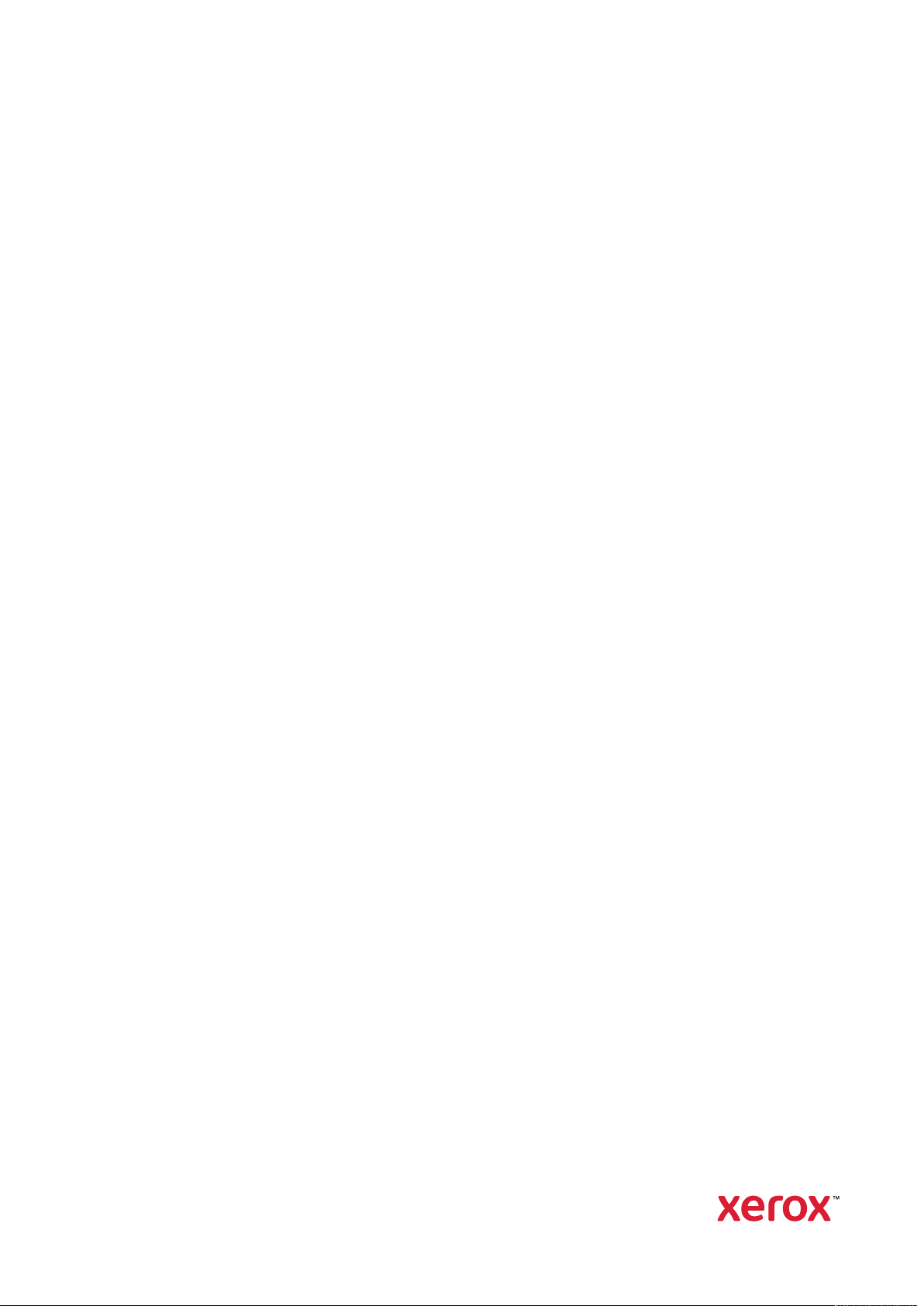
Version 2.3
Novembro de 2020
702P07192
Multifuncional Xerox
®
AltaLink
®
Series
Guia do Administrador do Sistema
Page 2
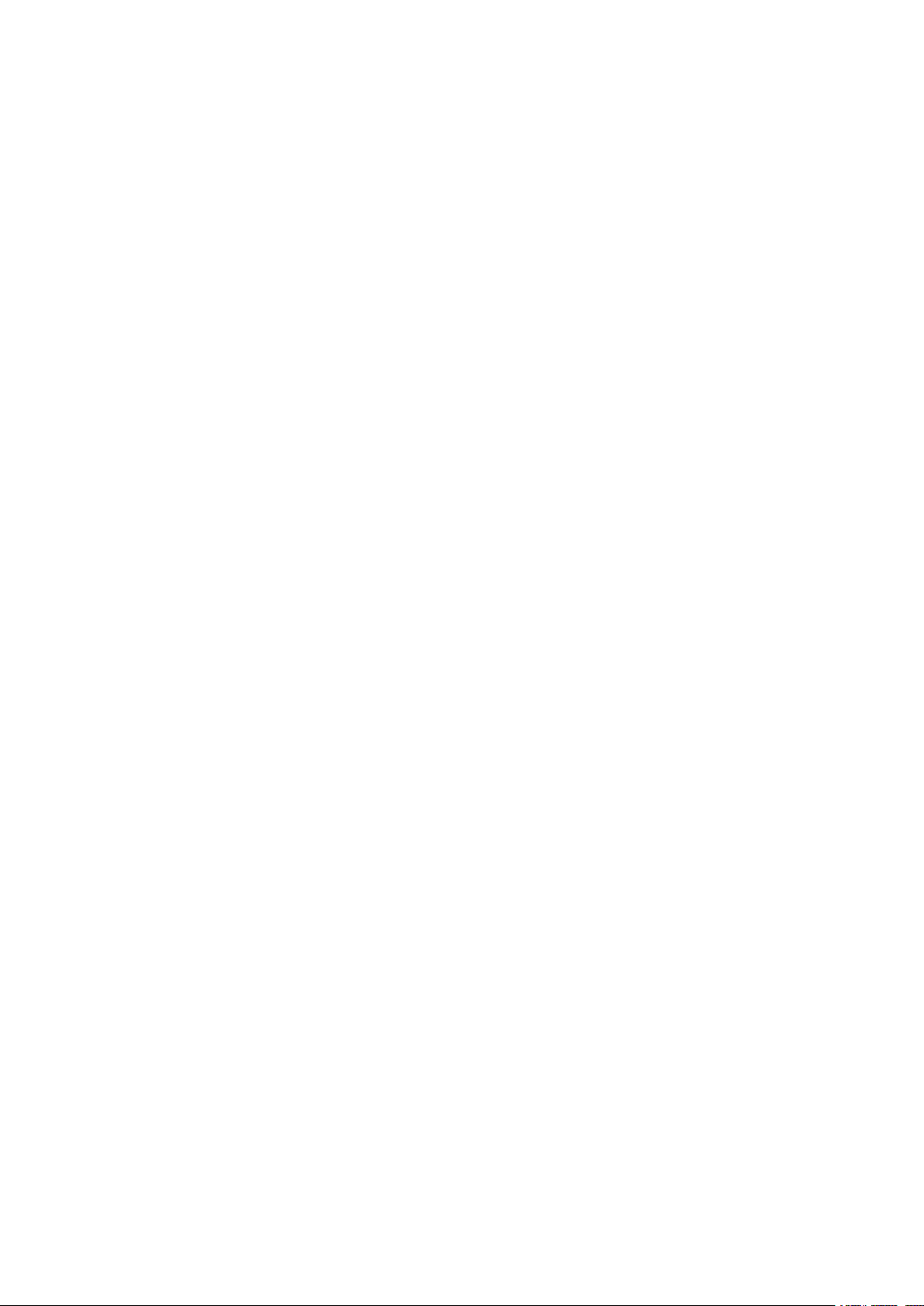
©2020 Xerox Corporation. Todos os direitos reservados. Xerox®, Xerox e Design®, AltaLink®, FreeFlow®, SMART-
®
send
, Scan to PC Desktop®, MeterAssistant®, SuppliesAssistant®, Xerox Secure Access Unified ID System®, Xe-
rox Extensible Interface Platform
®
, Global Print Driver®, e Mobile Express Driver®são marcas comerciais da Xerox
Corporation nos Estados Unidos e / ou em outros países.
®
Adobe
e PostScript
Apple
Mac OS
Bluetooth
Google Cloud Print
, Adobe PDF logo, Adobe®Reader®, Adobe®Type Manager®, ATM™, Flash®, Macromedia®, Photoshop®,
®
são marcas comerciais ou registradas da Adobe Systems, Inc.
®
, Bonjour®, EtherTalk™, TrueType®, iPad®, iPhone®, iPod®, iPod touch®, AirPrint®e o AirPrint Logo®, Mac®,
®
, e Macintosh®são marcas comerciais ou registradas da Apple Inc. nos Estados Unidos e outros países.
®
é uma marca comercial registada de Bluetooth SIG.
™
serviço de impressão de rede, Gmail™serviço webmail, e plataforma de tecnologia Android
são marcas comerciais da Google, Inc.
®
HP-GL
, HP-UX®, e PCL®são marcas comerciais da Hewlett-Packard Corporation nos Estados Unidos e/ou ou-
tros países.
®
IBM
, e AIX®são marcas comerciais da International Business Machines Corporation nos Estados Unidos e/ou
outros países.
McAfee
®
, ePolicy Orchestrator®, e McAfee ePO™são marcas comerciais ou registradas da McAfee, Inc. nos Esta-
dos Unidos e outros países.
Microsoft
®
, Windows Vista®, Windows®, Windows Server®, e OneDrive®são marcas registradas da Microsoft Cor-
poration nos Estados Unidos e outros países.
Mopria é uma marca registrada da Mopria Alliance.
®
Novell
, NetWare®, NDPS®, NDS®, IPX™, e Novell Distributed Print Services™ são marcas comerciais ou registra-
das da Novell, Inc. nos Estados Unidos e outros países.
PANTONE
SGI
®
e outras marcas Pantone, Inc. são propriedade da Pantone, Inc.
®
e IRIX®são marcas registradas da Silicon Graphics International Corp. ou suas filiais nos Estados Unidos e/
ou em outros países.
™
Sun, Sun Microsystems e Solaris são marcas comerciais ou marcas registradas da Oracle e/ou de suas afiliadas
nos Estados Unidos e em outros países.
®
UNIX
é uma marca comercial nos Estados Unidos e em outros países, licenciada exclusivamente pela X/Open
Company Limited.
Wi-Fi CERTIFIED Wi-Fi Direct
®
é uma marca comercial da Wi-Fi Alliance.
Page 3
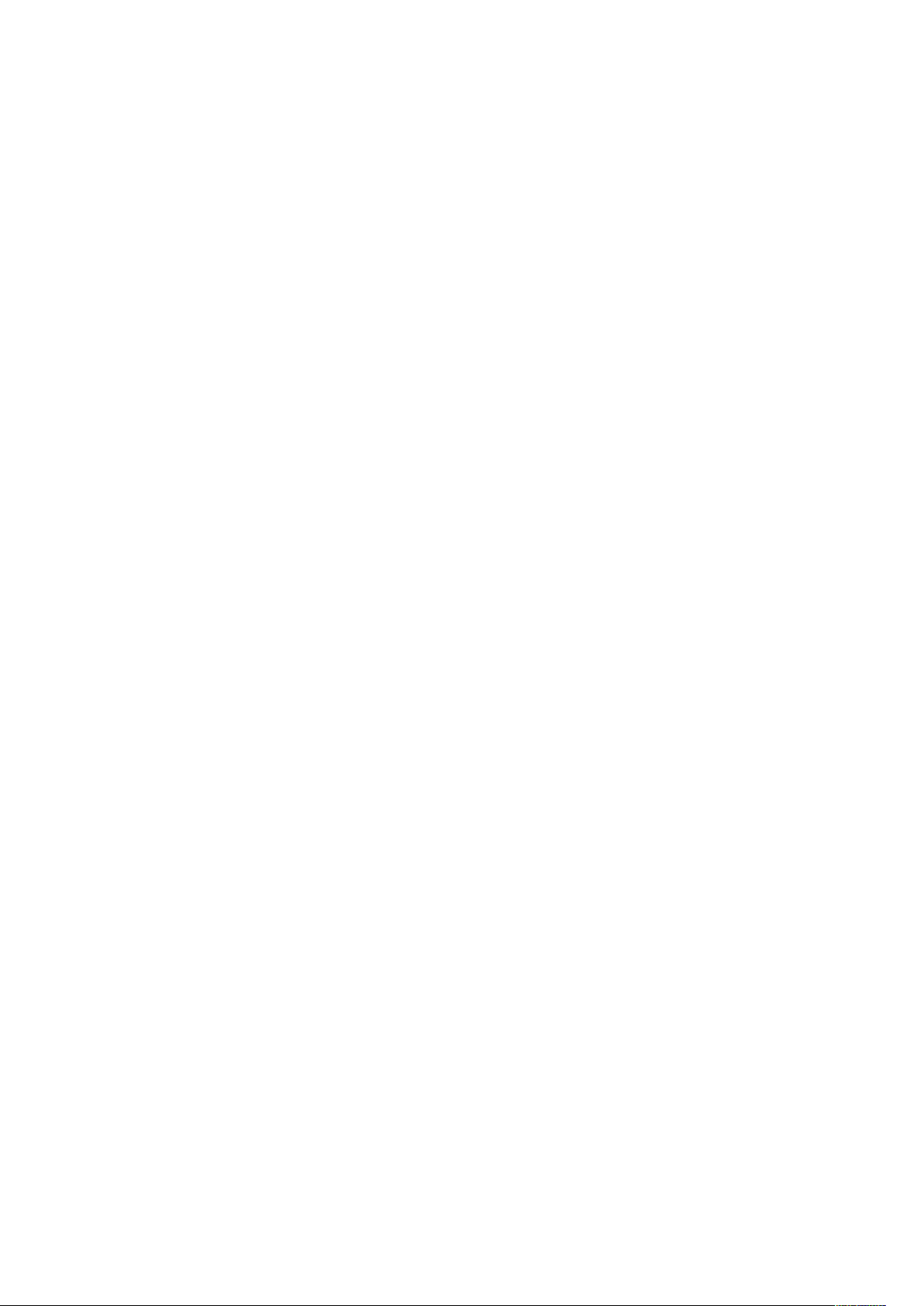
Índice
1 Introdução..........................................................................................................................13
Visão geral....................................................................................................................... 14
Etapas da configuração.............................................................................................. 14
Mais Informações ............................................................................................................ 16
2 Configurações iniciais.......................................................................................................17
Conexão física da impressora ........................................................................................... 18
Assistente de instalação ................................................................................................... 19
Uso do assistente de instalação.................................................................................. 19
Atribuição de um endereço de rede .................................................................................. 21
Acesso aos parâmetros de Administração e Configuração................................................. 22
Acesso ao painel de controle como Administrador do sistema .................................... 22
Acesso do Embedded Web Server como administrador do sistema.............................. 23
Uso da função de Pesquisa no Servidor da Web incorporado ...................................... 23
Impressão do relatório de configuração ..................................................................... 24
Configuração inicial no Painel de controle ........................................................................ 25
Configuração das unidades de medida....................................................................... 25
Configuração da data e hora no painel de controle .................................................... 25
Configuração das opções adicionais de instalação...................................................... 26
Instalação de funções opcionais do software ............................................................. 26
Configuração inicial no Servidor da Web incorporado ....................................................... 27
Atribuição de um nome e local à impressora............................................................... 27
Configuração da data e hora no Servidor da Web incorporado.................................... 27
Uso da página Visão geral da configuração................................................................ 28
Restrição do acesso à impressora................................................................................ 28
Seleção de aplicativos para exibição na tela de seleção por toque .............................. 30
Instalação de funções opcionais do software ............................................................. 30
Código de ativação do plano de consumíveis.............................................................. 31
Configurações de conexão de rede................................................................................... 32
Definição das configurações de Ethernet.................................................................... 32
Definição das configurações de USB .......................................................................... 32
Conexão do dispositivo à uma rede sem fio................................................................ 32
Alteração da senha do administrador ............................................................................... 34
Mudança de senha do administrador no painel de controle ........................................ 34
3 Conectividade de rede .....................................................................................................35
Conexão com uma rede sem fio ....................................................................................... 36
Conexão a uma rede sem fio usando o assistente de rede sem fio.............................. 36
Conexão a uma rede sem fio no Servidor da Web incorporado.................................... 37
Verificação do status da rede sem fio e visualização do endereço IP sem fio............... 39
Definição manual das Configurações sem fio ............................................................. 39
Conexão direta com uma rede sem fio ....................................................................... 41
Solução de problemas de sem fio ............................................................................... 42
Multifuncional Xerox®AltaLink®Series
Guia do Administrador do Sistema
3
Page 4
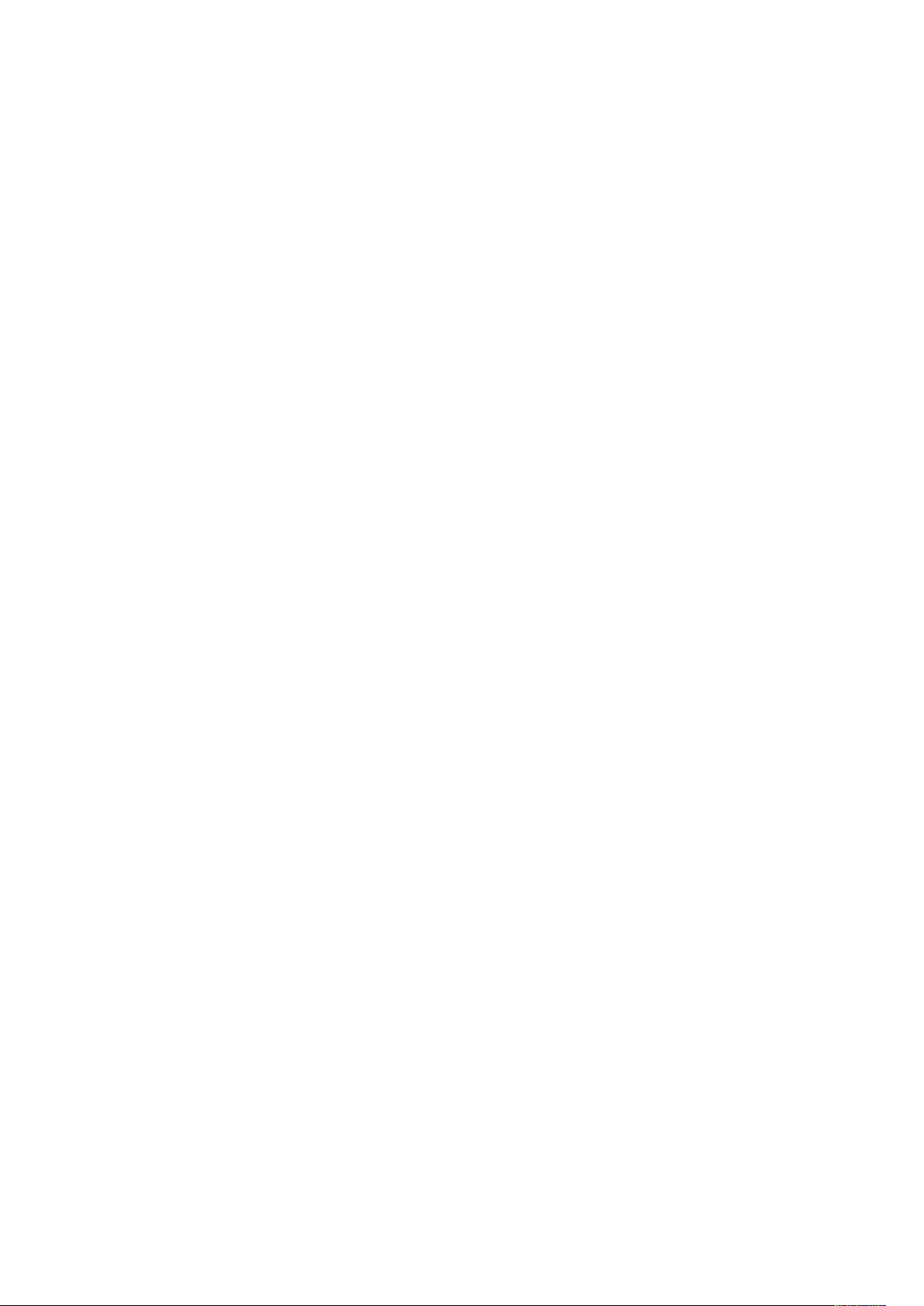
Índice
Wi-Fi Direct ...................................................................................................................... 45
Configuração do Wi-Fi Direct...................................................................................... 45
Desativação do Wi-Fi Direct ....................................................................................... 45
AirPrint............................................................................................................................. 47
Configuração do AirPrint ............................................................................................ 47
Ativação de iBeacon para localização de AirPrint........................................................ 49
Bonjour ............................................................................................................................ 52
Google Cloud Print Service................................................................................................ 53
Opções do Google Cloud Print Service......................................................................... 54
Registro da impressora para o serviço Google Cloud Print ........................................... 54
Configuração das opções do Google Cloud Print......................................................... 55
Solução de Problemas do Google Cloud Print.............................................................. 55
Mopria ............................................................................................................................. 56
Configuração Mopria.................................................................................................. 56
Configurações USB... ........................................................................................................ 57
Configuração da alimentação no Modo de repouso.................................................... 57
Arquivamento FTP/SFTP................................................................................................... 59
Fazendo Configurações de Arquivamento FTP e SFTP ................................................. 59
HTTP................................................................................................................................ 60
Ativação do HTTP no painel de controle..................................................................... 60
Configurações de HTTP no Servidor da Web incorporado............................................ 60
Acesso aos Serviços Web para HTTP ........................................................................... 61
Serviços da Web HTTP................................................................................................ 61
Acesso às Configurações avançadas de HTTP ............................................................. 61
Configurações avançadas de HTTP............................................................................. 61
IP..................................................................................................................................... 62
Ativação de TCP/IP..................................................................................................... 62
Configuração manual do endereço de rede no painel de controle............................... 62
Definição das configurações de DNS no painel de controle......................................... 62
Configurações IP no Servidor da Web incorporado...................................................... 63
IPP................................................................................................................................... 67
Configuração de IPP................................................................................................... 67
LDAP................................................................................................................................ 69
Adicionar informações do servidor LDAP..................................................................... 69
Gerenciamento dos servidores LDAP no Servidor da Web incorporado......................... 69
Configuração de informações opcionais do servidor LDAP........................................... 69
Configuração de uma conexão LDAP protegida.......................................................... 70
Contextos do servidor LDAP........................................................................................ 71
Configuração dos mapeamentos do usuário do LDAP................................................. 71
Filtros personalizados LDAP ........................................................................................ 72
LPR/LPD ........................................................................................................................... 74
NFC.................................................................................................................................. 75
NTP.................................................................................................................................. 76
POP3................................................................................................................................ 77
Servidor Proxy .................................................................................................................. 78
Configuração do Servidor Proxy.................................................................................. 78
Impressão TCP/IP bruta.................................................................................................... 79
Definição das configurações de TCP/IP bruta ............................................................. 79
Definição das configurações avançadas de TCP/IP bruta............................................ 79
4
Multifuncional Xerox®AltaLink®Series
Guia do Administrador do Sistema
Page 5
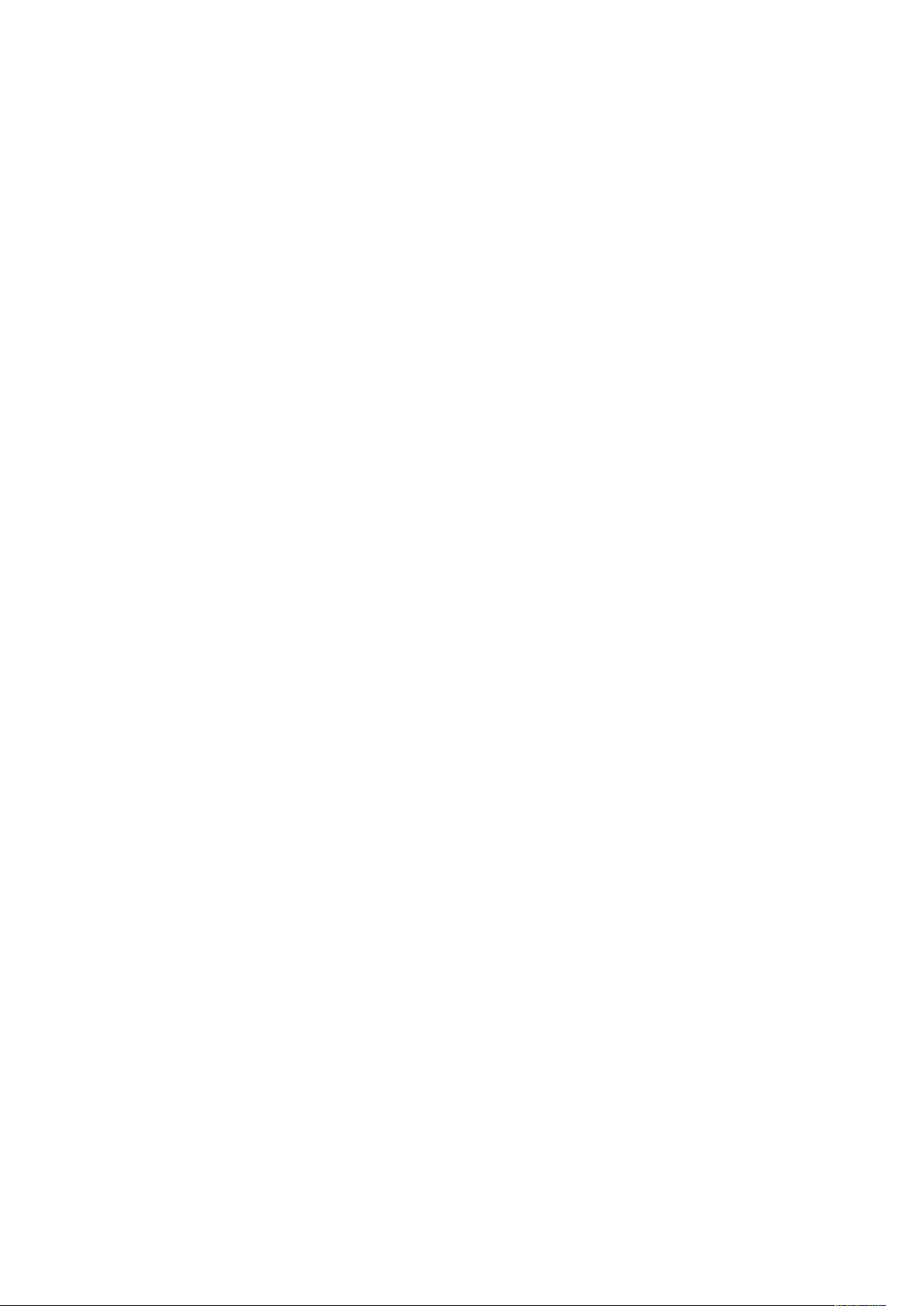
Índice
SLP................................................................................................................................... 81
Configuração de SLP .................................................................................................. 81
Cliente ThinPrint............................................................................................................... 82
Requisitos de certificado do cliente ThinPrint.............................................................. 82
Configurando um cliente ThinPrint ............................................................................. 82
Arquivamento SMB .......................................................................................................... 84
Configuração das opções de autenticação Kerberos para SMB ................................... 84
Servidor SMTP.................................................................................................................. 85
Definição de configurações do servidor SMTP............................................................. 85
Definição de configurações da autenticação SMTP .................................................... 85
Definição de configurações de Criptografia de Conexão SMTP ................................... 86
Configurando Gerenciamento de Tamanho de Arquivo SMTP ..................................... 86
Testando Configurações de SMTP............................................................................... 86
SNMP............................................................................................................................... 87
Ativação do SNMP ..................................................................................................... 87
Configuração de SNMPv1/v2c .................................................................................... 87
SNMPv3..................................................................................................................... 88
Definir as configurações avançadas de SNMP............................................................. 89
WSD................................................................................................................................. 91
Ativação de WSD ....................................................................................................... 91
4 Segurança...........................................................................................................................93
Configuração de direitos de acesso................................................................................... 94
Autenticação.................................................................................................................... 95
Configuração do método de login para o painel de controle ....................................... 96
Configuração do método de login a partir do Embedded Web Server.......................... 96
Definição das configurações de autenticação de local ................................................ 97
Definição das configurações de autenticação de rede .............................................. 101
Definição de configurações de autenticação de conveniência................................... 103
Configuração das definições de autenticação da Xerox Workplace Cloud.................. 105
Definição das configurações de autenticação do Xerox Secure Access Unified ID
System
Definição de configurações de autenticação do Cartão inteligente........................... 109
Definição de configurações da autenticação personalizada...................................... 111
Configuração do login de recuperação...................................................................... 113
Autorização.................................................................................................................... 114
Configuração do método de autorização.................................................................. 114
Permissões de usuário .............................................................................................. 116
Personalização ............................................................................................................... 124
Permissão para personalização................................................................................. 124
Visualização e exclusão de perfis de personalização ................................................. 124
HTTPS (TLS)................................................................................................................... 125
Utilização do TLS para toda a comunicação de HTTP (HTTPS).................................. 125
FIPS 140-2 ..................................................................................................................... 126
Modo FIPS 140 ........................................................................................................ 126
Modo FIPS 140 com conformidade com critérios comuns ......................................... 126
Fluxo de trabalho de ativação do FIPS e verificações de configuração ...................... 127
Ativação do modo FIPS 140 e Verificação de conformidade ..................................... 127
Verificação de configuração FIPS ............................................................................. 127
Status FIPS .............................................................................................................. 128
®
................................................................................................................... 106
Multifuncional Xerox®AltaLink®Series
Guia do Administrador do Sistema
5
Page 6
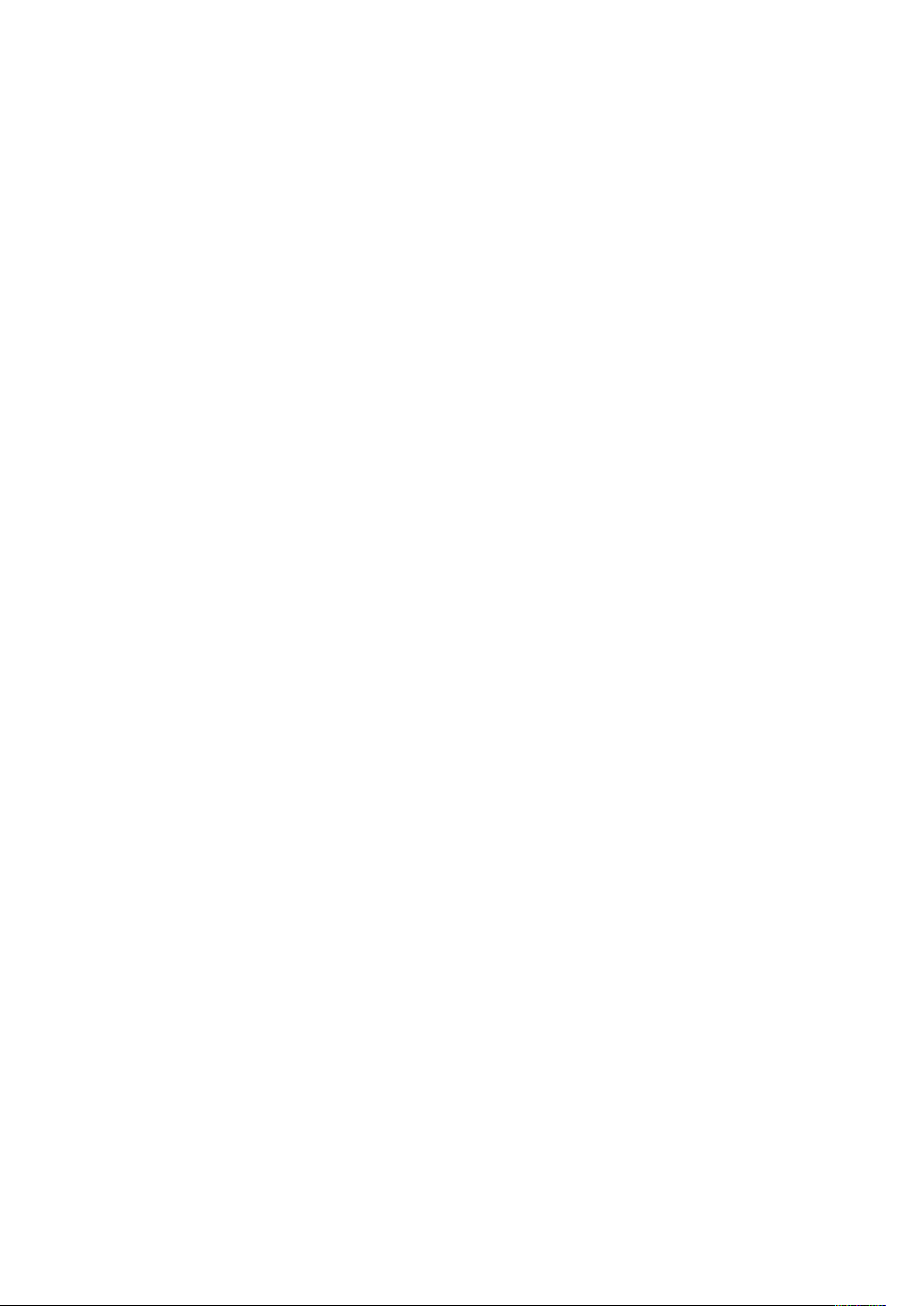
Índice
Criptografia de dados armazenados............................................................................... 130
Ativação da criptografia de dados armazenados ...................................................... 130
Filtro IP.......................................................................................................................... 131
Criação ou edição de uma regra de filtro IP.............................................................. 131
Edição de uma regra de filtro IP ............................................................................... 131
Organização da ordem de execução das regras de filtro IP ....................................... 131
Registros ........................................................................................................................ 133
Registro da Auditoria................................................................................................ 133
Registro de autenticação.......................................................................................... 135
Solução de problemas de rede.................................................................................. 136
SIEM........................................................................................................................ 137
Registros de suporte ................................................................................................. 139
McAfee Embedded Control............................................................................................. 140
Configuração do nível de segurança ......................................................................... 140
Configuração das opções de alerta........................................................................... 141
Efetuar download de registro de auditoria ................................................................ 142
Teste da configuração de alerta................................................................................ 142
Resultados do teste de métodos de retorno .............................................................. 142
IP Sec............................................................................................................................. 143
Componentes da configuração de IPsec................................................................... 143
Gerenciamento de políticas de segurança................................................................. 143
Gerenciamento de grupos de hosts........................................................................... 144
Gerenciamento de grupos de protocolos................................................................... 144
Gerenciamento de ações .......................................................................................... 145
Ativar o IPsec ........................................................................................................... 147
Certificados de segurança .............................................................................................. 148
Instalação de certificados ........................................................................................ 148
®
Criação e instalação de um Certificado de dispositivo Xerox
................................... 149
Instalação da Autoridade de Certificado Raiz do Dispositivo..................................... 149
Criação de uma Solicitação de assinatura de certificado........................................... 151
Instalação de certificados raiz .................................................................................. 152
Instalação de certificados de controladora de domínio............................................. 153
Exibir, salvar ou excluir um certificado ...................................................................... 153
Especificação do comprimento mínimo da chave de certificado ............................... 154
802.1x............................................................................................................................ 155
Ativação e configuração do 802.1X no Servidor da Web incorporado........................ 155
Tempo Espera Sistema ................................................................................................... 157
Configuração dos valores de tempo de espera do sistema ........................................ 157
Gerenciamento de porta USB ......................................................................................... 158
Gerenciamento de porta USB no painel de controle.................................................. 159
Segurança de sobregravação de imagem para Dispósitivos de Armazenamento
HDD............................................................................................................................... 160
Sobregravação Imediata de Trabalho....................................................................... 160
Sobregravação em disco........................................................................................... 161
Remoção de Dados de Trabalho para Dispositivos de Armazenamento SSD.................... 164
Remoção de dados do trabalho agora ...................................................................... 164
Programação da remoção de dados do trabalho....................................................... 165
Senhas de PostScript
®
.................................................................................................... 167
Ativação ou criação de senhas de PostScript............................................................. 167
Informações personalizadas ........................................................................................... 168
6
Multifuncional Xerox®AltaLink®Series
Guia do Administrador do Sistema
Page 7
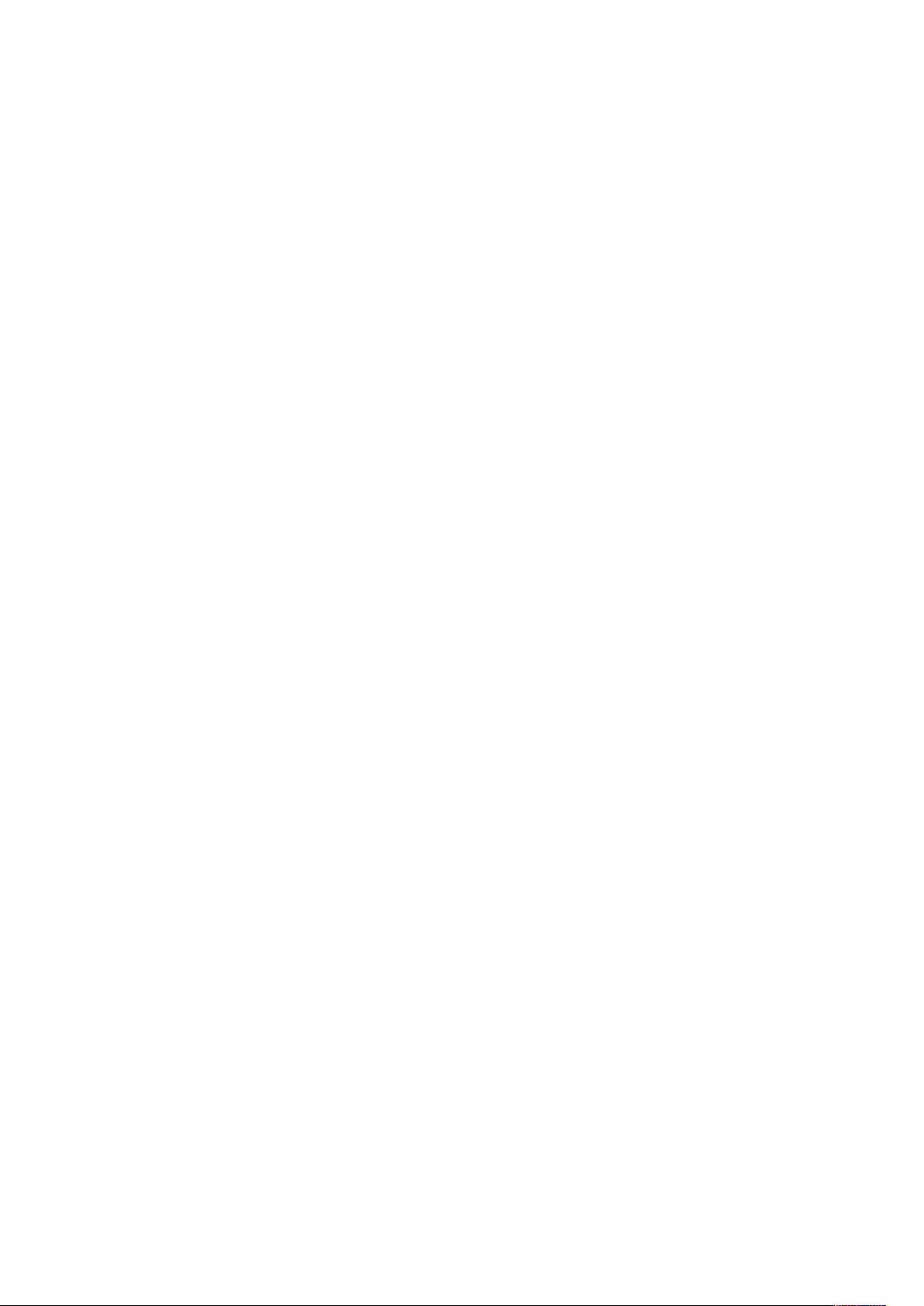
Índice
Verificando o Software................................................................................................... 169
Restrição das atualizações do software do arquivo de impressão.................................... 170
Especificação das restrições dos destinatários de e-mail e de fax da Internet.................. 171
Senha do administrador ................................................................................................. 172
Ativação da restauração da senha do administrador ................................................ 172
Desabilitar Restauração da senha do administrador ................................................. 172
5 Imprimindo .....................................................................................................................175
Gerenciamento de Papel ................................................................................................ 176
Configuração do tipo e cor padrão do papel............................................................. 176
Ativação de Condições requeridas do papel.............................................................. 176
Configuração da Preferência de tamanho do papel .................................................. 177
Definição das configurações de bandeja .................................................................. 178
Seleção das configurações da Bandeja 1 ou Bandeja 2............................................. 179
Configuração de tipos de material personalizado ..................................................... 180
Como salvar e reimprimir trabalhos ................................................................................ 182
Ativação da função Reimprimir trabalhos salvos....................................................... 182
Criação e gerenciamento de pastas de trabalhos salvos............................................ 182
Como salvar e imprimir trabalhos ............................................................................. 183
Backup de trabalhos salvos....................................................................................... 183
Restauração de trabalhos salvos de um Repositório FTP............................................ 183
Impressão de trabalhos no Servidor da Web incorporado................................................ 185
Definição de configurações gerais de impressão............................................................. 186
Imprimir uma folha de erro ............................................................................................ 187
Gerenciamento das opções de impressão da folha de identificação................................ 188
Ativação da impressão da folha de identificação no Servidor da Web
incorporado.............................................................................................................. 188
Ativação da impressão da folha de identificação no painel de controle .................... 188
Ativação da impressão da folha de identificação no driver de impressão V3 ............. 188
Definição das configurações de impressão protegida ..................................................... 190
Configuração de políticas de dispositivo para impressão protegida........................... 190
Configuração de padrões do driver de impressão protegida...................................... 190
Suportar todos os trabalhos............................................................................................ 191
Configuração da função Reter todos os trabalhos..................................................... 191
Mostrar informações da fonte da impressora.................................................................. 192
Tabelas de cores ............................................................................................................. 193
Instalação das tabelas de cores personalizadas........................................................ 193
Linguagens de descrição de página ................................................................................ 195
PostScript
PCL .......................................................................................................................... 195
PDF.......................................................................................................................... 197
TIFF/JPG .................................................................................................................. 199
Impressão UNIX, Linux e AS/400.................................................................................... 201
Xerox
Impressão de uma estação de trabalho Linux........................................................... 202
Adicionar a impressora ............................................................................................. 202
Impressão com CUPS ............................................................................................... 202
AS/400..................................................................................................................... 203
Configuração de Imprimir de.......................................................................................... 204
®
............................................................................................................... 195
®
Printer Manager ........................................................................................... 201
Multifuncional Xerox®AltaLink®Series
Guia do Administrador do Sistema
7
Page 8
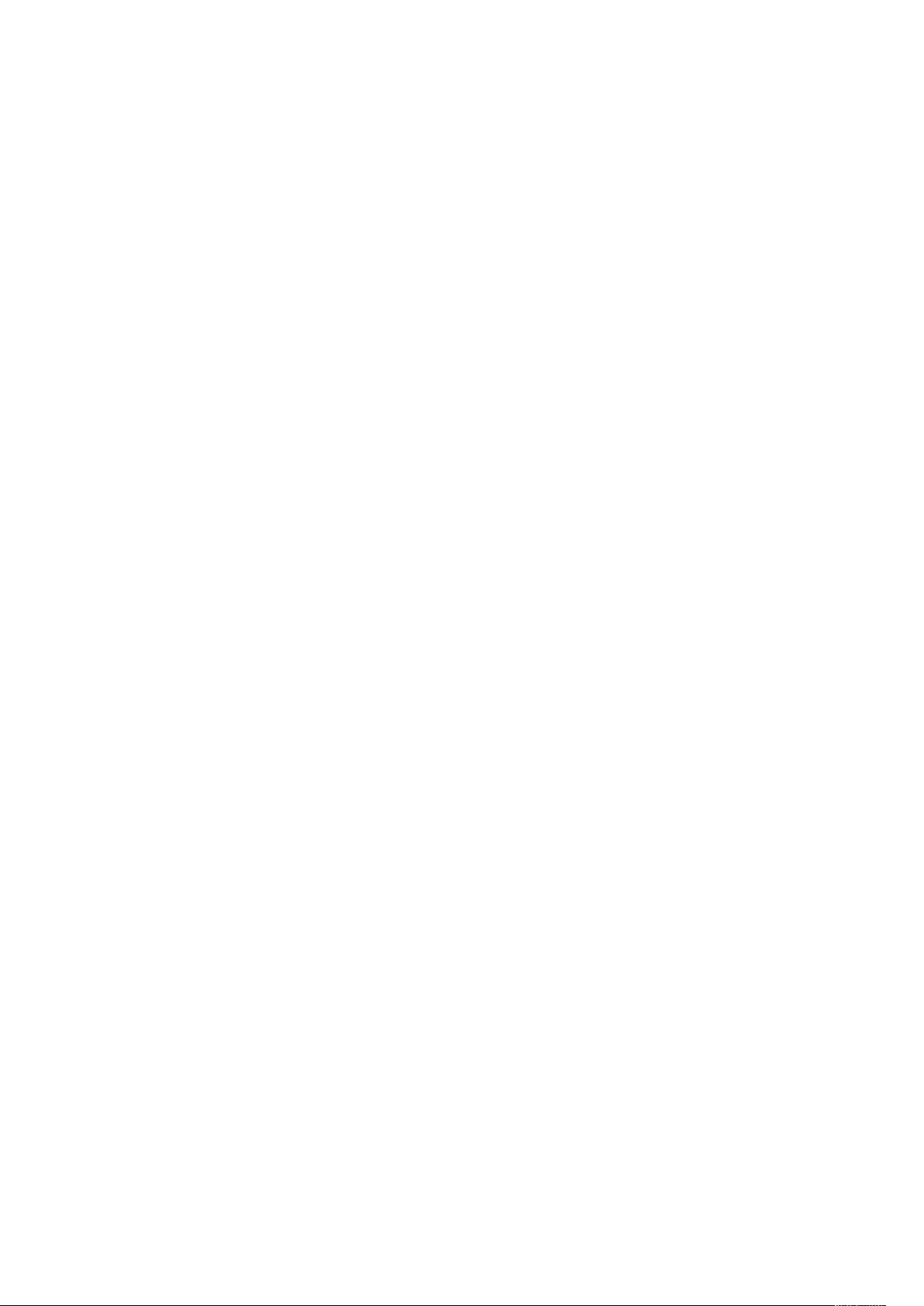
Índice
Ativação da navegação na nuvem............................................................................ 204
Ativação da impressão da caixa postal..................................................................... 205
Ativação de Imprimir de USB ................................................................................... 206
Permissão para usuários interromperem trabalhos de impressão ativos .......................... 207
Especificação das configurações de saída....................................................................... 208
6 Cópia ................................................................................................................................ 209
Visão geral de cópia ....................................................................................................... 210
Especificação de configurações de cópia padrão ............................................................ 211
Configuração de padrões da função de cópia no painel de controle................................ 212
Configuração de pré-ajustes de cópia............................................................................. 213
Configuração da tela Pré-ajustes de cor.................................................................... 213
Configuração de pré-ajustes de apagamento de margem......................................... 213
Configuração de pré-ajustes de deslocamento de imagem ....................................... 214
Configuração dos pré-ajustes de redução/ampliação................................................ 214
Desativação da rotação automática da imagem ...................................................... 215
Configuração dos padrões da função de cópia do cartão de identificação ...................... 216
Especificação das configurações de saída....................................................................... 217
7 Digitalização ................................................................................................................... 219
Digitalização para um endereço de e-mail ...................................................................... 220
Configuração de e-mail ............................................................................................ 220
Digitalização do fluxo de trabalho.................................................................................. 228
Ativação da digitalização do fluxo de trabalho......................................................... 228
Definição das configurações de repositório de arquivo ............................................. 228
Configuração do fluxo de trabalho padrão ............................................................... 232
Definição das configurações gerais de digitalização de fluxo de trabalho ................. 233
Configuração de Aplicativo de toque único............................................................... 234
Configuração de nomenclatura de arquivos personalizados ...................................... 235
Definição das definições de exibição de fluxos de trabalho no painel de
controle.................................................................................................................... 235
Ativação de digitalização remota utilizando TWAIN................................................. 236
Configuração de um servidor de validação ............................................................... 236
Definição das configurações do repositório de conjunto de fluxos de
trabalho................................................................................................................... 237
Configuração de padrões não especificados ............................................................. 237
Gerenciamento de fluxos de trabalho de digitalização.............................................. 237
Digitalização para uma pasta no dispositivo................................................................... 239
Ativação ou desativação de Digitalizar para caixa postal.......................................... 239
Configuração das Diretrizes para digitalização ......................................................... 239
Gerenciamento de pastas e arquivos digitalizados.................................................... 240
Digitalizar para USB ....................................................................................................... 243
Ativação de Digitalizar para USB.............................................................................. 243
Digitalização para o diretório home do usuário............................................................... 244
Configuração de Digitalizar para .................................................................................... 246
Antes de iniciar ........................................................................................................ 246
Definição de configurações de digitalização padrão ................................................. 246
Definição das configurações de digitalização padrão para o catálogo de
endereços................................................................................................................. 247
8
Multifuncional Xerox®AltaLink®Series
Guia do Administrador do Sistema
Page 9
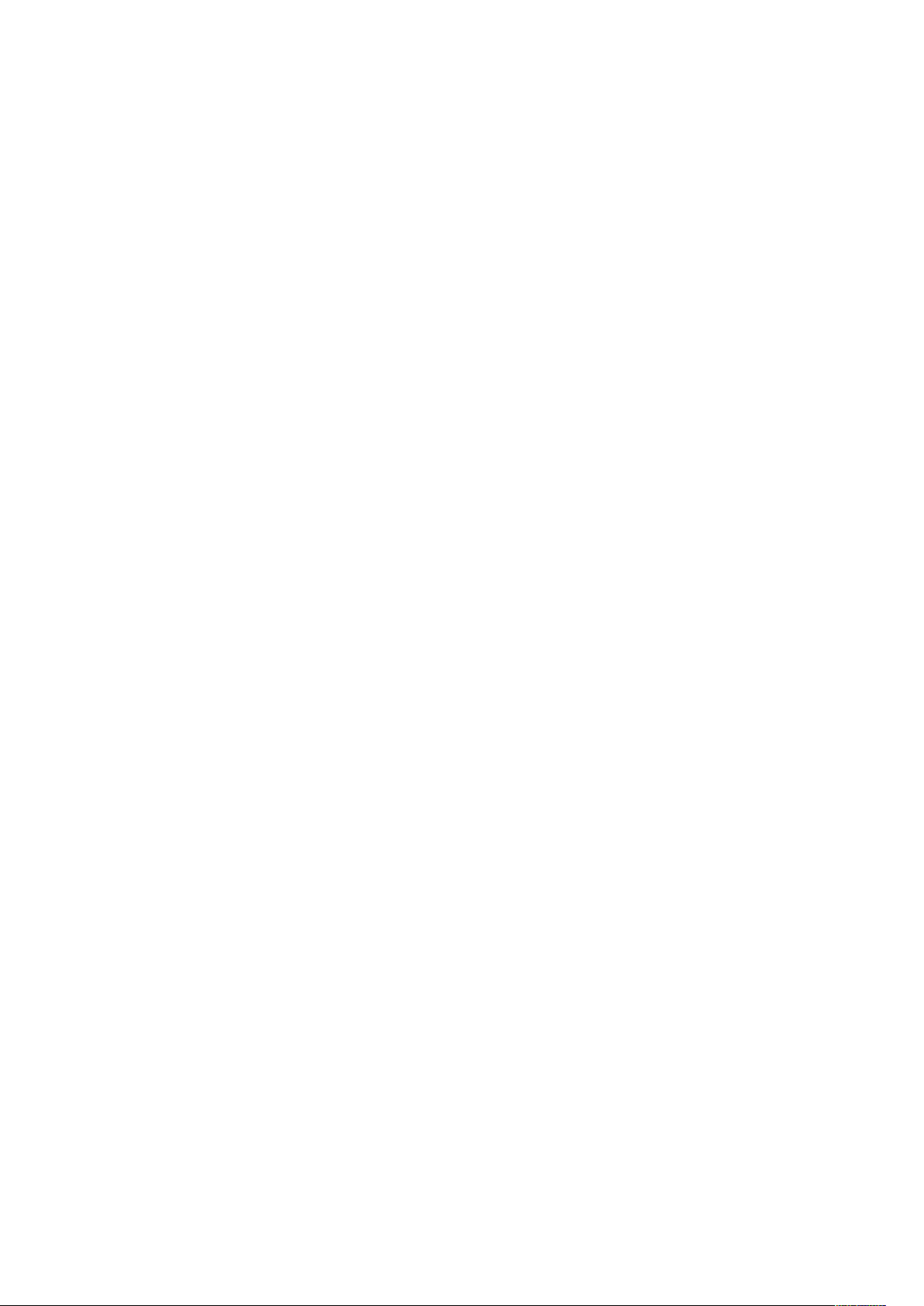
Índice
Definição de configurações de digitalização padrão para Segurança........................ 247
8 Fax.....................................................................................................................................251
Visão geral de Fax.......................................................................................................... 252
Fax................................................................................................................................. 253
Definição das configurações de fax solicitadas no painel de controle........................ 253
Definição das configurações de Fax incorporado ...................................................... 253
Segurança do fax ..................................................................................................... 254
Configuração dos padrões de fax.............................................................................. 254
Configuração dos padrões da função de fax............................................................. 256
Encaminhamento de fax .......................................................................................... 257
Caixas postais de fax................................................................................................ 259
Relatórios de fax ...................................................................................................... 260
Fax de servidor ............................................................................................................... 262
Configuração de um repositório de arquivamento de fax de servidor ........................ 262
Definição das configurações gerais do fax de servidor .............................................. 265
Definição das configurações de fax de servidor......................................................... 265
Definição das configurações de qualidade de imagem de fax do servidor ................. 265
Definição das configurações de ajuste do layout ...................................................... 265
Configuração das opções de arquivamento do fax do servidor.................................. 266
Fax da Internet .............................................................................................................. 267
Acessando a Página de Configuração de Fax via Internet ......................................... 267
Fax via LAN.................................................................................................................... 270
9 Contabilidade..................................................................................................................271
Contabilidade padrão Xerox®......................................................................................... 272
Ativação da Contabilidade Padrão Xerox .................................................................. 272
Configuração de opções de controle do serviço......................................................... 272
Contas gerais e de grupo .......................................................................................... 272
Adição de um usuário e configuração de limites de uso ............................................ 273
Gerenciamento de informações do usuário............................................................... 274
Atribuição de usuários a uma conta ......................................................................... 276
Limites de Uso.......................................................................................................... 276
Configuração de Políticas de validação e Exceções de impressão .............................. 278
Contabilidade de rede .................................................................................................... 280
Ativação de contabilidade de rede ........................................................................... 280
Configuração de opções de fluxo de trabalho de contabilidade de rede .................... 280
Fazendo Configurações de Servidor de Limites de Trabalhos..................................... 280
Desativação do aplicativo da Web de Limites de trabalhos....................................... 281
Configuração de solicitações do usuário ................................................................... 281
Configuração de Políticas de validação e Exceções de impressão .............................. 282
Contabilidade Utilizando um Dispositivo Auxiliar de Acesso............................................ 284
Ativação da contabilidade utilizando um dispositivo auxiliar de acesso..................... 284
Exibição do logotipo de sua empresa na tela de bloqueio ......................................... 284
Definição do tipo de dispositivo auxiliar ................................................................... 285
Seleção de aplicativos para restringir ou controlar .................................................... 285
Configuração do tempo de espera do trabalho......................................................... 285
Especificação de Impressões grandes de contagem dupla ........................................ 285
Seleção Premium...................................................................................................... 286
Ativação da contabilidade nos drivers de impressão ....................................................... 287
Multifuncional Xerox®AltaLink®Series
Guia do Administrador do Sistema
9
Page 10
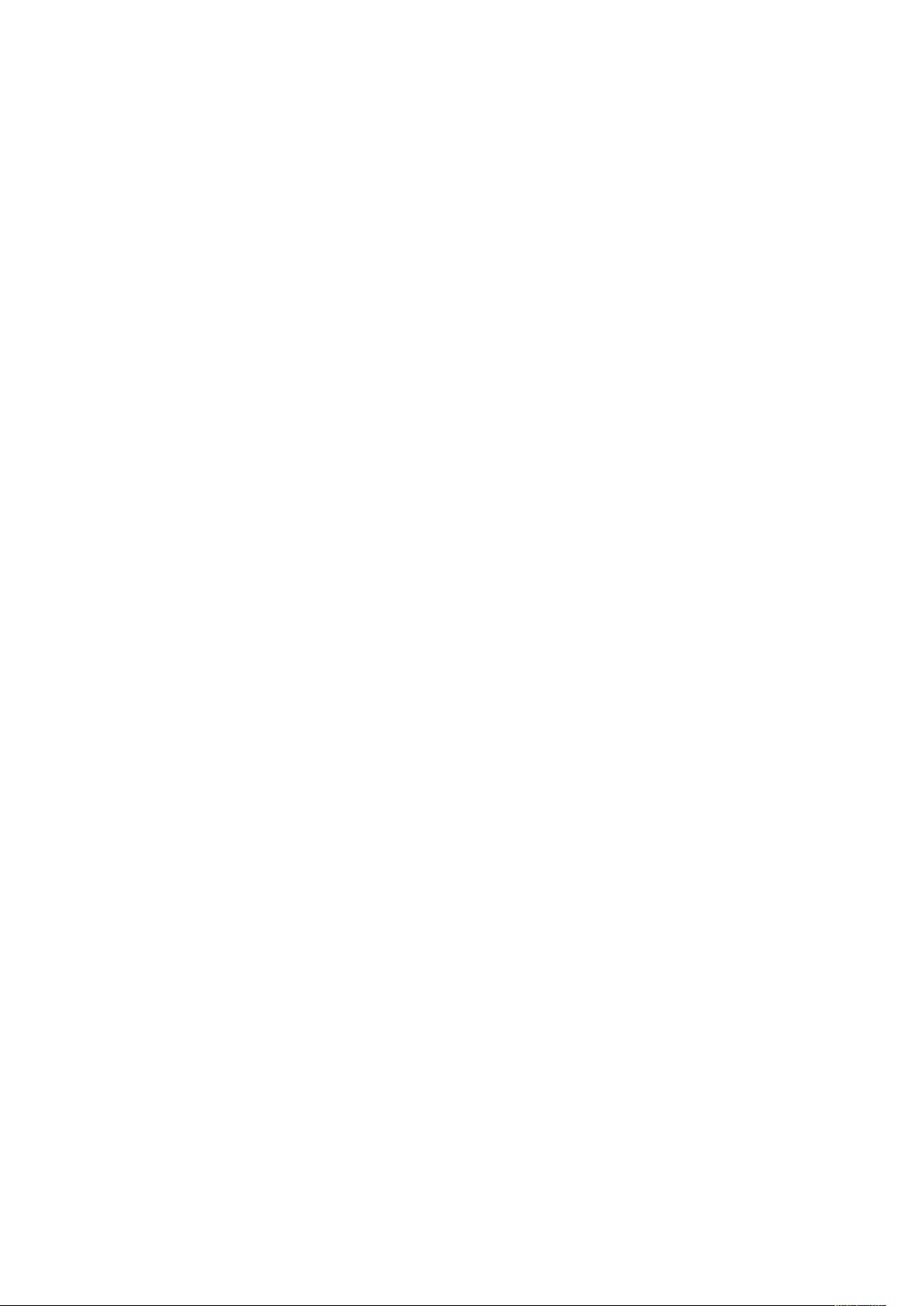
Índice
Ativação da contabilidade em um driver de impressão do Windows V3 .................... 287
Ativação da contabilidade em um Driver de impressão Apple Macintosh.................. 287
Impressão de um Relatório de atividades de cópia ......................................................... 289
10 Recursos do administrador ........................................................................................ 291
Visualização de aplicativos de status e configuração do dispositivo ................................ 292
Exibição de infomações da máquina .............................................................................. 294
Personalização das informações de contato do dispositivo.............................................. 295
Configuração de alertas ................................................................................................. 296
Alertas no painel de controle .................................................................................... 296
Alertas de e-mail ...................................................................................................... 297
LED de status e sons................................................................................................. 297
Configurações de economia de energia.......................................................................... 300
Configuração do modo de economia de energia....................................................... 300
Sensor de proximidade inteligente ........................................................................... 302
Alimentação no modo de repouso ............................................................................ 304
Painel de controle remoto............................................................................................... 306
Padrões da tela de entrada... .......................................................................................... 307
Seleção de padrões da tela de entrada..................................................................... 307
Serviços remotos ............................................................................................................ 308
Configuração de serviços remotos ............................................................................ 308
Políticas e programação ........................................................................................... 308
Gerenciamento do servidor remoto ................................................................................ 310
Configuração da conexão do servidor de gerenciamento remoto.............................. 310
Organizador de frota ...................................................................................................... 311
Arquivos de atualização do software ........................................................................ 311
Arquivos Clone ......................................................................................................... 313
Arquivos de Complemento 1-toque........................................................................... 316
Compartilhamento de arquivo automático............................................................... 318
Clonar ............................................................................................................................ 326
Criação e instalação de um arquivo clone usando o Servidor da Web
incorporado:............................................................................................................. 326
Criação de um arquivo clone em uma unidade flash USB ......................................... 326
Instalação de um arquivo clone de uma unidade flash USB...................................... 326
Idioma e teclado ............................................................................................................ 328
Configuração das opções de Idioma e Teclado ......................................................... 328
Configurações de backup e restauração.......................................................................... 330
Configuração da política de instalação de segurança para backup e
restauração.............................................................................................................. 330
Restauração das configurações ................................................................................ 330
Criação de um arquivo de backup manual que está armazenado na
impressora ............................................................................................................... 331
Criação e download de um arquivo de backup.......................................................... 331
Exclusão de um arquivo de backup........................................................................... 331
Faturar Modo de Impressão ........................................................................................... 332
Alteração do Modo de impressão de faturamento .................................................... 332
Listas de Endereços ........................................................................................................ 333
Catálogo de endereços do dispositivo....................................................................... 333
Catálogo de endereços de rede ................................................................................ 338
10
Multifuncional Xerox®AltaLink®Series
Guia do Administrador do Sistema
Page 11

Índice
Catálogo de endereços de LAN Fax........................................................................... 338
Utilitário de Gerenciamento de Fontes ........................................................................... 339
Registros de rede............................................................................................................. 340
Download de um Registro de rede ............................................................................ 340
Download de um Registro de rede para uma unidade flash USB ............................... 340
Reinicialização do dispositivo no Servidor da Web incorporado ....................................... 341
Reinicialização do dispositivo no painel de controle ........................................................ 342
Como colocar o dispositivo off-line ................................................................................. 343
Apagar dados do cliente................................................................................................. 344
Redefinição da interface do usuário para as configurações padrão de fábrica................. 345
Retorno às configurações anteriores............................................................................... 346
Atualização do software do dispositivo........................................................................... 347
Atualização do software no Servidor da Web incorporado ........................................ 347
Atualização manual do software usando uma unidade flash USB............................. 347
Ajuste das configurações de cor, imagem e detecção de texto........................................ 348
Test Drive ....................................................................................................................... 349
Ativação dos recursos de Test Drive no Servidor da Web incorporado........................ 349
Acesso às funções de Test Drive no painel de controle .............................................. 349
Configuração baseada na Web usando o painel de controle ..................................... 349
Watchdog de configuração............................................................................................. 351
Configuração da função de Watchdog da configuração............................................ 351
11 Personalização e expansão........................................................................................355
Xerox®Extensible Interface Platform (EIP) ..................................................................... 356
Configuração de serviços extensíveis ........................................................................ 356
Configurações de digitalização de serviços extensíveis.............................................. 358
Diagnósticos de serviços extensíveis ......................................................................... 358
Configuração de serviços extensíveis para aplicativos ............................................... 360
Configuração avançada de Serviço extensível........................................................... 361
Kit de interface auxiliar................................................................................................... 362
Link de download de driver............................................................................................. 363
Personalização ou como ocultar o link de download de driver ................................... 363
Personalização da Tela da Página inicial no Servidor da Web incorporado....................... 364
Habilitação de aplicativo.......................................................................................... 364
Definição da ordem de exibição para aplicativos ...................................................... 364
Personalização da Tela da Página inicial no painel de controle........................................ 366
Reorganização dos aplicativos na tela inicial ............................................................ 366
Exibir ou ocultar um aplicativo na tela inicial ............................................................ 366
Exclusão de um aplicativo da tela inicial ................................................................... 367
Personalização das funções do aplicativo.................................................................. 367
Personalização das configurações padrão do aplicativo ............................................ 368
Remoção das configurações personalizadas do aplicativo......................................... 368
Remoção da personalização da tela inicial................................................................ 368
Aplicativos de 1-toque.................................................................................................... 369
Criação de um aplicativo de um toque ..................................................................... 369
Configuração dos padrões e políticas para os Serviços de digitalização........................... 370
Configuração da extensão de nome de arquivo ........................................................ 370
Configuração da opções de digitalização colorida em frente e verso......................... 370
Multifuncional Xerox®AltaLink®Series
Guia do Administrador do Sistema
11
Page 12
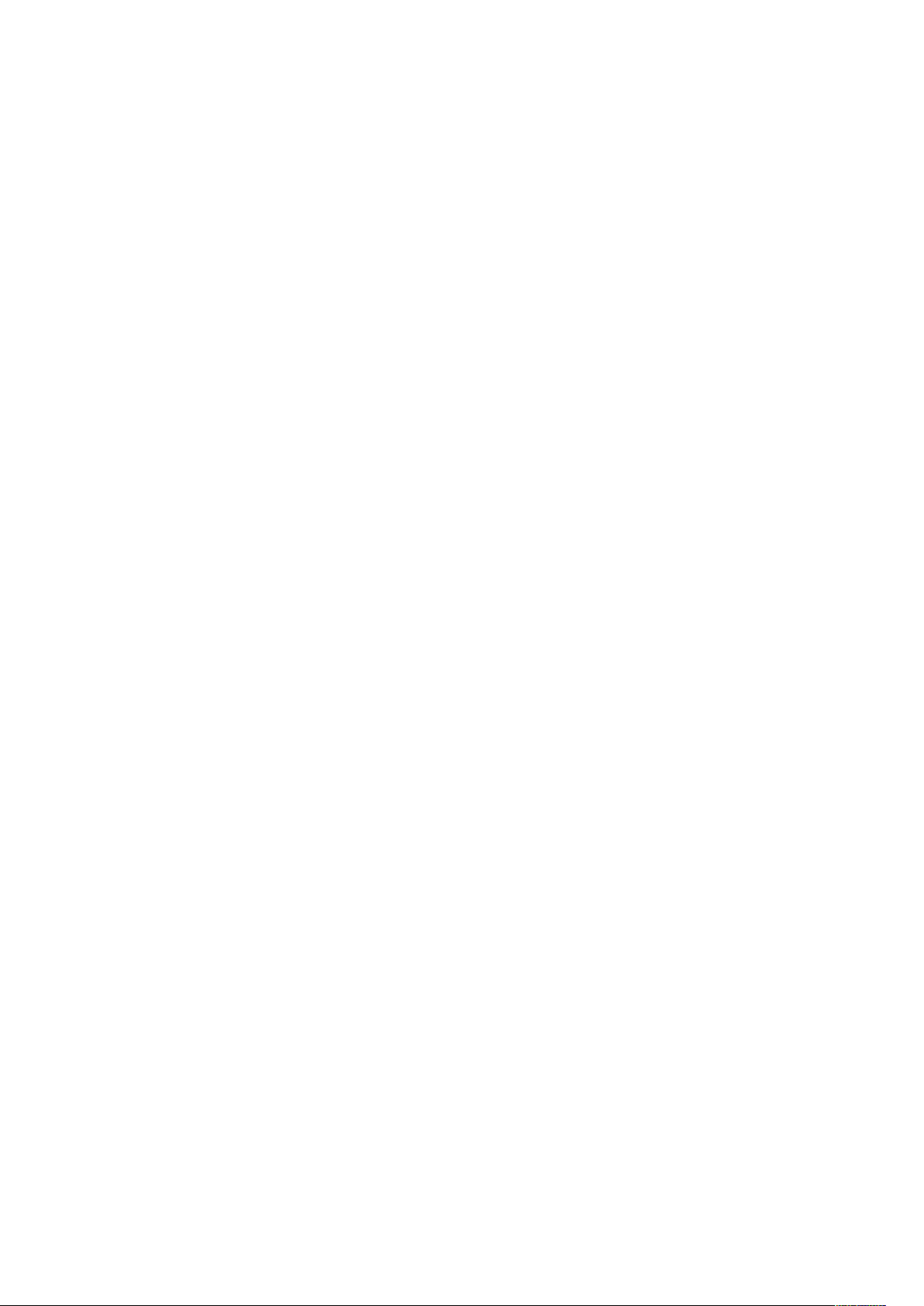
Índice
Criação de um aplicativo de digitalização personalizado................................................. 371
Visão geral da Criação de um aplicativo de digitalização de um toque
personalizado........................................................................................................... 371
Criação de um aplicativo de digitalização com um único toque ................................ 371
Personalização e configuração do aplicativo............................................................. 371
Bloquear ou ocultar o aplicativo para não aparecer no painel de controle................. 373
Gestão de Weblet........................................................................................................... 374
Configuração da política de segurança para Weblets não criptografados.................. 374
Ativação da instalação de Weblet no Servidor da Web incorporado .......................... 374
Ativação da instalação do Weblet no painel de controle........................................... 375
Instalação de um Weblet no Servidor da Web incorporado ....................................... 375
Instalação de um Weblet no painel de controle ........................................................ 375
Definição das configurações de Weblets................................................................... 375
®
Definição das configurações da Xerox
Exclusão de um Weblet ............................................................................................ 376
Gerenciamento de diagnóstico e informações de uso ..................................................... 377
Editar as configurações de suporte ................................................................................. 378
App Gallery ................................................. 376
A Números de identificação de eventos do Registro de auditoria ..........................379
Números de identificação de eventos do Registro de auditoria ....................................... 380
B Teclado externo ..............................................................................................................387
Atalhos de teclado externo............................................................................................. 388
12
Multifuncional Xerox®AltaLink®Series
Guia do Administrador do Sistema
Page 13
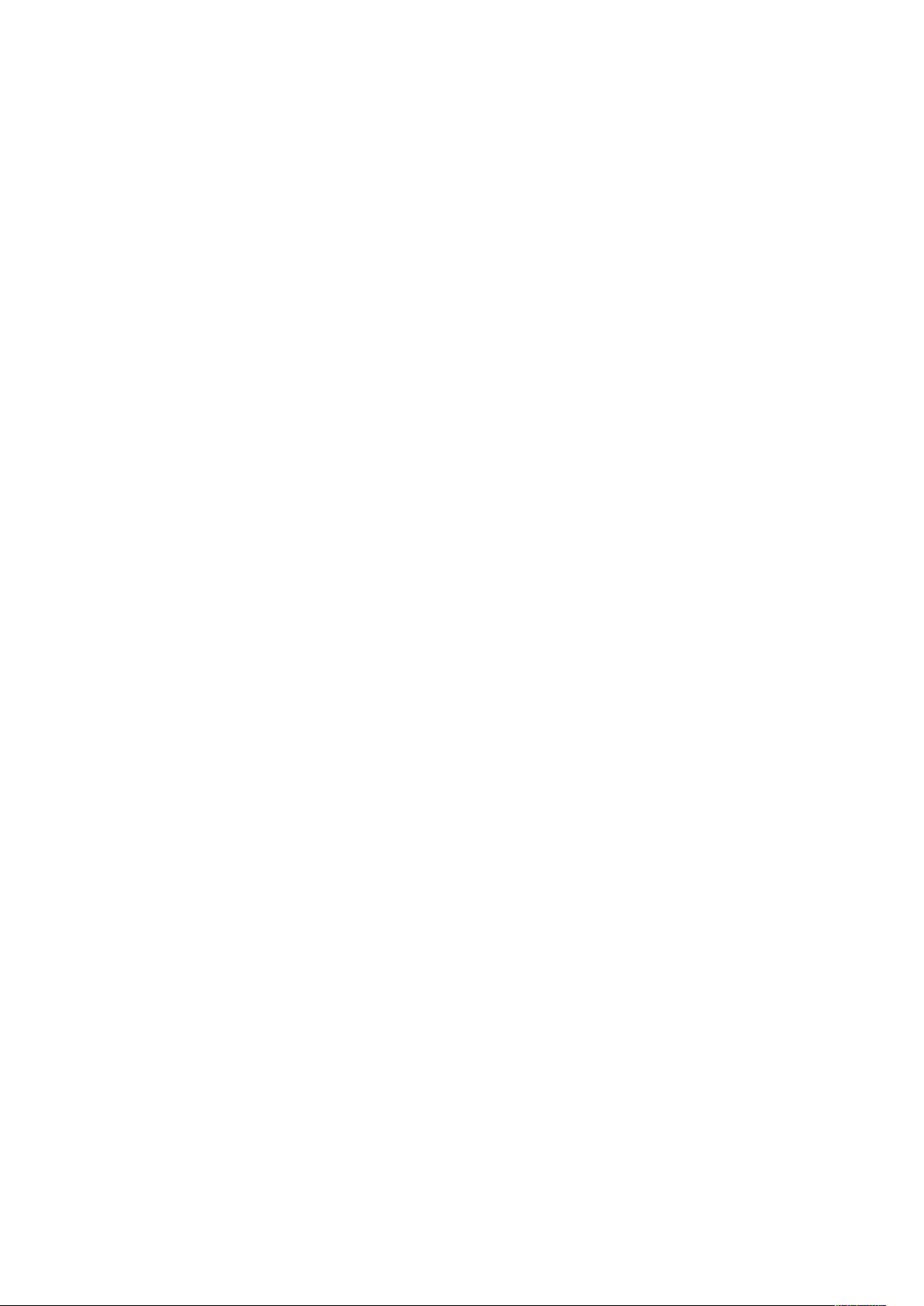
1
Introdução
Este capítulo contém:
• Visão geral........................................................................................................................... 14
• Mais Informações................................................................................................................. 16
Multifuncional Xerox®AltaLink®Series
Guia do Administrador do Sistema
13
Page 14
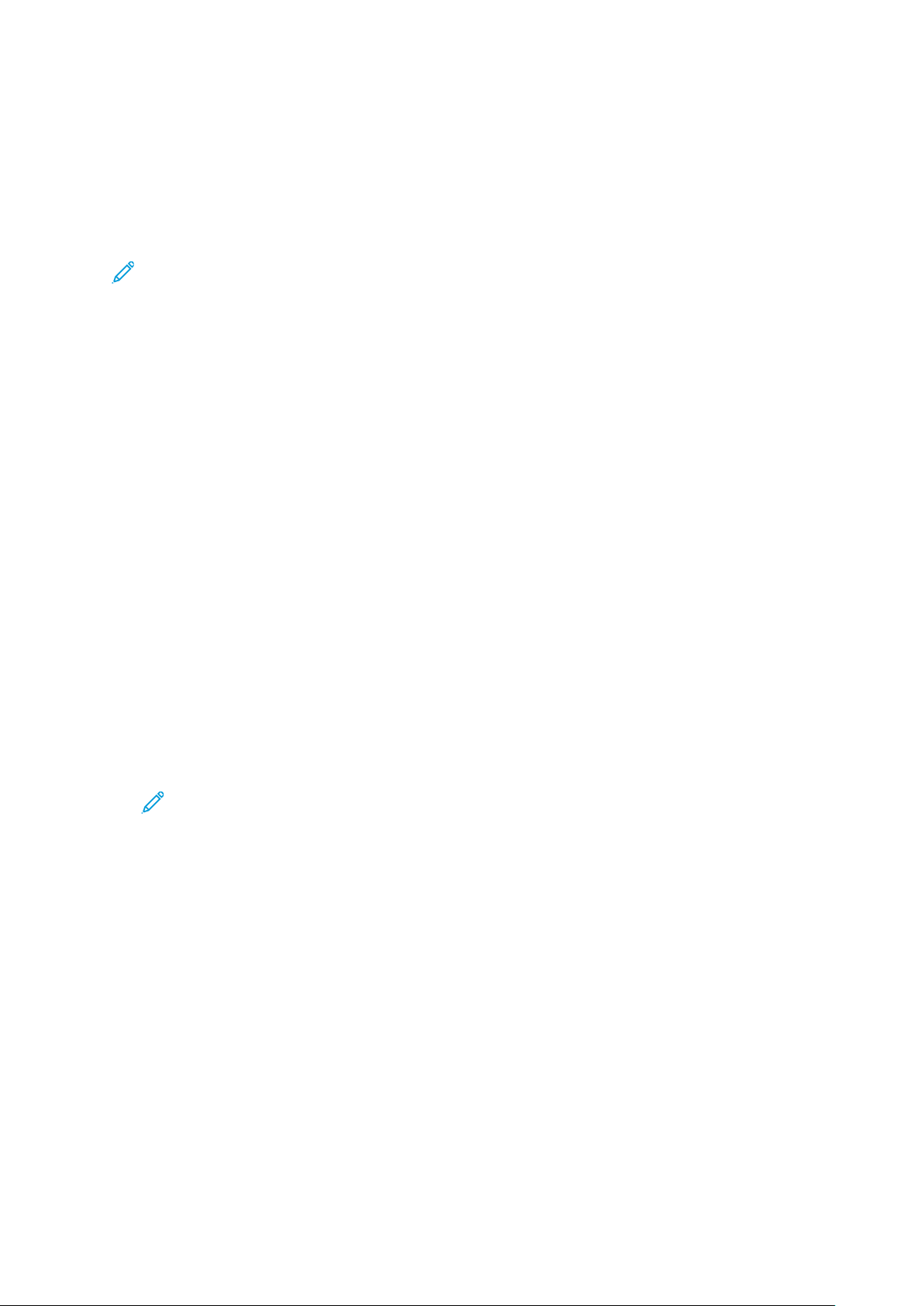
Introdução
Visão geral
Este guia foi projetado para um administrador do sistema com direitos de administrador de rede
que compreenda os conceitos de rede, bem como tenha experiência em criar e gerenciar contas
de usuários em rede.
Este guia ajuda você a instalar, configurar e gerenciar a impressora em uma rede.
Nota:
• Nem todos os recursos são suportados em todos os dispositivos. Alguns recursos se apli-
cam apenas a um modelo, configuração, sistema operacional ou tipo de driver
específico.
• As funções de fax incorporado não estarão disponíveis para todos os modelos de
impressora.
EEttaappaass ddaa ccoonnffiigguurraaççããoo
Ao configurar o dispositivo pela primeira vez, execute as seguintes tarefas.
1. Verifique se o dispositivo está conectado fisicamente à sua rede e à linha de fax, conforme
necessário.
2. Confirme se o dispositivo é reconhecido na rede. Por padrão, o dispositivo é configurado para
receber um endereço IP de um servidor DHCP em uma rede TCP/IP. Se você tiver outro tipo de
rede, ou quiser atribuir um endereço IP estático, consulte IP.
3. Complete os assistentes de instalação. Estes assistentes ajudam você a definir as
configurações básicas do dispositivo, como preferências de local, fuso horário e data e hora.
4. Imprima um relatório de configuração para listar a configuração atual do dispositivo. Reveja
o relatório e localize o endereço IPv4 do dispositivo. Para obter detalhes, consulte Relatório de
configuração.
5. Abra um navegador da Web e digite o endereço IP do dispositivo para acessar o Embedded
Web Server. O Embedded Web Server. é o software de administração e configuração instalado
no dispositivo. Para obter detalhes, consulte Acesso ao Embedded Web Server.
Nota: Você pode acessar mais definições de configuração na guia Propriedades no
Servidor da Web incorporado.
6. Imprimir a Lista de verificação da configuração. Esta lista de verificação fornece um espaço
para você anotar informações importantes ao analisar o processo de configuração. Use-a
para registrar informações sobre as configurações da rede, incluindo senhas, caminhos de
rede e endereços de servidor. Para acessar a lista de verificação, No Servidor da Web
incorporado, clique em Propriedades→Visão geral da configuração e depois clique em Exibir
lista de verificação.
7. Crie um nome de host para o dispositivo. Para obter detalhes, consulte DNS.
8. Configure a autenticação. Para obter detalhes, consulte Configuração dos direitos de acesso.
9. Configurar a segurança. Para obter detalhes, consulte Segurança.
10. Ative serviços no Servidor da Web incorporado Para obter detalhes, consulte Seleção dos
aplicativos que aparecem na tela de seleção por toque.
11. Configurar as funções Imprimir, Digitalizar e Fax. Para obter detalhes, consulte Impressão,
Digitalização e Envio de Fax.
14
Multifuncional Xerox®AltaLink®Series
Guia do Administrador do Sistema
Page 15
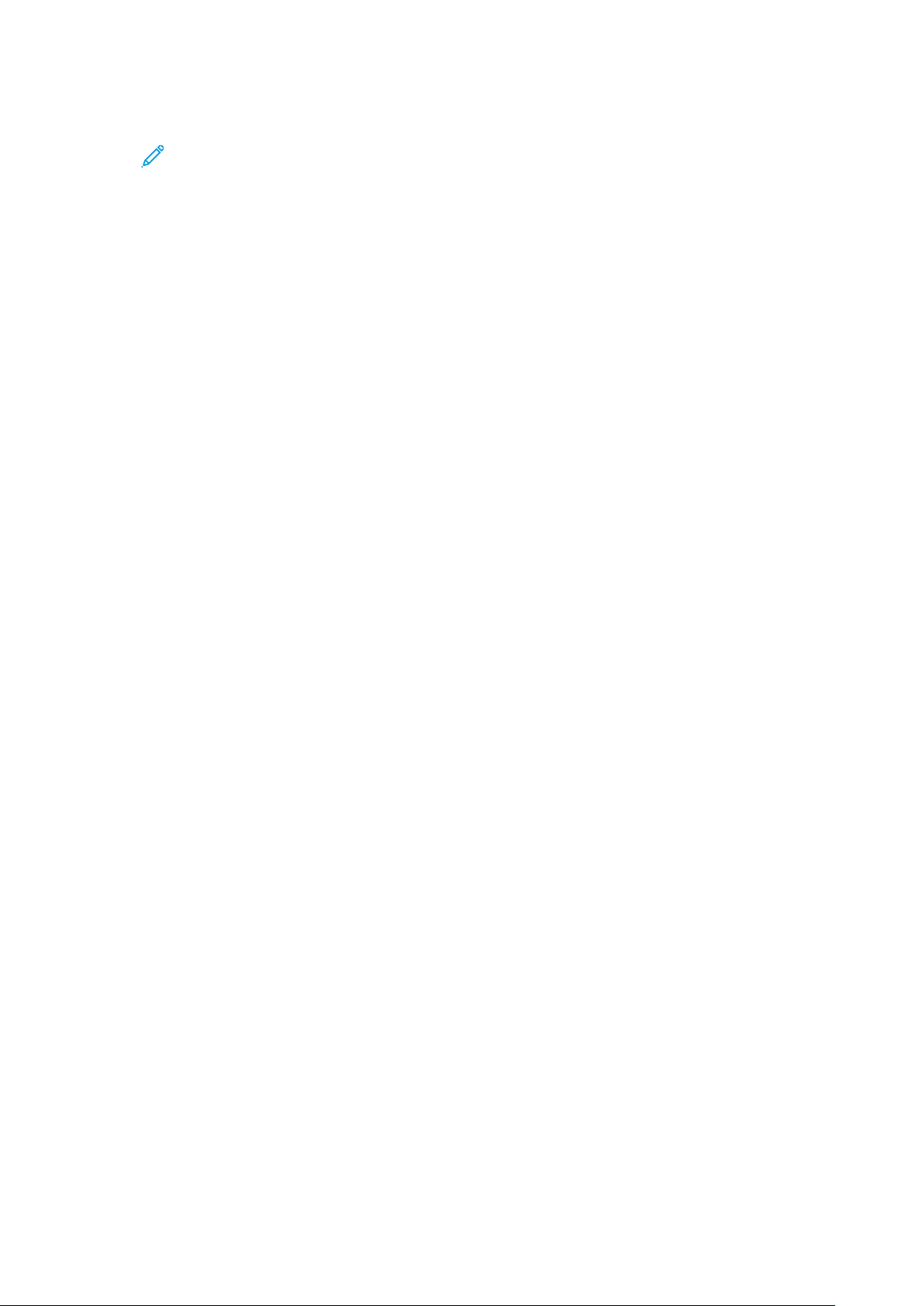
12. Configurar a contabilidade. Para obter detalhes, consulte Contabilidade.
Nota: Nem todas as opções listadas são suportadas em todos os dispositivos. Algumas
opções são aplicáveis apenas a um modelo de dispositivo, configuração, sistema
operacional ou tipo de driver específico.
Introdução
Multifuncional Xerox
®
AltaLink®Series
Guia do Administrador do Sistema
15
Page 16
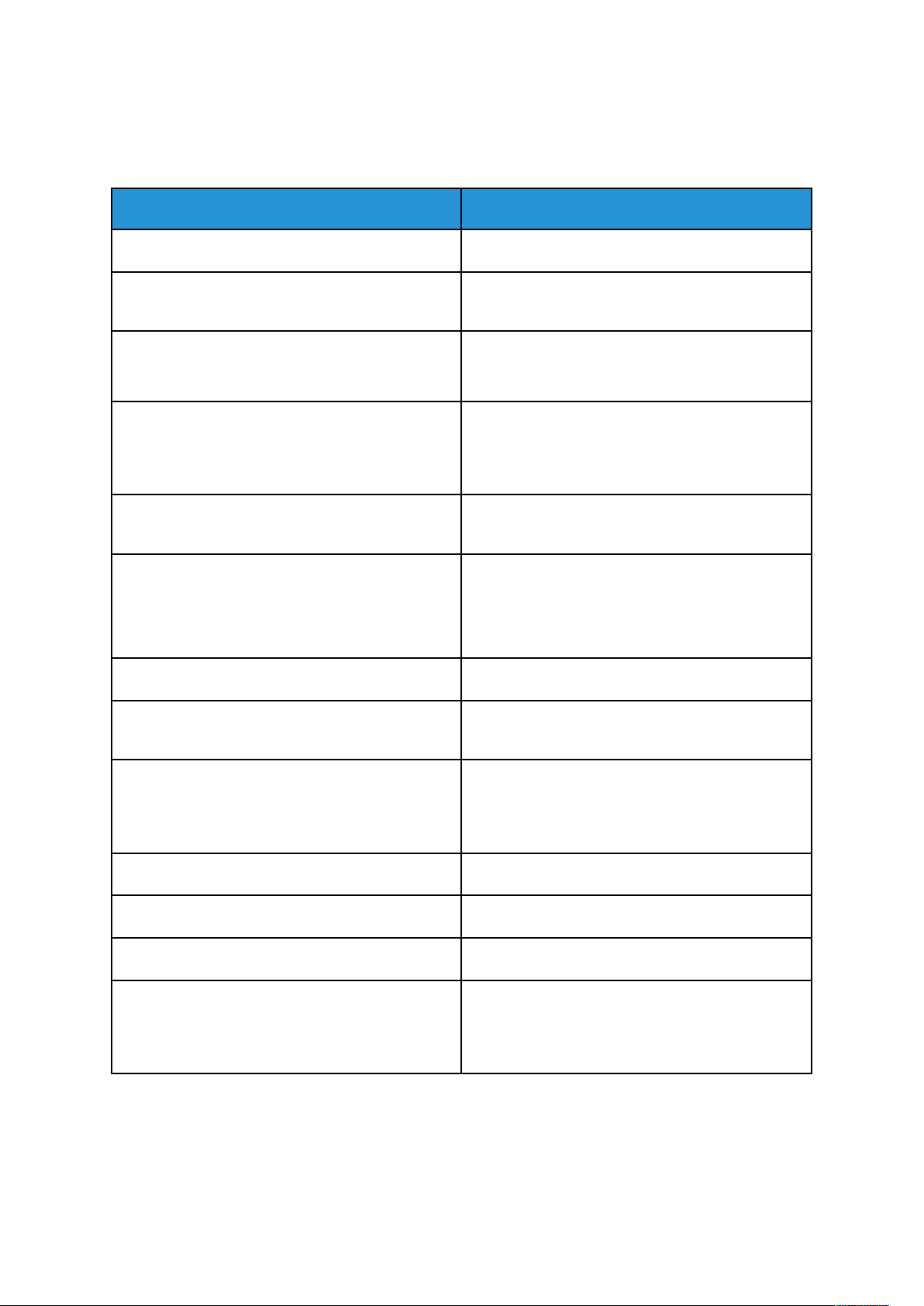
Introdução
Mais Informações
Você pode obter mais informações sobre sua impressora nestas fontes:
Recurso Local
Guia de Instalação Fornecido com a impressora.
Outras documentações para sua impressora Acesse www.xerox.com/office/support e selecione
seu modelo de impressora específico.
Recommended Media List (Lista de materiais
recomendados)
Informações de suporte técnico para a impressora,
incluindo o suporte técnico on-line, Assistente de
suporte on-line e downloads de drivers de
impressão.
Informações sobre menus ou mensagens de erro Exiba a região do Status na tela de seleção por to-
Páginas de informações Para imprimir do painel de controle, toque em Dis-
Documentação do Embedded Web Server No Servidor da Web incorporado, clique em Ajuda.
Solicitação de suprimentos para a sua impressora Acesse www.xerox.com/office/supplies e selecione
Uma fonte de ferramentas e informações, incluindo
tutoriais interativos, modelos de impressão, dicas
úteis e recursos personalizados para atender às suas necessidades específicas.
Estados Unidos: www.xerox.com/rmlna
Europa: www.xerox.com/rmleu
Acesse www.xerox.com/office/support e selecione
seu modelo de impressora específico.
que do painel de controle.
positivo→Páginas de informações.
Para imprimir do Embedded Web Server, clique em
Início→Páginas de informações.
seu modelo de impressora específico.
www.xerox.com/office/businessresourcecenter
Local de vendas e Assistência técnica para o cliente www.xerox.com/worldcontacts
Registro da impressora www.xerox.com/office/register
Loja on-line do Xerox
Software de terceiros e de código aberto Para encontrar avisos de divulgação e termos e con-
16
Multifuncional Xerox®AltaLink®Series
®
Direct www.direct.xerox.com/
dições de softwares de terceiros e de código aberto,
acesse www.xerox.com/office/support e selecione o
seu modelo de impressora específico.
Guia do Administrador do Sistema
Page 17
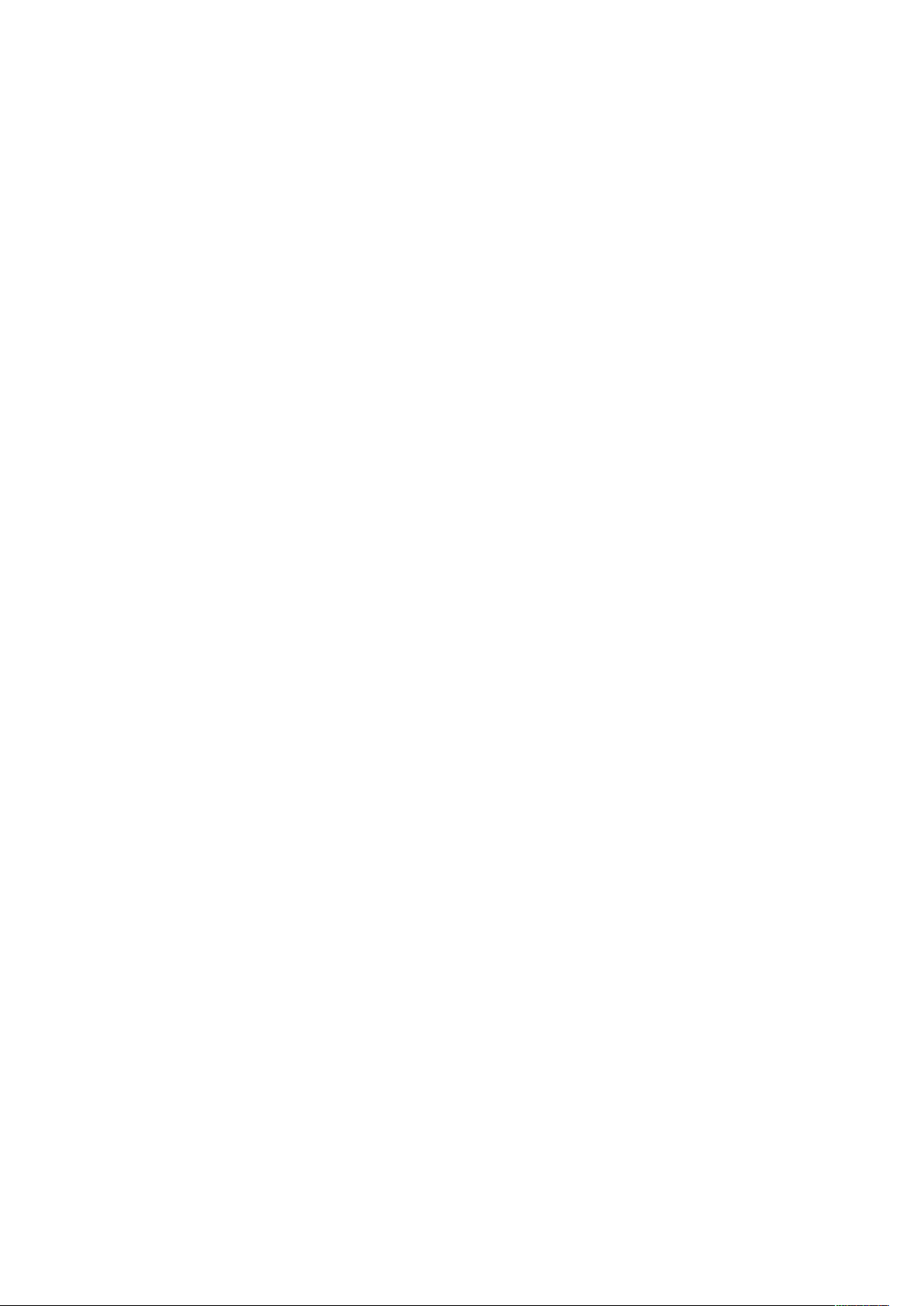
2
Configurações iniciais
Este capítulo contém:
• Conexão física da impressora ............................................................................................... 18
• Assistente de instalação ....................................................................................................... 19
• Atribuição de um endereço de rede ...................................................................................... 21
• Acesso aos parâmetros de Administração e Configuração..................................................... 22
• Configuração inicial no Painel de controle ............................................................................ 25
• Configuração inicial no Servidor da Web incorporado ........................................................... 27
• Configurações de conexão de rede ....................................................................................... 32
• Alteração da senha do administrador ................................................................................... 34
Multifuncional Xerox®AltaLink®Series
Guia do Administrador do Sistema
17
Page 18
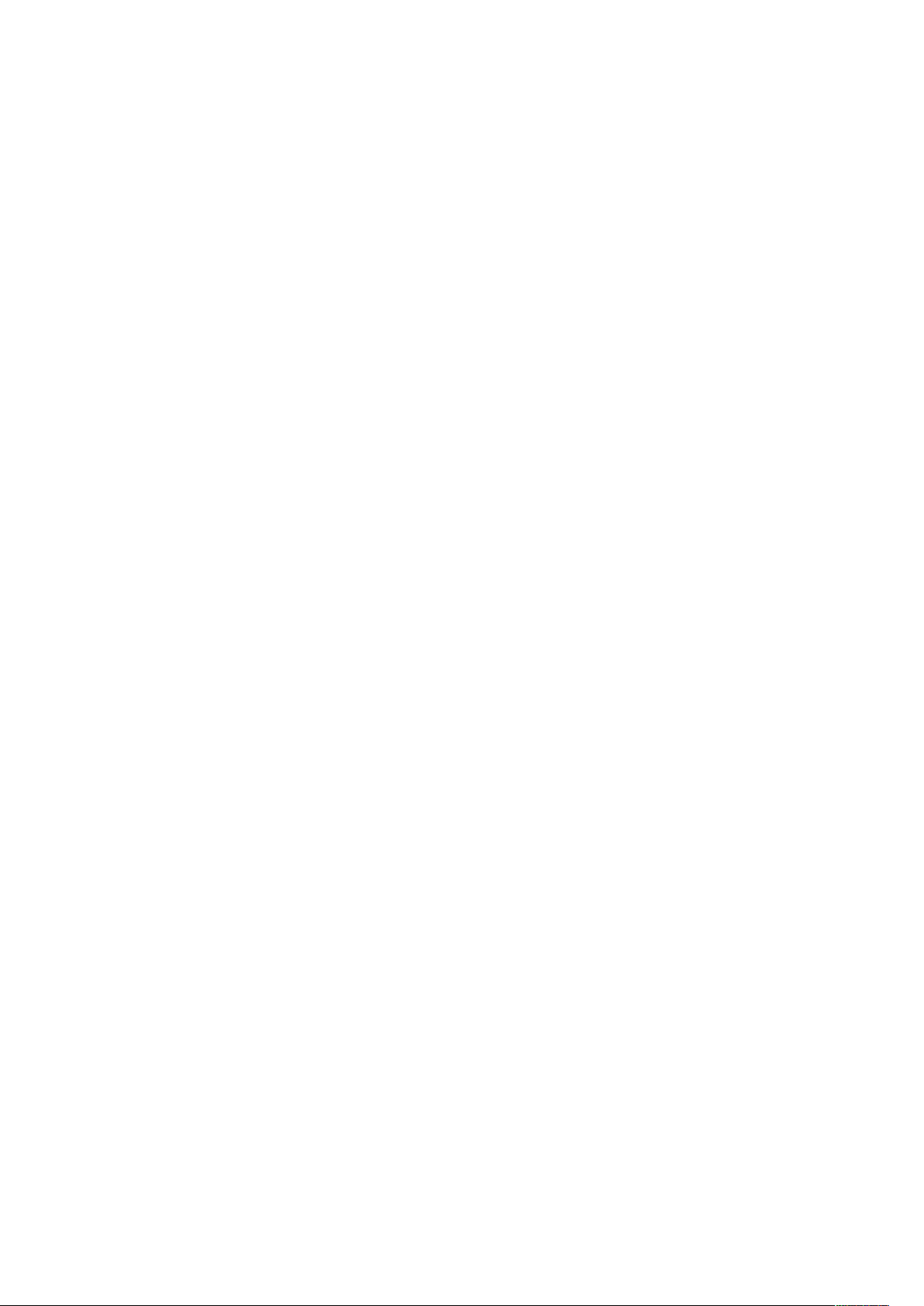
Configurações iniciais
Conexão física da impressora
1. Conecte o cabo de alimentação à impressora e ligue-o na tomada elétrica.
2. Conecte uma extremidade de um cabo Ethernet Categoria 5 ou melhor à porta Ethernet na
parte traseira da impressora. Conecte a outra extremidade do cabo à porta de rede
configurada corretamente.
3. Se a impressora tiver um fax instalado, conecte-o à linha telefônica configurada
corretamente.
4. Ligue a impressora.
18
Multifuncional Xerox®AltaLink®Series
Guia do Administrador do Sistema
Page 19
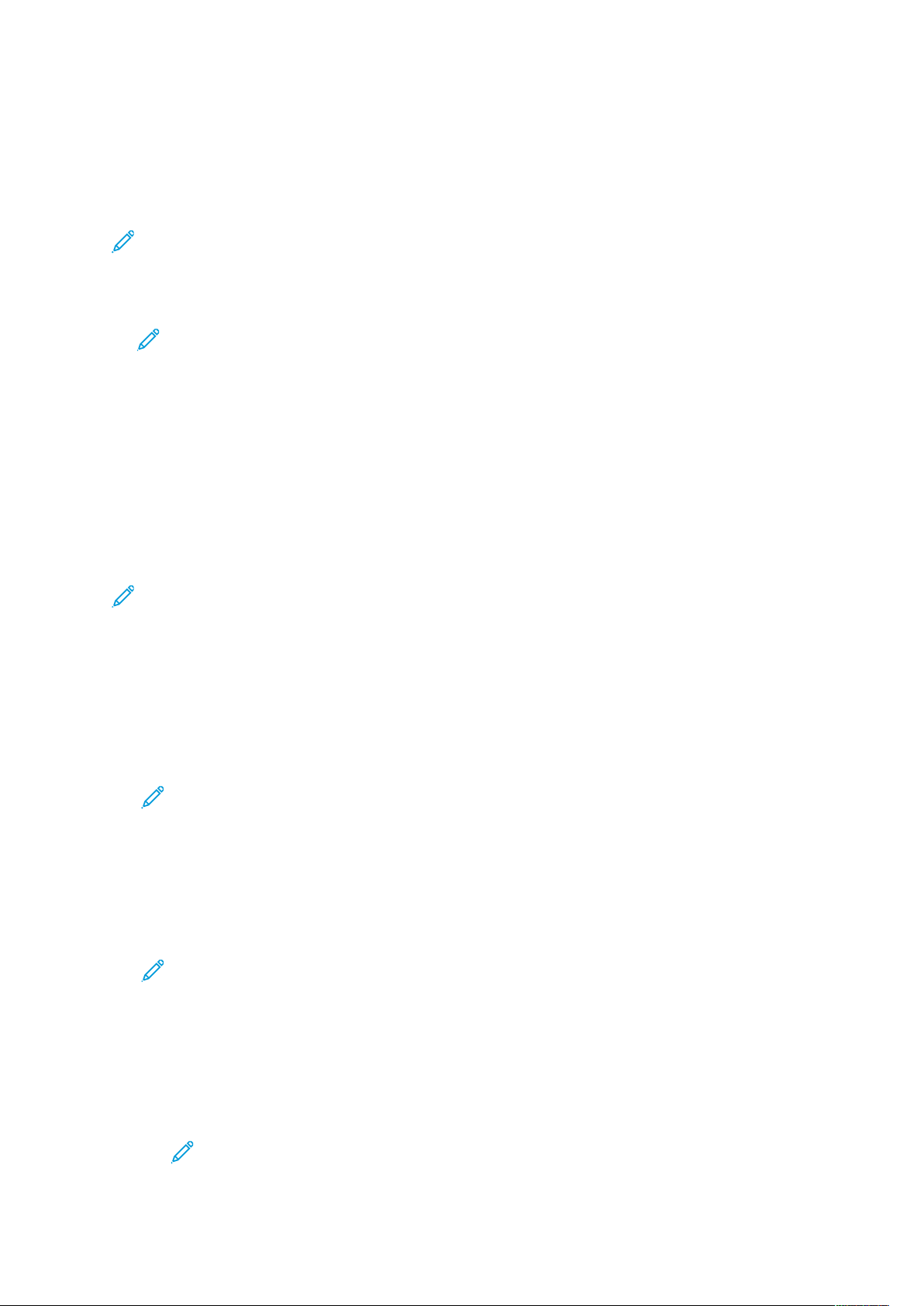
Configurações iniciais
Assistente de instalação
O assistente de instalação é iniciado na primeira vez que você liga a impressora. O assistente solicita uma série de perguntas para ajudá-lo a configurar as opções básicas da impressora. Você pode concluir a configuração inicial usando o assistente de instalação ou um arquivo clone.
Nota: Um arquivo clone contém as definições de configuração de uma impressora que você
pode usar para configurar uma impressora semelhante.
• Para atribuir um endereço IP estático ou alterar as configurações de endereçamento dinâmico
padrão, use o assistente de Configurações de endereço IP.
Nota:
• É recomendado que você use DHCP para obter o endereço IP automaticamente.
• Se DHCP estiver ativado, o servidor DHCP poderá fornecer o Nome de domínio e
o Nome de domínio solicitado. Para obter detalhes, consulte IP.
• Para assegurar que o endereço IP não seja alterado, use um endereço DHCP reservado. Você pode criar uma reserva DHCP para um endereço IP permanente
no servidor DHCP.
• Para adicionar números de telefone para obter suporte ou consumíveis, use o assistente de Nú-
meros de contato.
• Para definir configurações básicas de fax embutido, use o assistente de Configuração de Fax.
Nota: Após a configuração inicial, para alterar definições de configuração da impressora,
ou para definir outras configurações, faça login no Servidor da Web incorporado. Para obter
detalhes, consulte Acesso ao Servidor da Web incorporado como Administrador do Sistema.
UUssoo ddoo aassssiisstteennttee ddee iinnssttaallaaççããoo
Para usar o Assistente de instalação inicial:
1. para selecionar um idioma, as configurações de data e hora e qualquer opção aplicável, siga
as instruções do assistente.
Nota: Se uma conexão de rede não for detectada, um alerta o notificará. Certifique-se
de que o cabo de rede ou o adaptador de rede sem fio está conectado com segurança.
2. Complete os campos de Opções adicionais de instalação.
• Para adicionar números de telefone para contatos de suporte ou suprimentos, toque em
Números de contato.
• Para atribuir um endereço IP estático ou alterar as configurações de endereçamento
dinâmico padrão, toque em Configurações de endereço IP.
• Para configurar os parâmetros básicos de fax incorporado, toque em Configuração de fax.
Nota: Você pode concluir os campos de Opções adicionais de instalação
posteriormente.
3. Para concluir a configuração usando um arquivo clone, siga as etapas nesta tarefa. Para
concluir a configuração sem usar um arquivo clone, pule para a etapa 4.
a. Ao aparecer a mensagem, insira uma unidade flash USB em uma porta USB.
b. Selecione o arquivo clone, então clique em Instalar.
c. Na mensagem de confirmação, clique em Instalar e aguarde alguns segundos.
Nota: Se o seu arquivo clone contiver uma senha de administrador, a senha no
arquivo clone substituirá a senha de administrador padrão.
Multifuncional Xerox
Guia do Administrador do Sistema
®
AltaLink®Series
19
Page 20
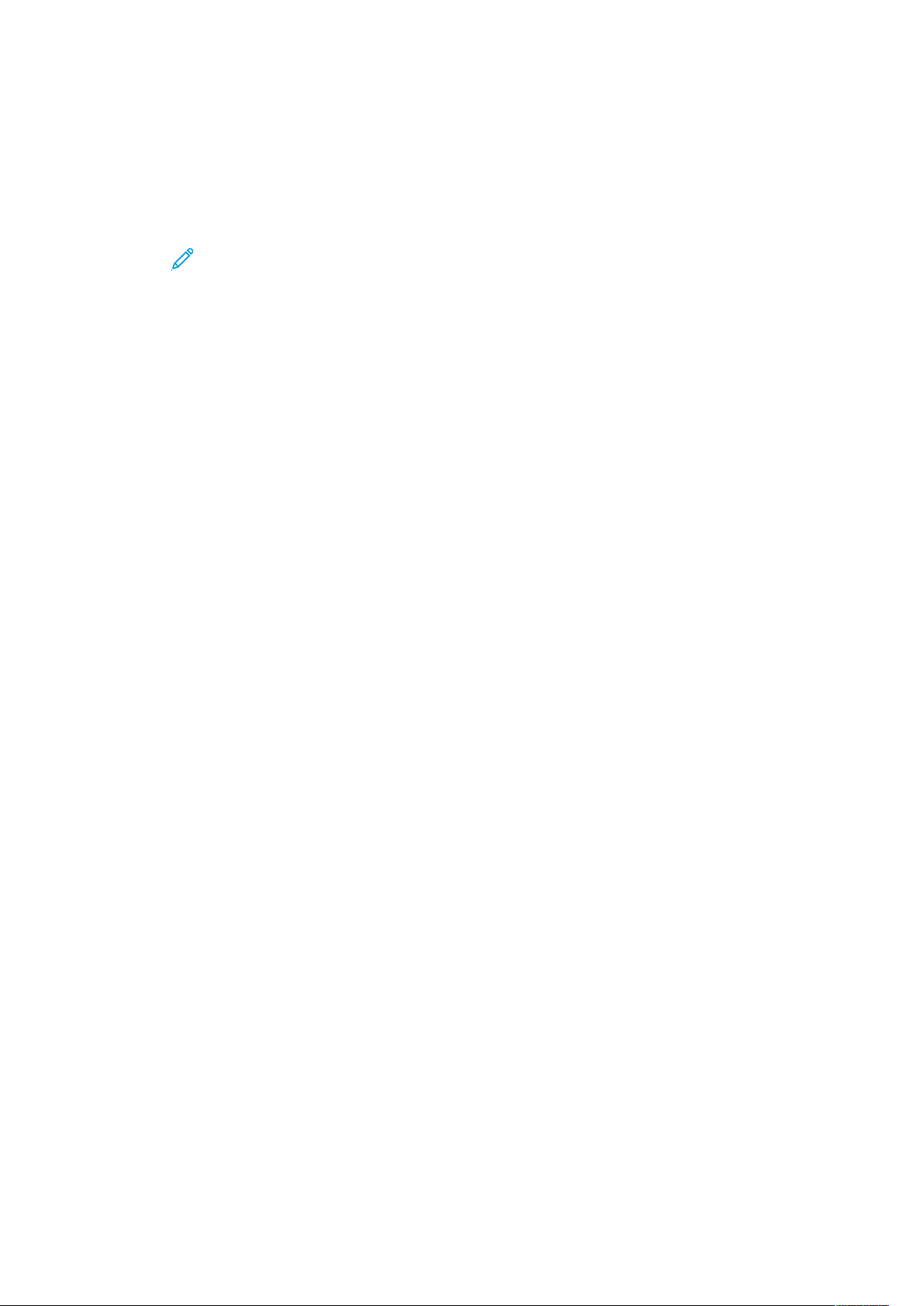
Configurações iniciais
4. Para concluir a instalação sem um arquivo clone:
a. Para Preferência de tamanho de papel, defina o tamanho do papel.
b. Para Informação do dispositivo, selecione uma configuração.
c. Troque a senha da conta do administrador. Para deixar a senha na configuração padrão,
clique em Ignorar. Você pode alterar a senha mais tarde.
Nota: Ao tentar fazer login no Servidor da Web incorporado com a senha de
administrador padrão, o dispositivo solicitará que você altere a senha. Para obter
detalhes, consulte Acesso do Embedded Web Server como administrador do
sistema.
5. Na tela Configuração do dispositivo concluída, siga as instruções na tela e depois clique
Reiniciar.
20
Multifuncional Xerox®AltaLink®Series
Guia do Administrador do Sistema
Page 21
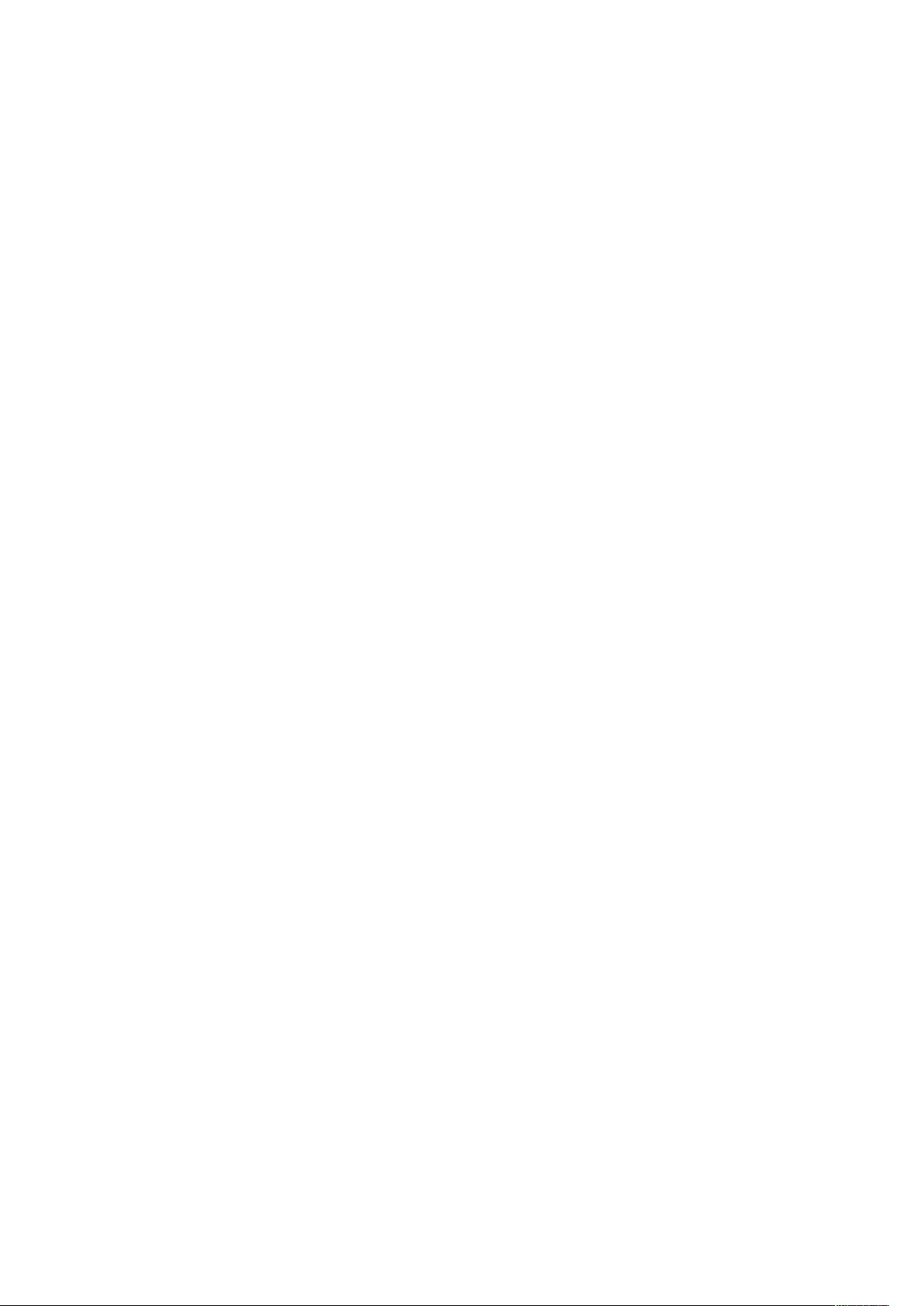
Configurações iniciais
Atribuição de um endereço de rede
Por padrão, a impressora adquire automaticamente um endereço de rede de um servidor DHCP.
Para atribuir um endereço IP estático, defina as configurações do servidor DNS, ou defina outras
configurações TCP/IP; consulte IP.
Se a impressora não detectar um servidor DHCP, ela usará um endereço autoatribuído IPv4. Infor-
mações do endereço estão listadas no relatório de configuração. Para obter detalhes, consulte
Relatório de configuração.
Multifuncional Xerox
Guia do Administrador do Sistema
®
AltaLink®Series
21
Page 22
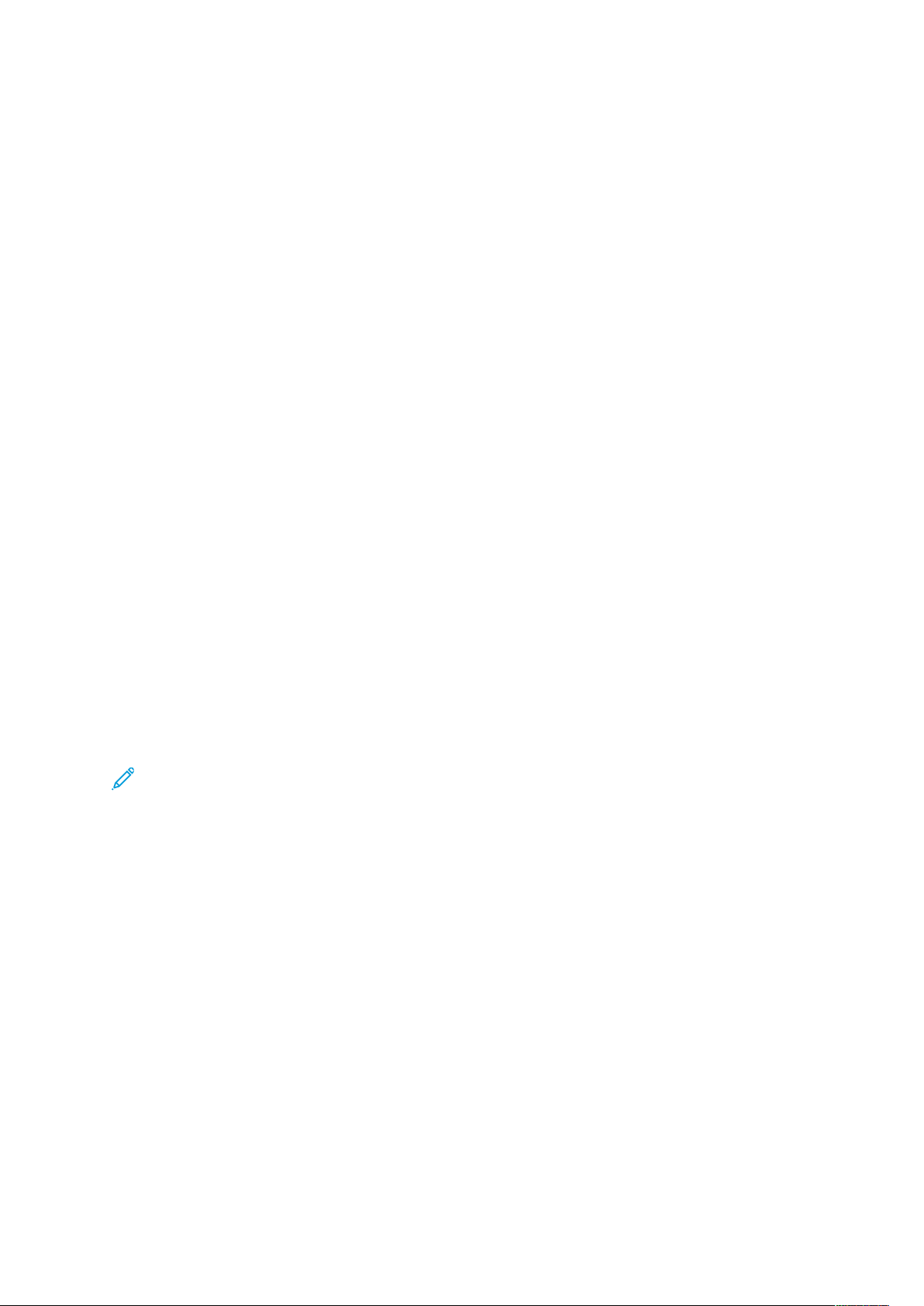
Configurações iniciais
Acesso aos parâmetros de Administração e Configuração
É possível acessar os parâmetros de administração e configuração a partir do menu Ferramentas
no painel de controle ou na guia Propriedades no Servidor da Web incorporado.
O painel de controle é a interface na qual você pode controlar as funções disponíveis no dispositivo. O painel de controle consiste nos seguintes componentes:
• Tela de seleção por toque: use a tela de seleção por toque para acessar e controlar as funções
disponíveis no dispositivo.
• Botão de energia: Use o botão de energia para ligar e desligar o dispositivo e para acioná-lo
quando estiver no modo de repouso.
• Botão Página inicial: Use o botão Página inicial para retornar para a tela inicial diretamente
de qualquer outra tela.
O Servidor da Web incorporado é o software de administração e configuração instalado na impressora. Este software permite a configuração e administração da impressora a partir de um navegador da Web.
A senha do administrador é solicitada para o acesso às configurações bloqueadas no Servidor da
Web incorporado ou no painel de controle. A maioria dos modelos de impressora tem uma configuração padrão que restringe o acesso a algumas configurações. O acesso é restrito às configurações na guia Propriedades do Servidor da Web incorporado e às configurações no menu
Ferramentas no painel de controle.
AAcceessssoo aaoo ppaaiinneell ddee ccoonnttrroollee ccoommoo AAddmmiinniissttrraaddoorr
ddoo ssiisstteemmaa
Se você não alterou a senha do administrador, será possível continuar acessando as funções de
administrador no painel de controle com a senha de administrador padrão. A senha de
administrador padrão é o número de série do dispositivo.
Nota: Você pode obter o número de série na porta frontal da impressora, no relatório de
configuração e na página inicial do Servidor da Web incorporado.
Para acessar as funções de administrador no painel de controle:
1. Na tela de seleção por toque do painel de controle, toque em Login.
2. Digite admin e toque em Avançar.
3. Digite sua senha de administrador e toque em Concluído. A senha é sensível a maiúsculas.
22
Multifuncional Xerox®AltaLink®Series
Guia do Administrador do Sistema
Page 23
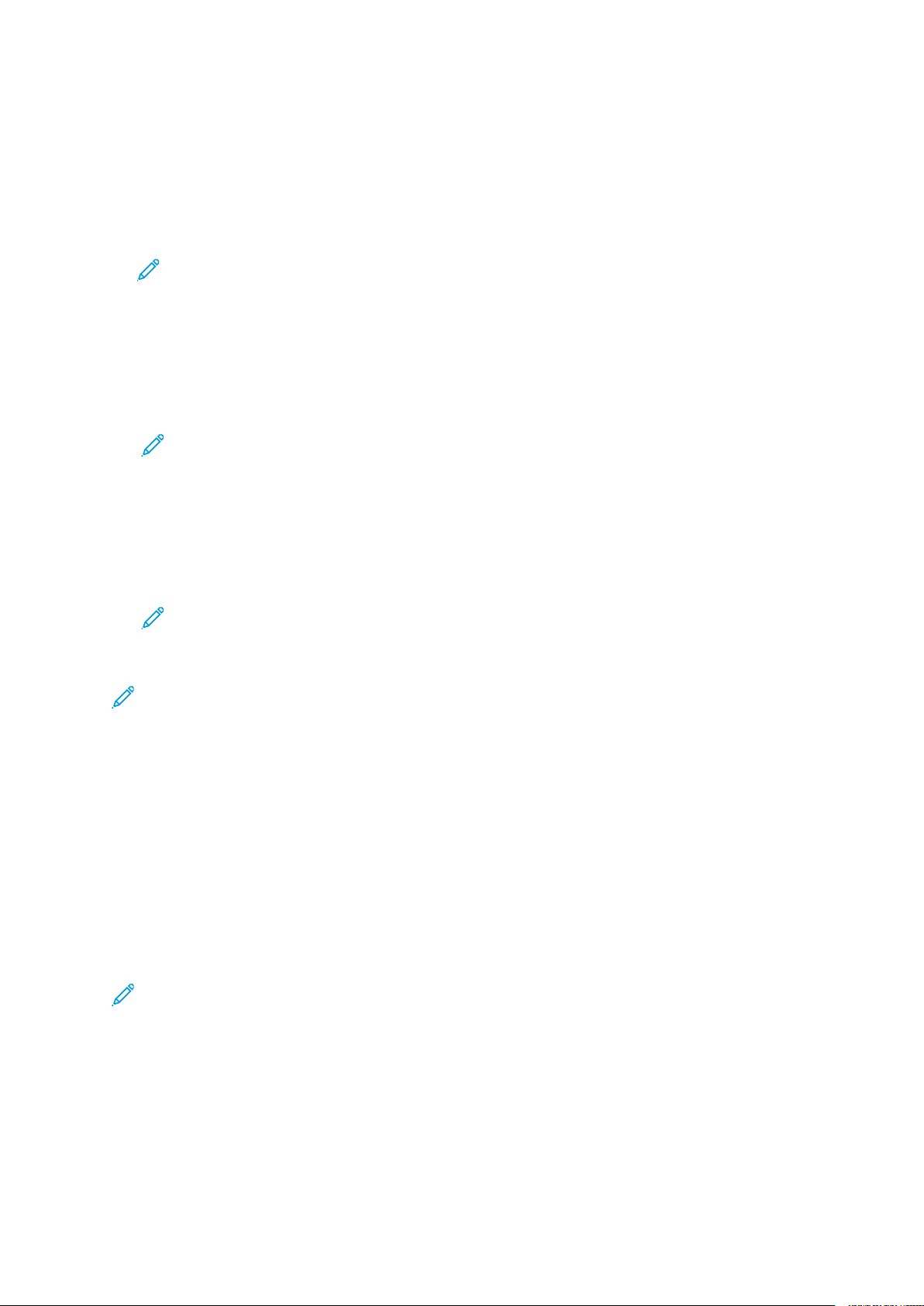
Configurações iniciais
AAcceessssoo ddoo EEmmbbeeddddeedd WWeebb SSeerrvveerr ccoommoo
aaddmmiinniissttrraaddoorr ddoo ssiisstteemmaa
Antes de iniciar:
• Localize o endereço IP do dispositivo, ou o nome do host ou domínio, usando o relatório de
configuração.
Nota: O dispositivo imprime um relatório de configuração na inicialização. Para
obter detalhes, consulte Impressão do relatório de configuração.
• Verifique se TCP/IP e HTTP estão ativados. Se você desativou algum protocolo, no painel de
controle, reative os protocolos. Para obter detalhes, consulteIP e HTTP.
Para fazer login no Servidor da Web incorporado como administrador:
1. No computador, abra um navegador da Web. No campo de endereço, digite o endereço IP do
dispositivo e pressione Entrar ou Retornar.
Nota: Para assegurar que erros de navegadores da Web de certificado não confiável
não apareçam, instale a Autoridade do certificado raiz do dispositivo para o dispositivo.
Para obter detalhes, consulte Certificados de segurança.
2. Na área superior direita da página, clique em Login.
3. Para ID do usuário, digite o admin.
4. Para a Senha, digite a senha de administrador. A senha de administrador padrão é o número
de série do dispositivo. A senha é sensível a maiúsculas.
Nota: Você pode obter o número de série na porta frontal da impressora, no relatório
de configuração e na página inicial do Servidor da Web incorporado.
5. Clique em Login.
Nota: Se não alterou a senha do administrador com o assistente de instalação, aparecerá
uma solicitação para que você altere a senha de administrador padrão quando fizer login
pela primeira vez como administrador no Servidor da Web incorporado. Se optar por
continuar usando a senha do administrador padrão ou uma senha igual a 1111, sempre
que fizer login como administrador, uma solicitação o lembrará para escolher uma senha
mais segura para a conta do administrador. Para obter detalhes, consulte Alteração da
senha do administrador do sistema.
UUssoo ddaa ffuunnççããoo ddee PPeessqquuiissaa nnoo SSeerrvviiddoorr ddaa WWeebb
iinnccoorrppoorraaddoo
A função de pesquisa no Servidor da Web incorporado retorna um ou mais links para as páginas
de configuração para as funções relacionadas ao termo da pesquisa. O campo Pesquisar fica na
parte superior do painel de navegação.
Nota: Um termo de pesquisa geral, como impressão, pode produzir vários resultados. Um
termo de pesquisa específico, como impressão protegida, produz resultados mais
específicos.
Para usar a função de pesquisa:
1. Faça login no Servidor da Web incorporado como administrador.
2. Clique em Propriedades.
3. No campo Pesquisar, digite um termo de pesquisa para a função de administrador que você
deseja localizar.
Multifuncional Xerox
Guia do Administrador do Sistema
®
AltaLink®Series
23
Page 24
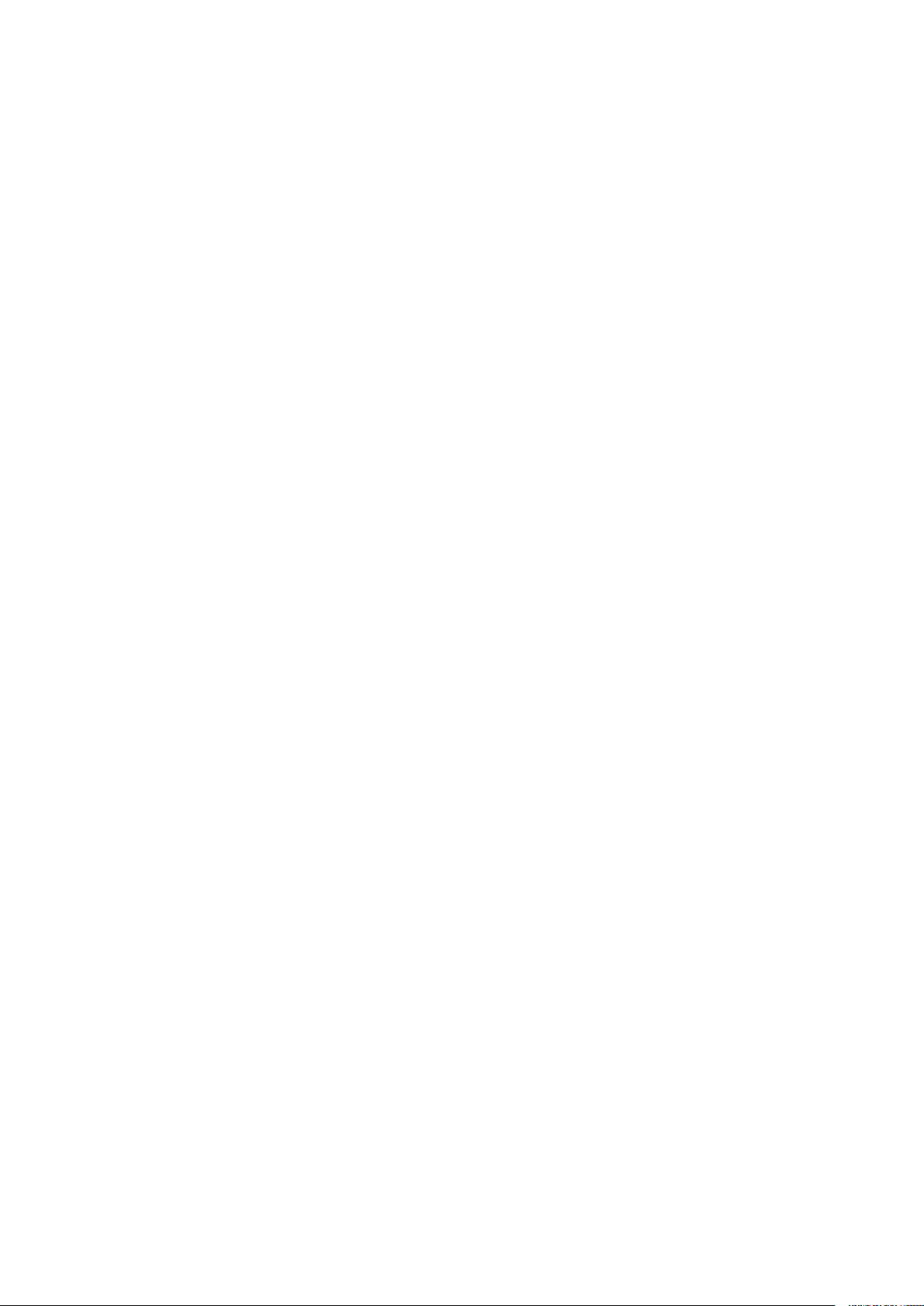
Configurações iniciais
IImmpprreessssããoo ddoo rreellaattóórriioo ddee ccoonnffiigguurraaççããoo
O relatório de configuração lista várias das configurações atuais importantes da impressora. Por
padrão, um relatório de configuração é impresso na inicialização.
IImmpprreessssããoo ddoo rreellaattóórriioo ddee ccoonnffiigguurraaççããoo nnoo ppaaiinneell ddee ccoonnttrroollee
Para imprimir o relatório de configuração no painel de controle do dispositivo:
1. Na tela Página Inicial, toque em Dispositivo e depois em Páginas de informações.
2. Toque em Relatório de Configuração e em Imprimir.
IImmpprreessssããoo ddoo rreellaattóórriioo ddee ccoonnffiigguurraaççããoo nnoo SSeerrvviiddoorr ddaa WWeebb
iinnccoorrppoorraaddoo
Para imprimir o Relatório de configuração no Servidor da Web incorporado
1. No Servidor da Web incorporado, clique em Início→Relatório de configuração.
2. Para imprimir o relatório, clique em Imprimir página de configuração.
DDeessaattiivvaaççããoo ddoo rreellaattóórriioo ddee ccoonnffiigguurraaççããoo nnaa iinniicciiaalliizzaaççããoo
1. No Servidor da Web incorporado, clique em Propriedades→Aplicativos.
2. Clique em Impressão→Geral.
3. Em Relatório de configuração, desmarque Imprimir ao ligar.
4. Para salvar as novas configurações, clique em Salvar.
24
Multifuncional Xerox®AltaLink®Series
Guia do Administrador do Sistema
Page 25
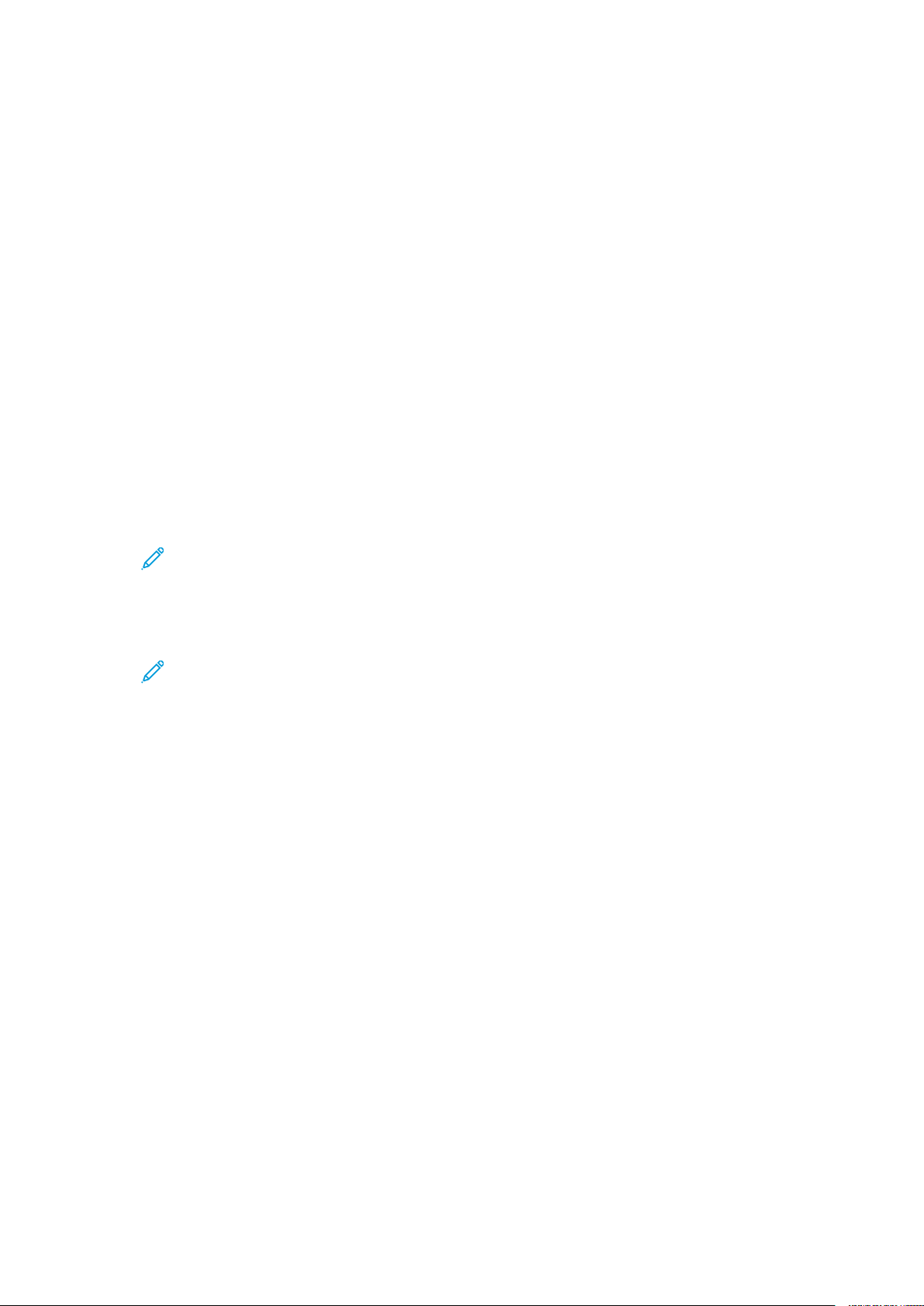
Configurações iniciais
Configuração inicial no Painel de controle
CCoonnffiigguurraaççããoo ddaass uunniiddaaddeess ddee mmeeddiiddaa
1. Na tela de seleção por toque do painel de controle, toque em Dispositivo e depois em
Recursos.
2. Toque em Configurações do dispositivo→Geral→Medidas.
3. Para exibir as dimensões em unidades métricas ou imperiais, em Unidades, selecione uma
opção.
4. Para especificar o símbolo de marca decimal que a impressora usa, em Separador numérico,
selecione vírgula ou ponto.
5. Clique em OK.
CCoonnffiigguurraaççããoo ddaa ddaattaa ee hhoorraa nnoo ppaaiinneell ddee ccoonnttrroollee
1. Na tela de seleção por toque do painel de controle, toque em Dispositivo e depois em
Recursos.
2. Toque em Configurações do dispositivo→Geral→Data e hora.
Nota: Se este recurso não aparecer, faça login como administrador do sistema. Para
obter detalhes, consulte Login como o Administrador do sistema no painel de controle.
3. Para definir o fuso horário, toque em Fuso horário, toque na lista suspensa Região
geográfica e depois toque na região. Use as setas Para cima ou Para baixo para navegar e
selecionar o Fuso horário.
Nota: A data e a hora são configuradas automaticamente através do Protocolo NTP
(Network Time Protocol). Para modificar essas configurações, acesse o Servidor da Web
incorporado e, em seguida, selecione a guia Propriedades. Altere a Configuração de
data e hora para Manual (NTP desativado).
4. Para definir a data:
a. Toque em Data.
b. Toque no campo Ano. Para selecionar um número, use as setas.
c. Toque no campo Mês. Para selecionar um número, use as setas.
d. Toque no campo Dia. Para selecionar um número, use as setas.
e. Tocar em Formato, depois no formato de data que deseja usar.
5. Para definir a hora:
a. Toque em Hora.
b. Para especificar o formato de 12 horas ou 24 horas, toque em Exibir relógio de 24 horas.
c. Toque no campo Horas. Para selecionar um número, use as setas.
d. Toque no campo Minutos. Para selecionar um número, use as setas.
e. Se sua impressora estiver definida para exibir o relógio de 12 horas, toque em AM ou PM.
6. Toque em OK.
Multifuncional Xerox
Guia do Administrador do Sistema
®
AltaLink®Series
25
Page 26
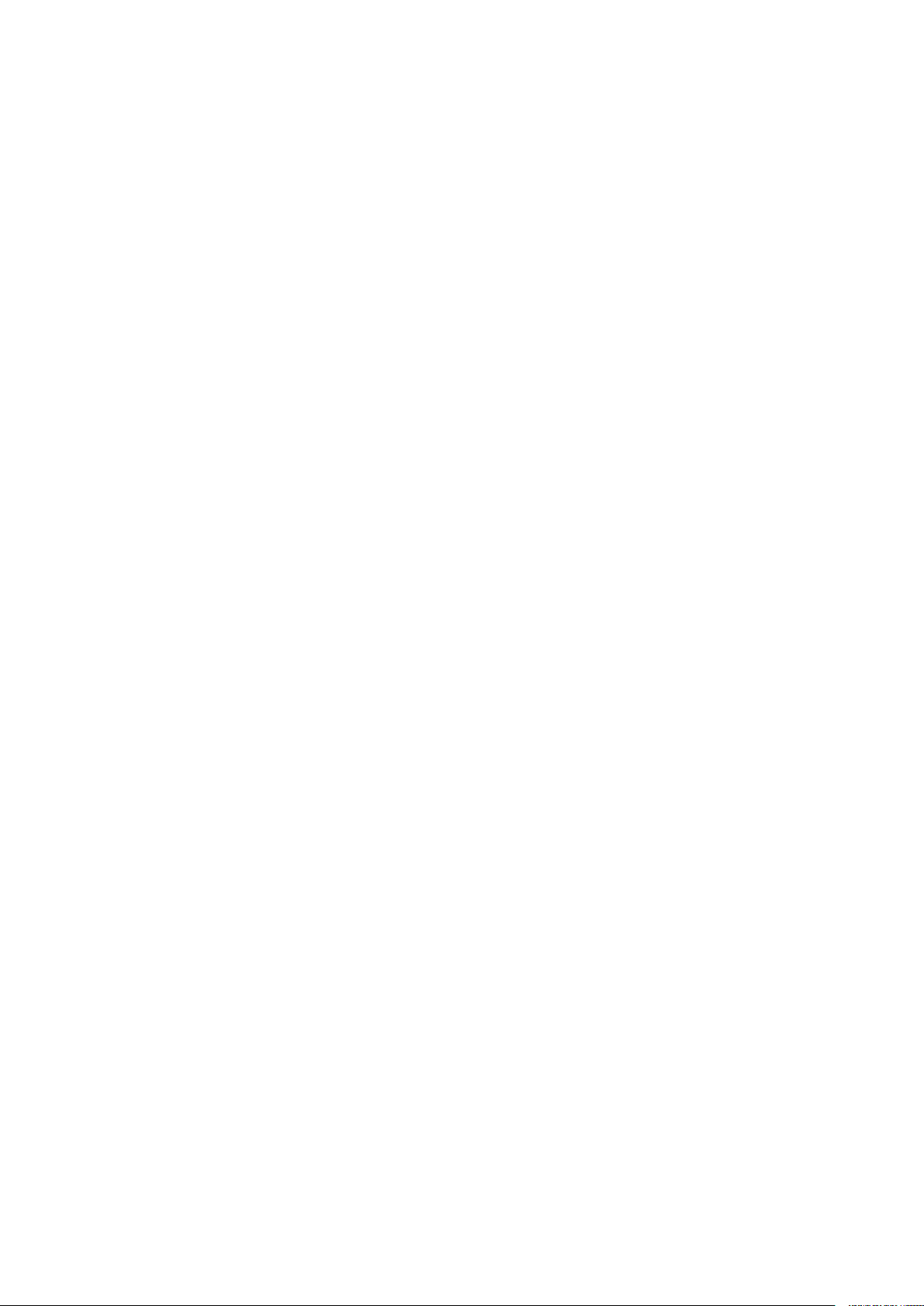
Configurações iniciais
CCoonnffiigguurraaççããoo ddaass ooppççõõeess aaddiicciioonnaaiiss ddee iinnssttaallaaççããoo
Você pode alterar as definições de configuração da impressora usando as Opções adicionais de
instalação.
1. Na tela de seleção por toque do painel de controle, toque em Dispositivo e depois em
Recursos.
2. Toque em Configurações do dispositivo→Opções adicionais de instalação.
3. Para iniciar um assistente, toque em Configurações de endereço IP, Números de contato ou
Configuração do fax.
4. Siga as instruções na tela.
IInnssttaallaaççããoo ddee ffuunnççõõeess ooppcciioonnaaiiss ddoo ssooffttwwaarree
Ao adquirir um recurso de software opcional, ative-o fornecendo uma chave de instalação do
recurso. Alguns recursos vêm com um código de ativação que você usa para solicitar a chave de
instalação do recurso. Acesse o site do Portal de ativação de software da Xerox
xeroxlicensing.xerox.com/fik para inserir o código de ativação. O site da Web gera uma chave de
instalação do recurso que você pode usar para ativá-lo.
®
em www.
Você também pode instalar funções opcionais do software ao enviar um arquivo de impressão.
Você pode instalar recursos em diversas impressoras através do envio de um arquivo .csv
formatado como um trabalho de impressão às impressoras. Um representante Xerox cria esse
arquivo e fornece as instruções de instalação.
IInnssttaallaaççããoo ddee uumm rreeccuurrssoo ddee ssooffttwwaarree nnoo ppaaiinneell ddee ccoonnttrroollee
1. Na tela de seleção por toque do painel de controle, toque em Dispositivo e depois em
Recursos.
2. Toque em Configurações do dispositivo→Geral→Instalação do recurso.
3. Toque em Insira a chave de instalação do recurso e digite a chave.
4. Toque em OK.
26
Multifuncional Xerox®AltaLink®Series
Guia do Administrador do Sistema
Page 27
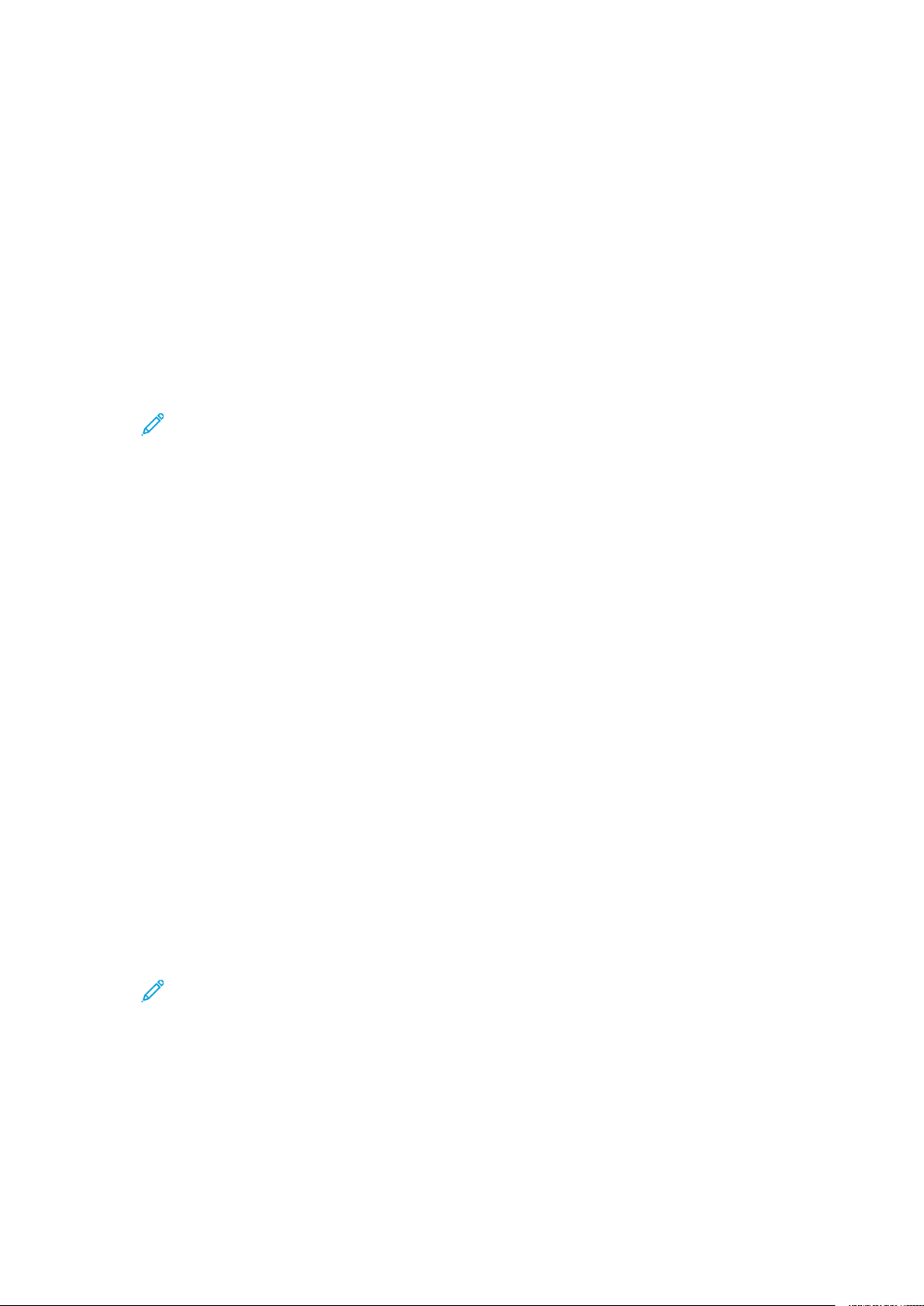
Configurações iniciais
Configuração inicial no Servidor da Web incorporado
AAttrriibbuuiiççããoo ddee uumm nnoommee ee llooccaall àà iimmpprreessssoorraa
A página Descrição exibe as informações sobre o modelo da impressora e o código do produto ou
número de série. Fornece também um local para atribuir um nome e local para a impressora. Tags
de recursos permitem a você inserir identificadores para o gerenciamento do inventário.
1. No Servidor da Web incorporado, clique em Propriedades→Descrição.
2. Em Nome do dispositivo, digite um nome para o dispositivo.
3. Em Local, digite o local do dispositivo.
Nota: Este local é exibido na lista de dispositivos na rede. Use um nome de local
significativo, como o nome ou número, andar e quadra de um edifício. Um nome de
local significativo ajuda os usuários a saberem onde o dispositivo está localizado na
organização.
4. Em Tag de recurso do cliente e Tag de recurso da Xerox
conforme necessário.
®
, digite identificadores exclusivos,
5. Para Informações da organização, digite o nome e unidade para sua empresa, conforme
necessário.
6. Para Localização geográfica, digite as coordenadas de latitude e longitude para a região
geográfica do dispositivo.
7. Clique em Aplicar.
CCoonnffiigguurraaççããoo ddaa ddaattaa ee hhoorraa nnoo SSeerrvviiddoorr ddaa WWeebb
iinnccoorrppoorraaddoo
1. No Servidor da Web incorporado, clique em Propriedades→Configuração geral.
2. Selecione Data e Hora.
3. Para a Configuração de data e hora, selecione uma opção:
• Automático usando NTP: Esta opção permite que o serviço NTP defina a hora
automaticamente.
• Manual (NTP desativado): Esta opção permite que você defina a data e a hora
manualmente.
4. Se você estiver usando um servidor NTP, selecione o tipo de endereço. As opções são
Endereço IPv4 ou Nome do host. Digite o endereço formado corretamente, o endereço
alternativo e os números de porta. O número da porta padrão é 123.
Nota: As alterações nessas configurações causam a reinicialização da impressora.
5. Selecione o formato de data e hora e digite a data e a hora nos campos apropriados. Para
mostrar a hora no formato de 24 horas, marque a caixa de seleção Exibir relógio de 24
horas.
6. Em Fuso horário, selecione o fuso horário no menu.
7. Clique em Aplicar.
Multifuncional Xerox
Guia do Administrador do Sistema
®
AltaLink®Series
27
Page 28
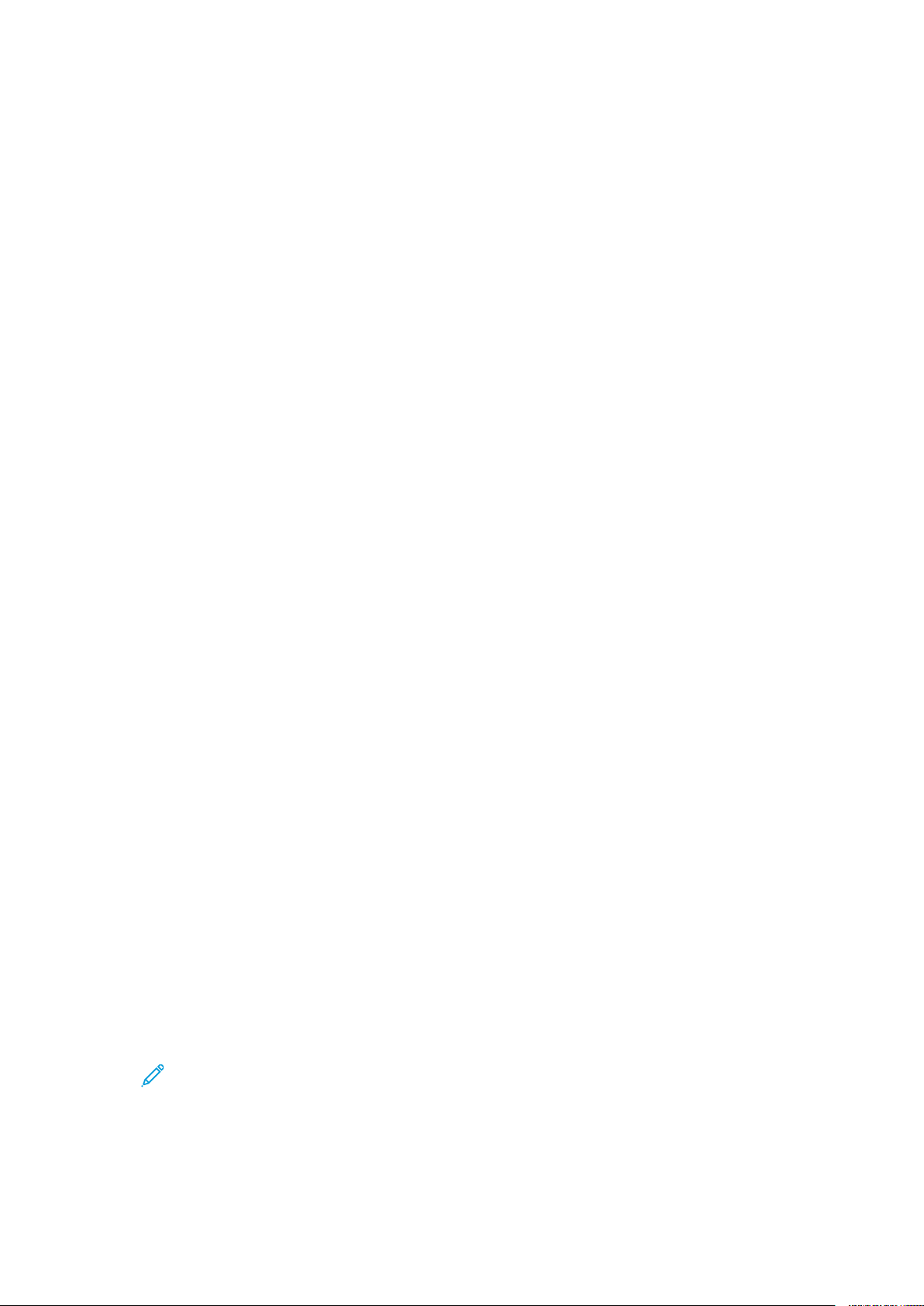
Configurações iniciais
UUssoo ddaa ppáággiinnaa VViissããoo ggeerraall ddaa ccoonnffiigguurraaççããoo
A página Visão geral da configuração contém links para as páginas acessadas com frequência na
guia Propriedades. Use a página Visão geral da configuração para ajudar você a instalar a
impressora com êxito.
1. No Servidor da Web incorporado, clique em Propriedades→Visão geral da configuração.
2. Selecione uma opção:
• Para abrir a página Lista de verificação da configuração, clique em Exibir Lista de
Verificação.
• Para abrir a página de configurações para um determinado aplicativo ou função, clique
em Configurações ou Configurar.
• Para criar um arquivo clone, para Clonagem, clique em Exibir. A clonagem permite que
você salve as configurações atuais da impressora em um arquivo para ser usado como
arquivo de backup e restauração. Você pode também usar um arquivo clone para copiar
as configurações da impressora para outras impressoras.
RReessttrriiççããoo ddoo aacceessssoo àà iimmpprreessssoorraa
Você pode bloquear ou desbloquear a impressora ao selecionar serviços pré-ajustados e
permissões para usuários que não efetuaram login. Para obter detalhes sobre funções e
permissões, consulte Configuração dos direitos de acesso.
1. No Servidor da Web incorporado, clique em Propriedades→Login/Permissões/Contabilidade.
2. Clique em Permissões do usuário.
3. Em Funções de Permissão do Usuário, clique em Editar.
4. Para a Função de permissão, para Usuários que não efetuaram login, clique em Editar.
5. Para a Função Imprimir, selecione a opção desejada e depois clique em Editar.
CCoonnffiigguurraaççããoo ddaass ppeerrmmiissssõõeess ppaarraa qquuaannddoo ooss uussuuáárriiooss ppooddeemm
iimmpprriimmiirr
1. For Permitir impressão, selecione Quando os usuários podem imprimir e depois selecione
uma opção.
• Sempre: esta opção permite a impressão a qualquer hora. Não há restrições de tempo.
• De segunda a sexta de: esta opção permite a impressão em dias da semana. Para
configurar as horas de impressão, use os menus Da hora e Até a hora.
• Hora do dia (avançado): esta opção permite a impressão em dias específicos, durante um
intervalo de tempo específico. Para configurar os dias de impressão, use os menus Da hora
e Até a hora. Para selecionar as horas de impressão, clique em Adicionar intervalo de
tempo. Para excluir, clique no ícone da lixeira.
• Nunca: esta opção restringe toda a impressão.
2. Para especificar as permissões de impressão em cores e em preto e branco de forma
independente, selecione Tornar a impressão em cores mais restritiva do que a impressão
em preto e branco.
3. Clique em Salvar.
Nota: Nem todas as opções listadas são suportadas em todos os dispositivos. Algumas
opções são aplicáveis apenas a um modelo de dispositivo, configuração, sistema
operacional ou tipo de driver específico.
28
Multifuncional Xerox®AltaLink®Series
Guia do Administrador do Sistema
Page 29
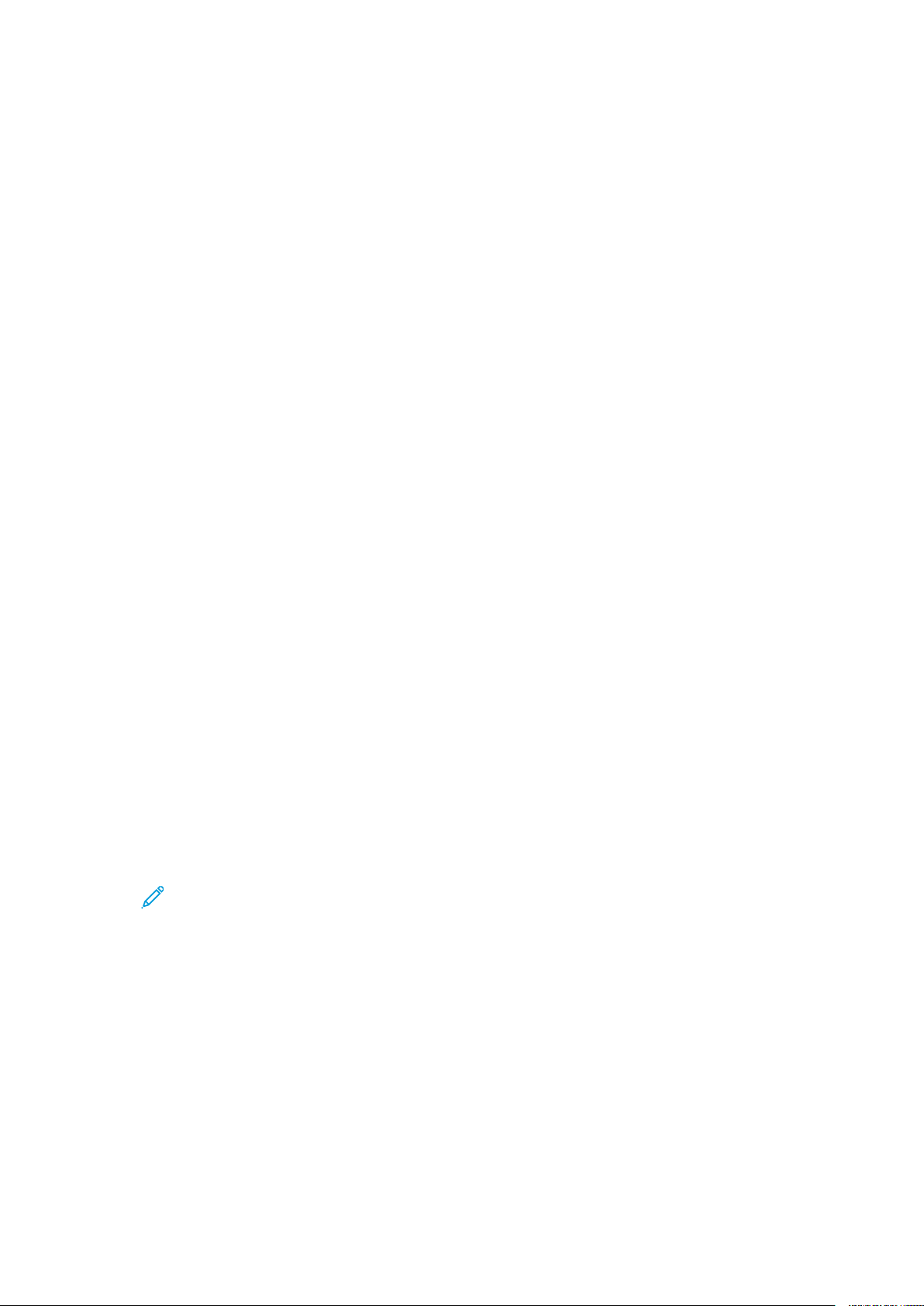
Configurações iniciais
CCoonnffiigguurraaççããoo ddee ppeerrmmiissssõõeess ppaarraa IImmpprreessssããoo eemm 11 FFaaccee
1. Na página Impressão em 1 face, em Estado de função, selecione Não permitido para exigir
que os usuários imprimam em 2 faces.
2. Clique em Salvar.
CCoonnffiigguurraaççããoo ddee ppeerrmmiissssõõeess ppaarraa iimmpprreessssããoo ddee ttiippooss ddee
ttrraabbaallhhoo
1. Em Pré-ajustes, selecione uma opção:
• Permitir todos os tipos de trabalho para permitir que os usuários imprimam qualquer
tipo de trabalho.
• Permite apenas a impressão protegida assegura que os usuários enviem apenas
trabalhos de impressão protegida.
• Personalizado permite a você selecionar os tipos de trabalho que os usuários podem
enviar.
Se você selecionou Personalizar, em Estado de função, ao lado a cada tipo de trabalho,
selecione Não permitido para impedir que os usuários utilizem o tipo de trabalho.
2. Para bloquear todos os tipos de trabalho, clique no ícone de Cadeado. Para desbloquear
todos os tipos de trabalho, clique no ícone de Desbloqueio.
3. Clique em Salvar.
CCoonnffiigguurraaççããoo ddee ppeerrmmiissssõõeess ppaarraa iimmpprreessssããoo aa ppaarrttiirr ddaa bbaannddeejjaa
ddoo ppaappeell
1. Para restringir os usuários de utilizar uma bandeja de papel, em Estado de função, ao lado da
bandeja do papel, selecione Não permitido.
2. Para bloquear todos os tipos de trabalho, clique no ícone de Cadeado. Para desbloquear
todos os tipos de trabalho, clique no ícone de Desbloqueio.
3. Clique em Aplicar.
CCoonnffiigguurraaççããoo ddee ppeerrmmiissssõõeess ppaarraa iimmpprreessssããoo ddoo aapplliiccaattiivvoo
1. Em Aplicativos, clique em Editar.
2. Selecione um aplicativo.
Nota: Para adicionar um aplicativo à lista, clique em Adicionar novo aplicativo, ou
envie um trabalho de impressão do aplicativo para a impressora.
3. Para restringir os usuários de utilizar um método de impressão, para o método de impressão,
selecione Não permitido.
4. Clique em Aplicar.
Multifuncional Xerox
Guia do Administrador do Sistema
®
AltaLink®Series
29
Page 30
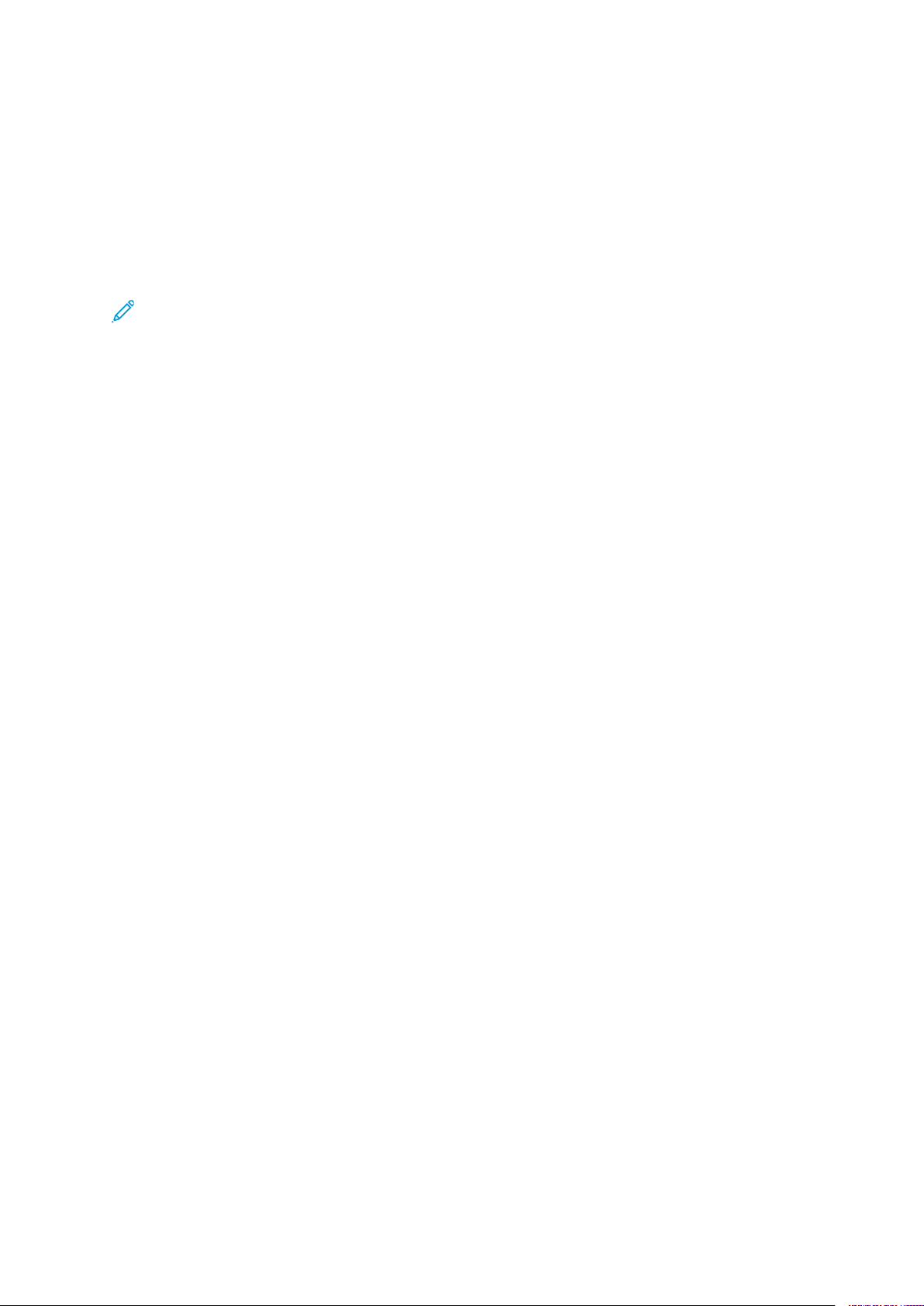
Configurações iniciais
SSeelleeççããoo ddee aapplliiccaattiivvooss ppaarraa eexxiibbiiççããoo nnaa tteellaa ddee
sseelleeççããoo ppoorr ttooqquuee
Aplicativos padrão são instalados e habilitados no dispositivo por padrão. Opcionalmente, você
pode instalar os aplicativos EIP e weblet, os quais fornecem funcionalidade extra. Para obter
detalhes, consulte Gerenciamento de Weblet.
A opção Ativação permite que o administrador desative ou ative os aplicativos que aparecem na
tela de seleção por toque do painel de controle e no Servidor da Web incorporado.
Nota: Não é possível desativar os aplicativos de Trabalhos e do Dispositivo, e os
aplicativos que são definidos como padrões da tela de entrada.
Para que um aplicativo fique disponível para personalização no painel de controle, habilite o
aplicativo. Para personalizar as funções do aplicativo, consulte Personalização da Tela da Página
inicial no painel de controle.
AAttiivvaaççããoo ddee aapplliiccaattiivvooss
Para habilitar ou desabilitar aplicativos:
1. No Servidor da Web incorporado, clique em Propriedades→Aplicativos→Aplicativo Ativação.
2. Para habilitar ou desabilitar um aplicativo na página Aplicativo Ativação, clique na caixa de
seleção ao lado do aplicativo. Uma marca de verificação indica que o aplicativo está
habilitado.
3. Clique em Aplicar.
4. Para verificar se os aplicativos solicitados estão ativados, clique na guia Página inicial. Os
aplicativos ativados estão listados na área Aplicativos da página Inicial do dispositivo.
OOrrggaanniizzaaççããoo ddaa oorrddeemm ddee eexxiibbiiççããoo ppaarraa aapplliiccaattiivvooss
Para organizar a ordem de exibição para aplicativos que aparecem na tela de seleção por toque
do painel de controle:
1. No Servidor da Web incorporado, clique em Propriedades→Aplicativos→Ordem.
2. Selecione, arraste e depois solte os ícones na tela, até que estejam na ordem de preferência.
3. Clique em Aplicar.
IInnssttaallaaççããoo ddee ffuunnççõõeess ooppcciioonnaaiiss ddoo ssooffttwwaarree
Ao adquirir um recurso de software opcional, ative-o fornecendo uma chave de instalação do
recurso. Alguns recursos vêm com um código de ativação que você usa para solicitar a chave de
instalação do recurso. Acesse o site do Portal de ativação de software da Xerox
xeroxlicensing.xerox.com/fik/ para inserir o código de ativação. O site da Web gera uma chave de
instalação do recurso que você pode usar para ativá-lo.
®
em www.
Você também pode instalar funções opcionais do software ao enviar um arquivo de impressão.
Você pode instalar recursos em diversas impressoras através do envio de um arquivo .csv
formatado como um trabalho de impressão às impressoras. Um representante Xerox cria esse
arquivo e fornece as instruções de instalação.
30
Multifuncional Xerox®AltaLink®Series
Guia do Administrador do Sistema
Page 31

Configurações iniciais
IInnssttaallaaççããoo ddee uumm rreeccuurrssoo ddee ssooffttwwaarree nnoo SSeerrvviiddoorr ddaa WWeebb
iinnccoorrppoorraaddoo::
1. No Servidor da Web incorporado, clique em Propriedades→Configuração geral.
2. Clique em Instalação de função.
3. Para Chave de entrada de instalação de função, clique em Digite a chave de instalação, ou
para a função que deseja instalar, clique em Instalar.
4. Digite a chave.
5. Clique em Aplicar.
CCóóddiiggoo ddee aattiivvaaççããoo ddoo ppllaannoo ddee ccoonnssuummíívveeiiss
O fornecedor de equipamentos Xerox®oferece planos de consumíveis e serviços, como o
PagePack
PagePack
e consumíveis para o dispositivo em um contrato. Ao se registrar em um programa de
suprimentos, você deve ativar o plano de consumíveis em intervalos regulares. Para ativar o
dispositivo para o plano adquirido, ou obter um Código de ativação de consumíveis, contate o
fornecedor do equipamento Xerox
1. No Servidor da Web incorporado, clique em Propriedades→Configuração geral.
2. Clique em Código de Ativação do Plano de Suprimentos.
3. Digite o código e depois clique em Aplicar.
Para obter mais informações sobre planos de consumíveis e serviços Xerox
com o representante Xerox.
®
e eClick®.
®
e eClick®são programas com base no custo por página, que incluem todos os serviços
®
com o número de série do dispositivo.
®
, entre em contato
Multifuncional Xerox
Guia do Administrador do Sistema
®
AltaLink®Series
31
Page 32

Configurações iniciais
Configurações de conexão de rede
É possível configurar conexões de rede com fio e sem fio em seu dispositivo. Você pode gerenciar
as configurações para as portas USB Tipo A e Tipo B.
Para todas as configurações de conectividade, consulte Conectividade de rede.
DDeeffiinniiççããoo ddaass ccoonnffiigguurraaççõõeess ddee EEtthheerrnneett
A interface Ethernet na impressora detecta automaticamente a velocidade da rede.
Todos os dispositivos de detecção automática conectados à rede, como um hub, nem sempre
detectam a velocidade atual. Se o dispositivo não reconhecer a velocidade de sua rede, o
dispositivo poderá impedir uma conexão com a rede e o interruptor ou roteador poderá relatar
erros.
Se o dispositivo não reconhecer a velocidade da rede, configure a velocidade estimada. A
velocidade estimada é a velocidade máxima na qual espera-se que a rede funcione.
Para verificar se a impressora detecta a velocidade correta da rede, consulte o Relatório de
configuração.
1. No Servidor da Web incorporado, clique em Propriedades→Conectividade→Configuração.
2. Na área Perfil, em Conexão com fio, clique em Editar.
3. Na página Perfil com fio, para definir os parâmetros de Ethernet, em Ethernet, clique em
Editar.
4. Na página de Ethernet, em Velocidade estimada, selecione uma velocidade de conexão.
Para retornar todas as configurações de rede às configurações padrão, clique em Tudo
padrão.
5. Clique em Salvar.
Nota: Para que as novas configurações se tornem efetivas, reinicie sua impressora.
DDeeffiinniiççããoo ddaass ccoonnffiigguurraaççõõeess ddee UUSSBB
1. No Servidor da Web incorporado, clique em Propriedades→Conectividade→Configuração.
2. Na área Configurações USB, configure os parâmetros, conforme necessário:
• Para ativar ou desativar as portas USB Tipo A ou gerenciar as políticas das portas USB
Tipo B, em Gerenciamento da porta (A e B), selecione Editar. Para obter detalhes,
consulte Gerenciamento de porta USB.
• Para definir as configurações de economia de energia, em Energia no modo de repouso,
selecione Editar. Para obter detalhes, consulte Configuração da alimentação no Modo de
repouso.
A área Status exibe as configurações atuais para cada função.
CCoonneexxããoo ddoo ddiissppoossiittiivvoo àà uummaa rreeddee sseemm ffiioo
Se tiver adquirido o Adaptador de rede sem fio Xerox®, será possível conectar o dispositivo a uma
rede sem fio usando o Assistente de rede sem fio. O Assistente de rede sem fio fornece o método
mais fácil de conectar o dispositivo a uma rede sem fio.
Se o dispositivo estiver conectado a uma rede com fio, será possível definir as configurações sem
fio no Servidor da Web incorporado. Para mais informações, consulte Conexão com uma rede sem
32
Multifuncional Xerox®AltaLink®Series
Guia do Administrador do Sistema
Page 33

Configurações iniciais
fio.
Nota: Você não pode conectar uma rede com fio e uma rede sem fio ao mesmo tempo.
Multifuncional Xerox
®
AltaLink®Series
Guia do Administrador do Sistema
33
Page 34

Configurações iniciais
Alteração da senha do administrador
O nome de usuário para a conta de administrador é admin.
A senha de administrador padrão é o número de série do dispositivo.
Nota: Você pode obter o número de série na porta frontal da impressora, no relatório de
configuração e na página inicial do Servidor da Web incorporado.
Se não alterou a senha de administrador padrão, você será solicitado a alterar a senha ao efetuar
login pela primeira vez como administrador no Servidor da Web incorporado. Se optar por
continuar usando a senha do administrador padrão ou uma senha igual a 1111, sempre que fizer
login como administrador, uma solicitação o lembrará para escolher uma senha mais segura para
a conta do administrador.
Nota:
• Certifique-se de guardar a senha do administrador em um local seguro.
• Para evitar o uso da conta do administrador padrão, você pode criar um número de
contas do usuário com acesso de administrador.
Para alterar a senha de administrador no Servidor da Web incorporado:
1. No Servidor da Web incorporado, clique em Propriedades→Segurança.
2. Clique em Políticas de senha→Senha do administrador.
3. Digite a senha antiga. Todas as senhas são sensíveis a maiúsculas.
4. Digite a nova senha e depois redigite a nova senha.
5. Por padrão, a caixa de seleção está desmarcada para a opção Não solicitar a mudança de
senha de administrador quando definida como o padrão de fábrica. A caixa de seleção
desmarcada garante que quando um administrador fizer login, um aviso de lembrete será
exibido para alterar a senha do administrador. Para desativar a mensagem de lembrete,
marque a caixa de seleção para Não solicitar a mudança de senha de administrador
quando definida como o padrão de fábrica.
6. Clique em Aplicar.
MMuuddaannççaa ddee sseennhhaa ddoo aaddmmiinniissttrraaddoorr nnoo ppaaiinneell ddee
ccoonnttrroollee
Se você não alterou a senha do administrador, será possível continuar acessando as funções de
administrador no painel de controle com o uso da senha de administrador padrão. A senha de
administrador padrão é o número de série do dispositivo.
Para alterar a senha do administrador no painel de controle:
1. Na tela de seleção por toque do painel de controle, toque em Dispositivo e depois em
Recursos.
2. Toque em Configurações de segurança→Alterar senha do administrador.
3. Para alterar a senha, digite a senha antiga. Todas as senhas são sensíveis a maiúsculas.
4. Digite a nova senha e depois redigite a nova senha.
5. Toque em OK.
34
Multifuncional Xerox®AltaLink®Series
Guia do Administrador do Sistema
Page 35

3
Conectividade de rede
Este capítulo contém:
• Conexão com uma rede sem fio ........................................................................................... 36
• Wi-Fi Direct .......................................................................................................................... 45
• AirPrint................................................................................................................................. 47
• Bonjour ................................................................................................................................ 52
• Google Cloud Print Service.................................................................................................... 53
• Mopria ................................................................................................................................. 56
• Configurações USB................................................................................................................ 57
• Arquivamento FTP/SFTP....................................................................................................... 59
• HTTP.................................................................................................................................... 60
• IP......................................................................................................................................... 62
• IPP ....................................................................................................................................... 67
• LDAP.................................................................................................................................... 69
• LPR/LPD ............................................................................................................................... 74
• NFC...................................................................................................................................... 75
• NTP...................................................................................................................................... 76
• POP3.................................................................................................................................... 77
• Servidor Proxy ...................................................................................................................... 78
• Impressão TCP/IP bruta........................................................................................................ 79
• SLP....................................................................................................................................... 81
• Cliente ThinPrint................................................................................................................... 82
• Arquivamento SMB .............................................................................................................. 84
• Servidor SMTP...................................................................................................................... 85
• SNMP................................................................................................................................... 87
• WSD..................................................................................................................................... 91
Multifuncional Xerox®AltaLink®Series
Guia do Administrador do Sistema
35
Page 36

Conectividade de rede
Conexão com uma rede sem fio
Se tiver adquirido o Adaptador para rede sem fio Xerox®, será possível usar o Assistente de rede
sem fio para se conectar a uma rede sem fio. Se o dispositivo estiver conectado a uma rede com
fio, será possível definir as configurações sem fio no Servidor da Web incorporado.
O Adaptador de rede sem fio Xerox
• Bandas de Wi-Fi: Banda dupla de 2,4 GHz e 5 GHz
• Padrões de rede:
– 802.11ac
– 802.11n
– 802.11a/g
– 802.11b
• Wi-Fi Direct
Antes de começar, adquira o adaptador de rede sem fio Xerox
Nota:
®
é compatível com:
®
.
• Para obter mais informações, consulte as instruções para Instalação e configuração de
hardware do kit do adaptador de rede sem fio Xerox
• O dispositivo usa tanto a conexão de rede sem fio ou com fio. Ativar uma conexão de rede desativa a outra conexão.
• Quando você alterna de uma conexão com fio para uma conexão sem fio, o endereço
IP da impressora também muda. A conexão ao Servidor da Web incorporado por meio
do navegador da Web fecha. Para reconectar-se ao Servidor da Web incorporado, no
campo de endereço do seu navegador da Web, digite o novo endereço IP ou o nome do
host da impressora . Para obter detalhes, consulte Verificação do status da rede sem fio
e visualização do endereço IP sem fio.
®
que acompanham o kit.
CCoonneexxããoo aa uummaa rreeddee sseemm ffiioo uussaannddoo oo aassssiisstteennttee
ddee rreeddee sseemm ffiioo
Você pode usar o Assistente de rede sem fio para simplificar o processo de conectar seu
dispositivo a uma rede sem fio disponível. Você pode usar o Assistente de rede sem fio para
selecionar uma rede sem fio diferente ou para se conectar manualmente a uma rede sem fio.
Nota:
• As redes corporativas avançadas exigem certificados. Para obter detalhes, consulte
Certificados de segurança.
• Ao conectar o Adaptador de rede sem fio, o Wi-Fi Direct ficará imediatamente
disponível. Para obter detalhes, consulte Wi-Fi Direct.
Para conexão a uma rede sem fio usando o Assistente de rede sem fio:
1. Conecte o adaptador de rede sem fio diretamente em uma porta USB ativa do dispositivo.
36
Multifuncional Xerox®AltaLink®Series
Guia do Administrador do Sistema
Page 37

Conectividade de rede
2. Selecione uma opção.
• Se estiver conectando o dispositivo a uma rede sem fio pela primeira vez, toque em
Continuar instalação sem fio.
• Se já tiver conectado o dispositivo a uma rede sem fio, essa rede aparecerá na tela.
Selecione uma opção:
– Para se conectar à última rede usada, como mostrado na tela, toque em Ativar sem
fio.
– Para conectar a uma rede outra rede, toque em Escolha uma nova rede.
3. Faça login como administrador. Para obter detalhes, consulte Acesso aos parâmetros de
Administração e Configuração.
4. Selecione uma rede sem fio na lista.
• Se estiver ingressando em uma rede protegida, as configurações protegidas são exibidas.
Se o modo de segurança exige a autenticação, insira as credenciais e depois toque em
Ingressar.
• Se estiver ingressando em uma rede não protegida, para confirmar a conexão à rede,
toque em Ingressar nesta rede.
Nota: Se sua rede não for exibida, selecione uma opção.
• Para atualizar a lista de redes sem fio, toque em Verificar redes.
• Para ingressar na rede manualmente, toque em Configuração manual. Para obter
detalhes sobre a configuração manual, consulte Definição manual das
Configurações sem fio.
5. Toque em Concluído.
Nota: Se houver falha na conexão, selecione Editar conexão, Escolha uma nova rede, ou
Usar conexão com fio.
CCoonneexxããoo aa uummaa rreeddee sseemm ffiioo nnoo SSeerrvviiddoorr ddaa WWeebb
iinnccoorrppoorraaddoo
1. No Servidor da Web incorporado, clique em Propriedades→Conectividade→Configuração.
2. Para Interface de rede sem fio Xerox, clique em Editar.
Nota: Após instalar o Adaptador de rede sem fio, o botão Editar é exibido.
3. Para definir as configurações de IPv4, IPv6 e DNS, na página Perfil sem fio, para IP, clique
em Editar. Defina as configurações, conforme necessário e, em seguida, clique em Aplicar. O
dispositivo usa configurações IP separadas para as conexões de rede com fio e sem fio. Para
obter detalhes, consulte IP.
4. Na página Perfil sem fio, para Configurações sem fio, clique em Editar.
5. Se o seu dispositivo estiver conectado a uma rede sem fio, na página Configurações sem fio,
clique em Selecionar uma rede diferente.
6. Na página Configurações sem fio, clique em Digitalização para redes disponíveis. Uma lista
de redes detectadas é exibida.
7. No nome SSID da rede à qual deseja ingressar, clique em Selecionar e Configurar.
Multifuncional Xerox
Guia do Administrador do Sistema
®
AltaLink®Series
37
Page 38

Conectividade de rede
8. O dispositivo detecta o modo de segurança que a rede utiliza. Configure os seguintes
parâmetros do modo de segurança, conforme necessário:
• Para Configurações WEP e Tipo de string da chave, selecione a potência de bit e chave.
• Para Algoritmo de criptografia, selecione um método de criptografia. A opção
Automático detecta automaticamente o algoritmo que a rede sem fio utiliza.
• Para Método de autenticação, selecione o método de autenticação que a rede sem fio
utiliza.
• Para Validação do servidor - Validar servidor usando, selecione o certificado raiz do
servidor de validação que deseja utilizar.
Nota: Instale o certificado raiz do servidor de validação na página Certificados
de segurança em Propriedades→Segurança→Certificados de segurança.
Para obter detalhes, consulte Certificados de segurança.
• Para Certificado do dispositivo (TLS) - Certificado de autenticação, selecione o
certificado do dispositivo que deseja usar.
Nota: Instale o certificado do dispositivo na página de Certificados de
segurança em Propriedades→Segurança→Certificados de segurança. Para
obter detalhes, consulte Certificados de segurança.
• Para Identidade externa, configure a ID de usuário externa.
• Para Nome do usuário, digite o nome do usuário que o dispositivo usa para acessar a
rede sem fio.
• Para Senha, digite e confirme uma senha. Clique em Selecionar para salvar a nova
senha, conforme necessário.
9. Após definir as configurações sem fio, na página Configurações sem fio, clique em Fechar.
10. Na página Perfil sem fio, clique em Fechar.
11. Para ativar as configurações sem fio e desativar simultaneamente a configuração de
Conexão com fio, em Interface de rede sem fio da Xerox, clique em Ativar.
12. Na tela de confirmação, selecione Ativar sem fio.
QQuuaaddrrooss ddee ggeerreenncciiaammeennttoo pprrootteeggiiddoo sseemm ffiioo
Quadros de gerenciamento protegido sem fio (PMF), também conhecidos como 802.11w,
oferecem proteção para quadros de ação de gerenciamento de unicast e multicast.
• Os quadros de ação de gerenciamento de unicast são protegidos contra espionagem e
falsificações.
• Os quadros de ação de gerenciamento de multicast são protegidos contra falsificações.
Nota: O PMF não é aplicável à conexão WiFi-Direct do dispositivo.
Quando o modo de segurança de conexão de rede sem fio for WPA2 Pessoal ou WPA2
Enterprise, o dispositivo terá suporte para a funcionalidade Quadro de Gerenciamento Protegido.
Por padrão, o dispositivo é configurado com o PMF desativado.
Para obter informações sobre como alterar o valor de PMF sem fio para o dispositivo, contate o
Suporte técnico Xerox.
Cuidado: A rede sem fio e o dispositivo precisam ter suporte para o PMF para que o recurso
funcione. O desalinhamento entre a rede sem fio e o dispositivo para esta configuração
pode resultar em falhas de comunicação.
38
Multifuncional Xerox®AltaLink®Series
Guia do Administrador do Sistema
Page 39

Conectividade de rede
LLiimmiittaarr rrooaammiinngg eemm WWii--FFii
Use esta função opcional para limitar o roaming em Wi-Fi para redes localizadas.
As redes sem fio de empresas podem ser configuradas com vários IDs de estação base,
conhecidos como BSSIDs, que podem anunciar um único nome de rede ou SSID. Quando um
dispositivo se conecta ao SSID, ele pode se conectar a um ponto de acesso (BSSID) que pode ter
um sinal mais fraco ou estar em uma sub-rede diferente.
Para reduzir o roaming inesperado, é possível definir um limite de roaming no SSID, que é
determinado por um conjunto de BSSIDs específicos. Para definir o limite, você pode especificar
até três BSSIDs.
Nota:
• Durante a operação normal, o dispositivo conecta-se a qualquer BSSID disponível no
SSID selecionado.
• Para restringir o roaming em Wi-Fi, você pode selecionar até três BSSIDs preferenciais
na rede SSID selecionada.
Cuidado: BSSIDs são específicos do local. Se você reconfigurar a rede ou mover o
dispositivo, revise as configurações e depois altere-as, conforme necessário.
Para selecionar BSSIDs preferenciais:
1. Clique em Mostrar configurações.
2. Na lista, selecione até três BSSIDs. Para atualizar a lista, clique em Atualizar lista.
3. Clique em Salvar.
VVeerriiffiiccaaççããoo ddoo ssttaattuuss ddaa rreeddee sseemm ffiioo ee
vviissuuaalliizzaaççããoo ddoo eennddeerreeççoo IIPP sseemm ffiioo
Para verificar o status da rede sem fio e visualizar o endereço IP sem fio, imprima um Relatório de
configuração. Para obter detalhes, consulte Relatório de configuração. Verifique as seções
Conexões físicas de conectividade, Protocolos de conectividade e TCP/IPv4 do relatório.
DDeeffiinniiççããoo mmaannuuaall ddaass CCoonnffiigguurraaççõõeess sseemm ffiioo
Se o dispositivo não detectar a rede sem fio, defina manualmente as configurações da opção sem
fio e depois forneça informações sobre a rede sem fio.
Nota: Para obter as configurações detalhadas de IP e segurança, use o Servidor da Web
incorporado.
Se a rede à qual se conectar for uma rede oculta, não informada, a rede oculta não será
detectada em uma varredura de rede. Para definir as configurações da rede sem fio oculta, use a
página Conexões manuais no servidor da Web incorporado.
Nota: Para conectar-se manualmente a uma rede oculta, você precisa saber o nome de
rede exato (SSID) e os parâmetros de configuração.
DDeeffiinniiççããoo mmaannuuaall ddaass ccoonnffiigguurraaççõõeess sseemm ffiioo nnoo ppaaiinneell ddee
ccoonnttrroollee
Para definir as configurações sem fio manualmente no painel de controle:
1. Certifique-se de que o adaptador de rede sem fio esteja instalado em uma porta USB ativa.
Multifuncional Xerox
Guia do Administrador do Sistema
®
AltaLink®Series
39
Page 40

Conectividade de rede
2. Na tela de toque do painel de controle, faça login como administrador. Para obter detalhes,
consulte Acesso ao painel de controle como Administrador do sistema.
3. Toque em Dispositivo→Ferramentas→Configurações de rede→Conectividade de
rede→Sem fio.
O Assistente de rede sem fio é aberto. Para obter detalhes sobre como usar o Assistente de
rede sem fio, consulte Conexão a uma rede sem fio usando o Assistente de rede sem fio.
4. Selecione uma opção.
• Se estiver conectando o dispositivo a uma rede sem fio pela primeira vez, toque em
Continuar instalação sem fio.
• Se já tiver conectado o dispositivo a uma rede sem fio, toque em Escolha uma nova rede.
5. Na parte inferior da lista de redes disponíveis, toque em Configuração manual.
6. Na tela SSID, digite o nome da rede e toque em Concluído.
7. Toque em Segurança, selecione o método de segurança que sua rede sem fio utiliza.
8. Configure os seguintes parâmetros do modo de segurança, conforme necessário:
• Para Algoritmo de criptografia, selecione um método de criptografia. A opção
Automático detecta automaticamente o algoritmo que a rede sem fio utiliza.
• Para Modo de autenticação, selecione o método de autenticação que a rede sem fio
utiliza.
• Para Nome do usuário, digite o nome do usuário que o dispositivo usa para acessar a
rede sem fio.
• Para Senha, digite uma senha e toque em Concluído.
9. Toque em Ingressar.
10. Toque em Concluído.
DDeeffiinniiççããoo mmaannuuaall ddaass ccoonnffiigguurraaççõõeess sseemm ffiioo nnoo SSeerrvviiddoorr ddaa
WWeebb iinnccoorrppoorraaddoo
Para definir as configurações de sem rede manualmente no Servidor da Web incorporado:
1. No Servidor da Web incorporado, clique em Propriedades→Conectividade→Configuração.
2. Para Interface de rede sem fio Xerox, clique em Editar.
3. Para definir as configurações de IPv4, IPv6 e DNS, na página Perfil sem fio, para IP, clique
em Editar. A impressora usa configurações IP separadas para as conexões de rede com fio e
sem fio. Para obter detalhes, consulte IP.
4. Na página Perfil sem fio, para Configurações sem fio, clique em Editar.
5. Se o seu dispositivo estiver conectado a uma rede sem fio, na página Configurações sem fio,
clique em Selecionar uma rede diferente.
6. Na página Configurações sem fio, clique em Incluir outra rede.
7. Para Nome da rede, digite o nome da rede.
8. Para Modo de segurança, selecione o método de segurança que a rede sem fio usa.
40
Multifuncional Xerox®AltaLink®Series
Guia do Administrador do Sistema
Page 41

Conectividade de rede
9. Configure os seguintes parâmetros do modo de segurança, como for necessário
• Para Configurações WEP e Tipo de string da chave, selecione a potência de bit e chave.
• Para Algoritmo de criptografia, selecione um método de criptografia. A opção
Automático detecta automaticamente o algoritmo que a rede sem fio utiliza.
• Para Método de autenticação, selecione o método de autenticação que a rede sem fio
utiliza.
• Para solicitar que a impressora valide os certificados, para Validação do servidor - Validar
servidor usando, selecione o certificado que deseja usar.
Nota: Para instalar o certificado raiz do servidor de validação na página
Certificados de segurança, clique em
Propriedades→Segurança→Certificados→Certificados de segurança. Para
obter detalhes, consulte Certificados de segurança.
• Para Certificado do dispositivo (TLS) - Certificado de autenticação, selecione o
certificado do dispositivo que deseja usar.
Nota: Para instalar o certificado do dispositivo na página Certificados de
segurança, clique em Propriedades→Segurança→Certificados→Certificados
de segurança. Para obter detalhes, consulte Certificados de segurança.
• Para Identidade externa, configure a ID de usuário externa.
• Para Nome do usuário, digite o nome do usuário que o dispositivo usa para acessar a
rede sem fio.
• Para Senha, digite e confirme uma senha.
• Clique em Selecionar para salvar a nova senha, conforme necessário.
10. Clique em Salvar.
11. Retorne à página Configuração e clique em Propriedades→Conectividade→Configuração.
12. Para a Interface de rede sem fio da Xerox, clique em Ativar.
CCoonneexxããoo ddiirreettaa ccoomm uummaa rreeddee sseemm ffiioo
Antes de começar, adquira e instale o adaptador de rede sem fio Xerox®.
1. Verifique se a impressora não está conectada a uma rede Ethernet com fio.
2. Reinicie a impressora.
3. Consulte o Relatório de configuração para localizar o endereço IP autoatribuído da
impressora, no intervalo 169.254.x.x. Para obter detalhes, consulte Impressão do relatório de
configuração.
4. Utilizando um cabo Ethernet, conecte um computador à impressora.
Nota:
• Dependendo do hardware do computador, use um cabo cruzado ou adaptador,
como necessário.
• Verifique se a conectividade sem fio está desativada no computador.
5. Localize o endereço IP da impressora.
6. Certifique-se de que o computador obtenha um endereço IP particular automático, no
intervalo 169.254.x.x, e esteja, portanto, na mesma sub-rede da impressora.
7. No computador, acesse o Embedded Web Server. Digite o endereço IP da impressora no
campo de endereço de um navegador da Web e pressione Entrar ou Retornar.
Multifuncional Xerox
Guia do Administrador do Sistema
®
AltaLink®Series
41
Page 42

Conectividade de rede
8. Definir as configurações de rede sem fio no Servidor da Web incorporado Para mais
informações, consulte Conexão com uma rede sem fio.
Nota: Quando você alterna de uma conexão com fio para uma sem fio, o endereço IP
do dispositivo também muda. A conexão ao Servidor da Web incorporado por meio do
navegador da Web fecha. Para reconectar-se ao Servidor da Web incorporado, no
campo de endereço do seu navegador da Web, digite o novo endereço IP ou o nome do
host do dispositivo.
SSoolluuççããoo ddee pprroobblleemmaass ddee sseemm ffiioo
O desempenho do sem fio varia significativamente devido a vários fatores que são específicos à
tecnologia sem fio.
Para aprimorar o desempenho, é possível diminuir o efeito de determinados fatores:
• Melhorar a intensidade do sinal sem fio. Para obter detalhes, consulte Intensidade do sinal
sem fio.
• Minimizar os efeitos do uso da rede e da carga no ponto de acesso. Para obter detalhes,
consulte Uso de rede e carga do ponto de acesso.
• Reduzir a interferência de radiofrequência. Para obter detalhes, consulte Interferência de
radiofrequência.
• Limitar o roaming em redes sem fio de empresas. Para obter detalhes, consulte Limitar
roaming em Wi-Fi.
IInntteennssiiddaaddee ddoo ssiinnaall sseemm ffiioo
A velocidade da conexão Wi-Fi varia com a distância. Um cliente sem fio, afastado do ponto de
acesso, obtém uma intensidade de sinal mais fraca e uma conexão mais lenta. Se o sinal sem fio
entre dois dispositivos Wi-Fi conectados não tiver a intensidade necessária, ocorrerá uma piora no
desempenho. Obstruções entre o ponto de acesso e o cliente sem fio podem causar interferência
e afetar o desempenho.
Para melhorar a intensidade do sinal:
• Se possível, coloque o roteador sem fio ou ponto de acesso em um local centralizado.
• Remova as obstruções físicas entre o ponto de acesso e o Adaptador para rede sem fio
• Posicione o Adaptador para rede sem fio Xerox
• Verifique a intensidade do sinal sem fio para o Adaptador para rede sem fio Xerox
• Para reduzir a interferência nos sinais sem fio do roteador, verifique se o roteador ou ponto de
• Certifique-se de que o Adaptador para rede sem fio Xerox
®
Xerox
.
®
mais próximo ao ponto de acesso.
®
. Para
obter detalhes, consulte Verificação da intensidade do sinal sem fio no Servidor da Web
incorporado.
acesso está localizado longe de paredes ou objetos metálicos grandes, como gabinetes de
arquivo.
®
está posicionado afastado de
paredes ou objetos metálicos grandes.
• Se aplicável, considere atualizar o roteador ou ponto de acesso para uma antena digital, que
transmita os sinais sem fio em apenas uma direção.
• Posicione o adaptador de rede sem fio no dispositivo Xerox, na visão direta do roteador ou
ponto de acesso sem fio. Para fixar o adaptador, use o cabo de extensão USB e as tiras de
velcro fornecidas com o kit do Adaptador para rede sem fio Xerox
42
Multifuncional Xerox®AltaLink®Series
®
.
Guia do Administrador do Sistema
Page 43

Conectividade de rede
Verificação da intensidade do sinal sem fio no painel de controle
1. No painel de controle, toque em Dispositivo e depois em Ferramentas.
2. Toque em Configurações de rede→Conectividade de rede→Sem fio.
3. No painel de informações de Sem fio, verifique o indicador de Intensidade do sinal.
Nota: Para o desempenho ideal, a intensidade do sinal necessária para o Adaptador de
rede sem fio Xerox
®
é de três barras ou mais. Este nível indica uma intensidade de sinal
de 60% a 70%.
4. Para fechar a tela, toque em X.
Verificação da intensidade do sinal sem fio no Servidor da Web incorporado
1. No Servidor da Web incorporado, clique em Propriedades→Conectividade→Configuração.
2. Para Interface de rede sem fio Xerox, clique em Editar.
3. Na página Perfil sem fio, para Configurações sem fio, clique em Editar.
4. Na página Configurações sem fio, para verificar a intensidade do sinal sem fio, execute uma
das seguintes opções:
• Na área Limitar roaming em Wi-Fi, clique em Mostrar configurações. A tabela de
configurações mostra a intensidade do sinal para a rede atual.
• Para exibir a lista de redes sem fio disponíveis, clique em Cancelar. Na lista de Redes sem
fio, verifique a porcentagem do nível do sinal para a rede selecionada.
Nota: Para o desempenho ideal, a intensidade de sinal necessária para o Adaptador de
rede sem fio Xerox
®
é de 60% ou mais.
5. Clique em Fechar.
UUssoo ddee rreeddee ee ccaarrggaa ddoo ppoonnttoo ddee aacceessssoo
A carga do ponto de acesso se refere ao número de conexões do cliente com um ponto de acesso.
O número de conexões do cliente e a quantidade de largura de banda que cada cliente utiliza
afetam diretamente o desempenho do Adaptador de rede sem fio Xerox
®
.
Para minimizar os efeitos do uso da rede e da carga no ponto de acesso:
• Aumente a qualidade e o número de pontos de acesso.
• Use uma conexão com fio para dispositivos conectados, que raramente são movidos. Reduzir o
número de conexões sem fio ajuda a manter os canais sem fio livres para dispositivos que
precisam usar a conexão sem fio.
• Remova os clientes antigos, como dispositivos 802.11b, da rede, já que podem reduzir a
velocidade geral da rede sem fio.
IInntteerrffeerrêênncciiaa ddee rraaddiiooffrreeqquuêênncciiaa
Os dispositivos que emitem um sinal eletromagnético podem gerar interferência de
radiofrequência (RF). Os dispositivos incluem produtos de consumo, como telefones sem fio, fones
de ouvido sem fio, fornos de micro-ondas e medidores inteligentes. Muitos destes produtos
utilizam a mesma frequência de 2,4 GHz que 802.11b/g/n. A interferência que ocorre durante a
transmissão pode causar perda de pacotes, o que força as retransmissões de Wi-Fi. As
retransmissões afetam a taxa de transferência e resultam em desempenho sem fio flutuante para
todos os usuários que compartilham um determinado ponto de acesso.
A interferência de cocanal ocorre quando os dispositivos interferem entre si, porque utilizam o
mesmo canal ou frequência de rádio para transmitir e receber sinais de Wi-Fi. Este tipo de
interferência pode resultar em desempenho sem fio prejudicado.
Multifuncional Xerox
®
AltaLink®Series
Guia do Administrador do Sistema
43
Page 44

Conectividade de rede
Para reduzir a interferência:
• Evite o uso de dispositivos eletrônicos mais antigos, que utilizam a frequência de 2,4 GHz, ou
remova estes dispositivos e coloque-os em um local separado.
• Certifique-se de que o canal sem fio em uso não se sobrepõe a outra rede Wi-Fi.
• Onde possível, utilize 802.11n/ac na faixa de frequência de 5 GHz. Nesta faixa de frequência,
as taxas de transmissão são mais altas e a interferência geralmente é menor. Entretanto, o
intervalo pode ser menor.
44
Multifuncional Xerox®AltaLink®Series
Guia do Administrador do Sistema
Page 45

Conectividade de rede
Wi-Fi Direct
O Wi-Fi Direct permite que dispositivos se conectem entre si sem a necessidade de um ponto de
acesso sem fio. A impressora atua como um ponto de acesso ao software (SoftAP) e gerencia conexões Wi-Fi Direct e segurança.
O Wi-Fi Direct não requer configuração manual. O nome de Wi-Fi Direct Protected Setup (WPS) e
o prefixo do endereço de sub-rede são automaticamente gerados. O Wi-Fi Direct usa a criptografia WPS e WPA2 para criar uma rede sem fio segura. A impressora aceita AirPrint, Google Cloud
Print e Mopria usando conexões Wi-Fi Direct.
Antes de configurar o Wi-Fi Direct, assegure-se de ter a interface de rede sem fio ativada no dispositivo. Para obter informações, consulte Conexão com uma rede sem fio. Para usar a conexão WiFi Direct para a impressora, os usuários têm que ativar o Wi-Fi Direct nos dispositivos móveis.
CCoonnffiigguurraaççããoo ddoo WWii--FFii DDiirreecctt
Se você configurou o dispositivo para usar as configurações padrão, nenhuma outra configuração
do recurso Wi-Fi Direct é necessária.
1. No Servidor da Web incorporado, clique em Propriedades→Conectividade→Configuração.
2. Na área Perfil, para Wi-Fi Direct, clique em Editar.
3. Para ativar o Wi-Fi Direct, na área Configurações, para Wi-Fi Direct, selecione Ativado.
4. Para criar uma senha, para Ponto de acesso de Wi-Fi Direct - Senha de SSID, digite uma
senha.
5. Para configurar a senha para que apareça no painel de controle da impressora, selecione
Mostrar senha na tela de seleção por toque do dispositivo no Aplicativo do Dispositivo.
6. Para modificar o Nome da Configuração Protegida Wi-Fi (WPS), na área Link de
conveniência, para Nome do dispositivo, selecione Editar.
Se o campo Nome do dispositivo estiver em branco, o campo Nome da Configuração
Protegida Wi-Fi (WPS) exibe um valor padrão. Se você alterou o Nome do dispositivo, o
campo Nome da Configuração Protegida Wi-Fi (WPS exibe a informação Nome do
dispositivo.
7. Para modificar o Prefixo de endereço de sub-rede, digite o prefixo de endereço de sub-rede.
Nota: Você não tem que modificar o Prefixo do endereço de sub-rede, a menos que
seu ambiente de rede já utilize o endereço padrão.
8. Clique em Aplicar.
VVeerriiffiiccaaççããoo ddaass ccoonnffiigguurraaççõõeess HHTTTTPP ppaarraa oo WWii--FFii DDiirreecctt
Após configurar a função Wi-Fi Direct, verifique se as configurações de HTTP estão corretas:
1. No Servidor da Web incorporado, clique em Propriedades→Conectividade→Configuração.
2. Confirme que a função Wi-Fi Direct está ativada.
3. Em Forçar tráfego sobre Conexão Segura (HTTPS), selecione Não (é possível executar
solicitações sobre HTTP e HTTPS).
4. Clique em Salvar.
DDeessaattiivvaaççããoo ddoo WWii--FFii DDiirreecctt
1. No Servidor da Web incorporado, clique em Propriedades→Conectividade→Configuração.
Multifuncional Xerox
Guia do Administrador do Sistema
®
AltaLink®Series
45
Page 46

Conectividade de rede
2. Na área Perfil, em Wi-Fi Direct, clique em Editar.
3. Para desativar o Wi-Fi Direct, na área Configurações, em Wi-Fi Direct, desmarque a caixa de
seleção de Ativado.
4. Clique em Aplicar.
46
Multifuncional Xerox®AltaLink®Series
Guia do Administrador do Sistema
Page 47

Conectividade de rede
AirPrint
AirPrint é um recurso de software que permite a impressão de documentos sem driver de dispositivos móveis com base no Apple iOS e Mac OS. As impressoras habilitadas para o AirPrint permitem
a impressão ou o envio de fax diretamente de um Mac, iPhone, iPad ou iPod touch. Você pode usar
o AirPrint para imprimir diretamente de um dispositivo com fio ou sem fio, sem utilizar um driver
de impressão. Você pode usar o AirPrint para digitalizar de uma impressora para os dispositivos
Apple compatíveis.
Nota:
• Nem todos os aplicativos são compatíveis com AirPrint.
• O AirPrint, e os protocolos que ele precisa, estão ativados por padrão.
• Quando o AirPrint é reativado:
– HTTP, IPP e Multicast DNS são ativados automaticamente.
– A ativação de IPP requer a restauração do servidor da Web.
• Problemas de sub-rede:
Por padrão, a localização de impressora AirPrint é efetuada usando o Multicast DNS ou
Bonjour. Quando o Multicast DNS for usado, certifique-se de que o dispositivo do cliente,
que envia o trabalho do AirPrint, está na mesma sub-rede que a impressora.
Para permitir que os dispositivos de cliente AirPrint imprimam a partir de diferentes subredes, tente uma das soluções a seguir:
– Ative iBeacon para Localização de AirPrint Para obter detalhes, consulte Ativação de
iBeacon para Localização de AirPrint. Esta opção requer dispositivo de baixo consu-
mo de energia Bluetooth
impressora AirPrint.
– Configure a sua rede para passagem do tráfego Multicast DNS pelas sub-redes.
– Use uma solução alternativa, como o Bonjour de longa distância. Para obter deta-
lhes, consulte Bonjour.
– Configurar um gateway Bonjour.
• A seguir estão os dispositivos móveis suportados. O dispositivo requer a versão mais recente do iOS.
– Todos os modelos de iPad
– iPhone 3GS ou superior
– iPod Touch da terceira geração ou superior
®
conectado à impressora, que é usado para localização de
CCoonnffiigguurraaççããoo ddoo AAiirrPPrriinntt
Para configurar AirPrint:
1. No Servidor da Web incorporado, clique em Propriedades→Conectividade→Configuração.
2. Na área Fluxos de trabalho móveis, para AirPrint, clique em Editar.
3. Na área Protocolos, certifique-se de que os protocolos solicitados estão configurados.
• Para configurar HTTP/HTTPS, clique em Editar. Para obter detalhes, consulte HTTP.
• Para configurar IPP, clique em Editar. Para obter detalhes, consulte IPP.
• Para configurar o Registro de Multicast DNS, clique em Editar. Para obter detalhes,
consulte IP.
Multifuncional Xerox
Guia do Administrador do Sistema
®
AltaLink®Series
47
Page 48

Conectividade de rede
4. Na área Configurações de iBeacon, em iBeacon (Bluetooth®) para descoberta de AirPrint,
clique em Editar. Para obter detalhes, consulte Ativação de iBeacon para Localização de
AirPrint.
Nota: A área Statusexibe informações sobre o adaptador iBeacon Bluetooth®e o
estado de ativação do iBeacon.
5. Na área Ativação, selecione uma ou ambas as opções:
• Permitir que a impressão/fax seja iniciado de dispositivos compatíveis com AirPrint
• Permitir que a digitalização seja iniciada de dispositivos compatíveis com AirPrint (ou
Mopria)
Nota:
• Impressão/fax por AirPrint é ativado por padrão.
• O envio de fax por AirPrint apenas é compatível com dispositivos que têm o fax
embutido ativado e dispositivos que são configurados para permitir o envio de fax.
• Ao ativar a digitalização para AirPrint, o Mopria também é ativado para a
digitalização.
6. Se a impressão AirPrint estiver ativada, opcionalmente defina as configurações para
Autenticação IPP. Para obter detalhes, consulte IPP.
a. Na página IPP, em Autenticação, selecione HTTP básico com IPP seguro (IPPS). Esta
opção autentica com contas de usuário que são configuradas no banco de dados do
usuário do dispositivo ou no banco de dados da rede.
Nota: O HTTP básico envia credenciais de login de usuário como texto simples e
sem criptografia por meio de HTTP. Para enviar credenciais de login criptografadas,
certifique-se de que a impressora esteja configurada em Forçar tráfego sobre
Conexão Segura (HTTPS), que é ativada por padrão. Para obter detalhes,
consulte HTTP.
b. Quando HTTP básico com IPP seguro (IPPS) estiver ativado, em Local de validação,
selecione uma opção:
• Validar no dispositivo: esta opção ativa a autenticação de IPP de contas de usuários
que estão configuradas no banco de dados do usuário do dispositivo. Para mais
detalhes, consulte Banco de dados do usuário do dispositivo.
• Validar na rede: esta opção ativa a autenticação de IPP das contas de usuários que
estão configuradas no servidor de autenticação de rede para o dispositivo.
Nota: A mesma configuração de autenticação de rede é usada na
impressora para cada método de login que estiver configurado para
autenticação de rede.
7. Se a digitalização estiver ativada, defina as configurações para a autenticação de
digitalização, se necessário:
a. Para Requer autenticação para digitalização, selecione uma opção:
• Desligado: Esta opção permite que o dispositivo digitalize sem a necessidade de
autenticação.
• HTTP básico: Esta opção autentica com contas de usuário que são configuradas no
banco de dados do usuário do dispositivo ou no banco de dados da rede.
Nota: O HTTP básico envia credenciais de login de usuário como texto
simples e sem criptografia através de HTTP. Para o envio de credenciais de
login criptografadas, use o HTTPS.
48
Multifuncional Xerox®AltaLink®Series
Guia do Administrador do Sistema
Page 49

Conectividade de rede
• HTTP Digest: Esta opção autentica com contas de usuário que são configuradas no
banco de dados do usuário do dispositivo. A opção HTTP Digest usa credenciais de
login do usuário criptografadas em HTTP ou HTTPS. O HTTP Digest sempre é
criptografado e é a opção mais segura. O HTTP Digest fica disponível quando a
digitalização estiver ativada e quando FIPS 140-2 estiver configurado da seguinte
forma:
– O FIPS 140-2 está desativado.
– O FIPS 140-2 está ativado com HTTP Digest indicado como uma exceção. Para
obter detalhes, consulte FIPS 140-2.
Nota:
• Se você selecionar a autenticação HTTP Digest, o local de validação será
configurado automaticamente para validação no dispositivo. Esta opção ativa a
autenticação de HTTP de contas de usuários que são configuradas no banco de
dados do usuário do dispositivo. Para mais detalhes, consulte Banco de dados
do usuário do dispositivo.
• O método de autenticação para HTTP selecionado aqui não afeta a
autenticação para outros recursos que usam HTTP.
b. Se você selecionou a autenticação HTTP básico, para Local de validação, selecione uma
opção:
• Validar no dispositivo: Esta opção ativa a autenticação de HTTP de contas de
usuários que são configuradas no banco de dados do usuário do dispositivo. Para mais
detalhes, consulte Banco de dados do usuário do dispositivo.
• Validar na rede: Esta opção ativa a autenticação de HTTP das contas de usuários que
são configuradas no servidor de autenticação de rede para o dispositivo.
Nota: A mesma configuração de autenticação de rede é usada na impressora para
cada método de login que estiver configurado para Autenticação de rede.
8. Para editar o nome ou local do dispositivo, em Nome do dispositivo, Local do dispositivo ou
Localização geográfica, clique em Editar.
Nota: Fornecer um nome de dispositivo pode ajudar os usuários a identificar o
dispositivo.
9. Clique em Salvar.
Nota: Para usar o AirPrint com a contabilidade, você pode criar exceções de contabilidade
IPP. Para obter mais informações, consulte Configuração de Políticas de validação e
Exceções de trabalhos de impressão.
AAttiivvaaççããoo ddee iiBBeeaaccoonn ppaarraa llooccaalliizzaaççããoo ddee AAiirrPPrriinntt
O recurso iBeacon simplifica a localização de impressora AirPrint e elimina a necessidade de os
clientes AirPrint estarem na mesma sub-rede da impressora.
Os requisitos para utilização do recurso iBeacon são como a seguir:
• O adaptador iBeacon Bluetooth
• O iBeacon estar ativado.
• IPP estar ativado.
®
estar instalado na impressora.
Multifuncional Xerox
Guia do Administrador do Sistema
®
AltaLink®Series
49
Page 50

Conectividade de rede
• Um endereço IPv4 ou IPv6 de unicast local sem conexão e que possa ser roteado estar
configurado para a interface de rede ativa do dispositivo. A interface ativa for Ethernet ou sem
fio.
Quando o recurso iBeacon está configurado, a impressora passa informações básicas sobre a
localização de impressora que inclui um endereço IP, usando o beacon de baixo consumo
Bluetooth
®
. Para permitir a comunicação entre cliente e impressora, o cliente AirPrint precisa
alcançar a impressora usando o endereço IP que o iBeacon está transmitindo. Se a impressora
tiver múltiplos endereços IP roteáveis, o administrador do sistema pode selecionar o endereço IP
para o dispositivo iBeacon usar.
Nota: A impressora pode ter as seguintes configurações de endereço IP:
• Um endereço IPv4
• Um IPv4 e múltiplos endereços IPv6
• Múltiplos endereços IPv6
Para uma introdução ao uso do iBeacon, assista ao vídeo do iBeacon na página de YouTube do
Suporte Xerox. Para obter detalhes, consulte Página Como fazer do administrador do sistema.
Antes de iniciar, instale o adaptador iBeacon Bluetooth
®
em uma porta USB na parte de trás da
impressora.
Nota:
• Verifique se a porta USB está ativada. Para obter detalhes, consulte Gerenciamento de
porta USB.
• Quando o adaptador iBeacon Bluetooth
®
é instalado, uma mensagem aparece por 7
segundos para indicar o status de ativação do iBeacon.
Para configurar o iBeacon:
1. No Servidor da Web incorporado, clique em Propriedades→Conectividade→Configuração.
2. Na área Fluxos de trabalho móveis, para AirPrint, clique em Editar.
3. Na página AirPrint, na área Configurações de iBeacon, em iBeacon (Bluetooth
®
) para
descoberta de AirPrint, clique em Editar.
4. Na página iBeacon (Bluetooth
®
) para descoberta de AirPrint, em Ativação de iBeacon,
clique em Ativado.
Nota: O iBeacon é ativado por padrão.
5. Em Endereço IP do iBeacon, revise ou selecione o endereço IP do iBeacon. Se mais de um
endereço IP roteável estiver disponível, selecione um endereço na lista.
Nota:
• O recurso Selecionar endereço IP (roteável) fica desativado até que as seguintes
condições sejam atendidas:
– O adaptador iBeacon Bluetooth
®
estar instalado na impressora.
– O iBeacon estar ativado.
– Pelo menos um endereço IP roteável esteja disponível.
• Por padrão, a impressora determina o endereço IP roteável ideal para usar no
iBeacon. O endereço roteável ideal é baseado na configuração da impressora.
50
Multifuncional Xerox®AltaLink®Series
Guia do Administrador do Sistema
Page 51

Conectividade de rede
• Se mais de um endereço IP roteável estiver disponível para a interface de rede ativa,
o administrador do sistema pode selecionar um endereço IP para o iBeacon na lista
de endereços, se necessário. A lista de endereços pode conter endereços IPv4 e iPv6
roteáveis.
6. Para salvar as configurações, clique em Salvar.
Nota: Se um cliente Apple mobile não conseguir localizar a impressora usando o iBeacon,
verifique se o cliente pode alcançar o endereço IP que o iBeacon está transmitindo.
Multifuncional Xerox
®
AltaLink®Series
Guia do Administrador do Sistema
51
Page 52

Conectividade de rede
Bonjour
Bonjour permite a descoberta e o uso de dispositivos AirPrint em um ambiente DNS multicast.
Bonjour exige a ativação do Registro multicast de DNS.
Para expandir a descoberta de serviço na sub-rede local com serviços disponíveis em um domínio
de rede mais amplo, você pode usar o Wide Area Bonjour. O Wide Area Bonjour remove as
restrições de rede local multicast de DNS usando as informações da localização do serviço de DNS
(DNS-SD).
O Wide Area Bonjour requer:
• Ativação do Registro DNS Multicast.
• Um nome de host e nome de domínio verificados
1. No Servidor da Web incorporado, clique em Propriedades→Conectividade→Configuração.
2. Na área Protocolo, para Bonjour, clique em Editar.
Nota: O nome da impressora Bonjour exibe o nome do dispositivo. Quando um nome
de dispositivo não é especificado, o Nome da impressora Bonjour exibe o nome do
dispositivo padrão ou o nome do host.
3. Na área Configurações Bonjour, em Registro multicast de DNS, clique em Editar. Na
página IP, em Registro multicast de DNS, selecione Ativado e depois clique em Aplicar.
Nota: Quando o DNS multicast está ativado, o Bonjour é ativado por padrão.
4. Para alterar o nome do dispositivo, na área Configurações do Bonjour para Nome do
dispositivo, clique em Editar.
5. Se necessário, defina as configurações do Wide Area Bonjour na área de configurações do
Wide Area Bonjour para AirPrint.
a. Para visualizar o nome do host e o nome de domínio verificados, em Nomes de host e
domínio verificados, clique em Visualizar.
b. Para baixar o arquivo de dados de registro DNS-SD, em Manual Wide Area Bonjour
(dados de registro DNS-SD), clique em Baixar. Salve o arquivo dns-sd.txt para uma
pasta no seu computador.
Nota: Para obter detalhes e um guia passo a passo sobre como usar os dados de
registro DNS-SD para dar suporte à descoberta do AirPrint entre sub-redes, clique
emAjuda sobre dados de registro DNS-SD.
52
Multifuncional Xerox®AltaLink®Series
Guia do Administrador do Sistema
Page 53

Conectividade de rede
Google Cloud Print Service
O Google Cloud Print permite a você imprimir documentos usando dois modos básicos:
• Impressão em nuvem: Esta opção permite ao administrador do sistema configurar e compar-
tilhar uma fila de impressão no Google Cloud. Usuários autorizados podem acessar uma fila
de impressão em nuvem a partir de qualquer dispositivo conectado à Internet em qualquer localização geográfica. Impressão em nuvem é ativado por padrão. Para a Impressão em nuvem
funcionar, verifique se a impressora está registrada com uma conta Google válida.
• Privet/impressão local:: Esta opção permite imprimir documentos em sua sub-rede local sem
uma conexão com a nuvem. Privet/impressão local é ativado por padrão. Os usuários podem
enviar trabalhos do navegador da Web Google Chrome imediatamente na sub-rede local sem
registro ou alterações na configuração.
A página do Google Cloud Print consiste em três seções.
• Status: Esta seção é onde você completa a maioria das tarefas de configuração e pode exibir
o status do Google Cloud Print Service.
• Configuração: Esta seção é onde você pode ativar ou desativar as partes da função do Google
Cloud Print. As configurações padrão são adequadas para a maioria dos usuários.
• Links de conveniência: Esta seção vincula as páginas no dispositivo e a página de gerencia-
mento do Google Cloud Print.
Nota:
• Os links para páginas na nuvem são exibidos quando o dispositivo é registrado.
• É recomendado ao administrador do sistema criar uma conta que seja dedicada
ao gerenciamento de todas as impressoras em uma empresa. O administrador
do sistema pode compartilhar as impressoras com os membros da organização,
conforme necessário.
Um dispositivo Xerox
ou e-mail. Quando estiver conectado a uma conta Google, o dispositivo poderá atender somente
trabalhos de impressão da fila à qual ele está atribuído, porque ele terá acesso apenas a essa fila.
Para mais detalhes, consulte a documentação do Google.
Nota: Para dificuldades com o registro e conectividade da impressora, na área Status, clique
em Solução de problemas.
Para exibir a conta e status para a impressora recém-registrada, na área de Status, clique em
Atualizar. O nome da conta e a impressora são atualizados e o status mostra como Ativadoregistrado.
Para exibir o número de trabalhos atualmente na fila de impressão em nuvem, na área de Status,
para Última verificação da fila, clique em Verificar trabalhos. O número de trabalhos de impressão em nuvem aparece na Última ação da fila.
O Google Cloud Print oferece as seguintes opções:
®
que esteja conectado a uma conta do Google não pode acessar arquivos
• Impressão no Cloud
• Impressão Privet/local
• Conversão de trabalho em nuvem
Para mais detalhes sobre estas opções, consulte as Opções do Google Cloud Print Service.
Para acessar links diretos para as configurações do dispositivo ou sua conta Google Cloud, impres-
soras ou trabalhos de impressão, para Links de conveniência, clique em Mostrar links.
Para mais informações sobre Google Cloud Print, incluindo os procedimentos para o
Multifuncional Xerox
Guia do Administrador do Sistema
®
AltaLink®Series
53
Page 54

Conectividade de rede
gerenciamento de contas, a compartilhamento de impressoras e impressão, consulte o Google
Cloud Print Help Center.
OOppççõõeess ddoo GGooooggllee CClloouudd PPrriinntt SSeerrvviiccee
IImmpprreessssããoo nnoo CClloouudd
Somente os usuários com quem você especificamente compartilhar a fila de impressão têm
acesso a Impressão em nuvem. Usuários autorizados podem acessar uma fila de impressão em
nuvem a partir de qualquer dispositivo conectado à Internet em qualquer localização geográfica.
Você pode enviar trabalhos de impressão a partir do navegador da Web Google Chrome ou
dispositivos baseados no sistema operacional do Google Chrome, de aplicativos prontos para
nuvem e do Google Docs. Você também pode enviar trabalhos de impressão diretamente através
da página de gerenciamento do Google Cloud Print.
IImmpprreessssããoo PPrriivveett//llooccaall
Impressão Privet/Local é útil quando você está no mesmo local que a impressora e o cliente e a
impressora estão na mesma sub-rede. Também é útil para organizações que preferem não usar
uma fila em nuvem na Internet. Você pode enviar trabalhos de impressão do Google Chrome ou
dispositivos baseados no sistema operacional Google Chrome.
CCoonnvveerrssããoo ddee ttrraabbaallhhoo eemm nnuuvveemm
Quando a impressora não suportar o formato em que o trabalho foi enviado, a Conversão de
trabalho em nuvem pode converter alguns tipos de documento para um formato imprimível. A
Conversão de trabalho em nuvem combina tanto a impressão do Google Cloud como do Privet/
local. Atualmente, apenas aplicativos especializados usam a Conversão de trabalho em nuvem.
RReeggiissttrroo ddaa iimmpprreessssoorraa ppaarraa oo sseerrvviiççoo GGooooggllee CClloouudd
PPrriinntt
Para registrar a impressora no Google Cloud Print Service:
1. No Servidor da Web incorporado, clique em Propriedades→Conectividade→Configuração.
2. Para Fluxos de trabalho móveis, próximo a Google Cloud Print Service, clique em Editar.
3. Em Status, para Status de registro, clique em Registrar impressora. A página Opções de
registro da impressora é exibida.
4. Para dar à impressora um nome amigável de usuário, clique em Editar.
Nota: A Xerox recomenda que você escolha um nome amigável de usuário que inclua o
local da impressora e departamento.
5. Clique Continuar a registrar. As Opções para Registro de sua página impressora são exibidas.
6. Para alterar as configurações de ativação, para Ativação, selecione as opções conforme
necessário.
7. Clique em Registrar impressora. A página do Google Cloud Print Service será exibida com um
link que permite a você completar o registro do dispositivo.
Nota: Se o registro da impressora não continuar, na página do Google Cloud Print
Service, clique em Solução de problemas. Esta página fornece informações para
resolver problemas de conectividade, como a configuração de proxy da Internet. Para
mais detalhes, consulte a Solução de problemas do Google Cloud Print.
54
Multifuncional Xerox®AltaLink®Series
Guia do Administrador do Sistema
Page 55

Conectividade de rede
8. Dentro de 15 minutos, clique no link para Ativado - Finalizar registro do dispositivos. A
página de confirmação da impressora do Google Cloud Print é aberta em uma nova guia do
navegador.
Nota:
• Se solicitado, faça login na sua conta do Google.
• Se você não clicar no link em 15 minutos, inicie o processo de registro novamente.
9. Clique em Finalizar registro da impressora. Uma mensagem confirma se a impressora está
registrada.
A impressora em nuvem agora está pronta para imprimir.
CCoonnffiigguurraaççããoo ddaass ooppççõõeess ddoo GGooooggllee CClloouudd PPrriinntt
1. No Servidor da Web incorporado, clique em Propriedades→Conectividade→Configuração.
2. Para Fluxos de trabalho móveis, para serviço Google Cloud Print, clique em Editar.
3. Se necessário, para Configuração, clique Exibir configuração.
4. Para ativar o Google Cloud Print Service, selecione Habilitar o acesso ao Google Cloud.
5. Para ativar a impressão local, selecione Habilitar acesso ao Privet (impressão local).
6. Para permitir que o serviço reformate trabalhos que não estão prontos para o formato de
impressão, selecione Ativar conversão de trabalho Google Cloud.
Nota: A Conversão de trabalho em nuvem usa tanto a impressão do Google Cloud
como do Privet local. Atualmente, somente aplicativos especializados de terceiros
exigem conversão. Xerox recomenda que você deixe a Conversão de trabalho em
nuvem desativada, a menos que você utilize um aplicativo que o exija.
SSoolluuççããoo ddee PPrroobblleemmaass ddoo GGooooggllee CClloouudd PPrriinntt
A página Solução de problemas fornece informações e links para páginas que podem ajudar a
resolver problemas com o registro da impressora no Google Cloud Print.
1. No Servidor da Web incorporado, clique em Propriedades→Conectividade→Configuração.
2. Para Fluxos de trabalho móveis, para serviço Google Cloud Print, clique em Editar.
3. Clique em Solução de problemas.
4. Use as informações e links na página Solução de problemas do Google Cloud Print para
ajudar a corrigir o problema.
5. Depois de verificar se o problema foi resolvido, para voltar à página de Serviço do Google
Cloud Print, clique em Cancelar.
Multifuncional Xerox
Guia do Administrador do Sistema
®
AltaLink®Series
55
Page 56

Conectividade de rede
Mopria
O Mopria é um recurso de software que possibilita aos usuários imprimir de dispositivos móveis
Android, sem precisar de um driver de impressão. O Mopria pode ser utilizado para imprimir do
seu dispositivo móvel Android para impressoras habilitadas com Mopria.
CCoonnffiigguurraaççããoo MMoopprriiaa
1. No Servidor da Web incorporado, clique em Propriedades→Conectividade→Configuração.
2. Para fluxos de trabalho móveis, em Descoberta do Mopria, clique em Editar.
3. Para configurar HTTP, HTTPS, IPP ou Registro Multicast de DNS, ou NFC, conforme necessário,
clique em Editar para cada protocolo.
4. Em Descoberta do Mopria, selecione Ligado.
5. Para Ativação, selecione uma ou ambas as opções.
• Permitir que a impressão seja iniciada de dispositivos compatíveis com Mopria
• Permitir que a digitalização seja iniciada de dispositivos compatíveis com Mopria
Nota: Ativar a digitalização para Mopria também ativa a digitalização para AirPrint.
6. Para Requer autenticação para digitalização, selecione uma opção.
• Desligado: Esta opção permite que o dispositivo digitalize sem a necessidade de
autenticação.
• HTTP básico: Esta opção autentica com contas de usuário que são configuradas no banco
de dados do usuário do dispositivo ou na rede.
Nota: O HTTP básico envia credenciais de login de usuário como texto simples e
sem criptografia através de HTTP. Para o envio de credenciais de login
criptografadas, use o HTTPS.
• HTTP Digest: Esta opção autentica com contas de usuário que são configuradas no banco
de dados do usuário do dispositivo. O HTTP Digest usa credenciais de login do usuário
criptografadas sobre HTTP ou HTTPS.
Nota:
• O HTTP Digest é sempre criptografado. Ele é a opção mais segura.
• O HTTP Digest está disponível quando Digitalização estiver ativado e FIPS 140-2
estiver desativado. HTTP Digest também está disponível quando FIPS 140-2
está ativado com HTTP Digest indicado como uma exceção. Para obter detalhes,
consulte FIPS 140-2.
7. Se a autenticação HTTP básico estiver ativada, para Local de validação, selecione uma opção.
• Validação no Dispositivo: esta opção ativa a autenticação de IPP de contas de usuários
que estão configuradas no banco de dados do usuário do dispositivo. Consulte Banco de
Dados de Usuário.
• Validação na Rede: esta opção ativa a autenticação de IPP das contas de usuários que
estão configuradas no servidor de autenticação de rede para o dispositivo.
Nota: A mesma configuração de autenticação de rede é usada na impressora para
cada método de login que estiver configurado para Autenticação de rede.
8. Para editar o nome do dispositivo, para Nome do dispositivo, clique em Editar.
Nota: Fornecer um nome de dispositivo pode ajudar os usuários a identificar este
dispositivo.
9. Clique em Salvar.
56
Multifuncional Xerox®AltaLink®Series
Guia do Administrador do Sistema
Page 57

Conectividade de rede
Configurações USB...
É possível definir as seguintes configurações para as portas USB:
• Ativação do host USB ou portas Tipo A. Para obter detalhes, consulte Gerenciamento de porta
USB.
• Diretrizes para o dispositivo USB ou porta Tipo A Para obter detalhes, consulte Gerenciamento
de porta USB.
• Configurações de economia de energia para as portas USB do Tipo A. Para obter detalhes, consulte Configuração da alimentação no Modo de repouso.
CCoonnffiigguurraaççããoo ddaa aalliimmeennttaaççããoo nnoo MMooddoo ddee rreeppoouussoo
O recurso Energia no modo de repouso controla o uso de energia quando o dispositivo está no
Modo de repouso.
A configuração de Economia padrão permite que acessórios USB tipo A operem quando o
restante do dispositivo estiver no Modo de repouso. Esta configuração permite que o Wi-Fi
mantenha a comunicação durante o modo de repouso, e que atividades de USB ou de leitor de
cartão despertem o dispositivo.
Para configurar Energia no modo de repouso no Servidor da Web incorporado:
1. No Servidor da Web incorporado, clique em Propriedades→Conectividade→Configuração.
2. Na área Configurações USB, em Energia no modo de repouso, selecione Editar.
3. Na página Energia no modo de repouso, selecione uma opção de economia de energia:
• Para obter a maior economia de energia, selecione Economia máxima.
Nota:
• A opção Economia máxima pode impedir que alguns dispositivos USB tipo A,
como os leitores de cartão, despertem o dispositivo durante o Modo de repouso.
• Quando o hardware adaptador de rede sem fio está instalado, o estado de
energia não pode ser configurado para Economia máxima.
• Para permitir que acessórios USB tipo A, como leitores de cartão, operem durante o Modo
de repouso, selecione Economia padrão.
Nota: Ativar a Economia padrão pode fazer com que o dispositivo consuma mais
energia no Modo de repouso, mas pode ajudar a evitar problemas com o seguinte:
• Acessibilidade de rede, como pings de rede e acesso ao site do dispositivo.
• A capacidade de acordar do modo de repouso ou ativar o envio de trabalhos de
impressão.
• A interoperabilidade com alguns comutadores de rede gerenciados.
4. Clique em Salvar.
CCoonnffiigguurraaççããoo ddee EEnneerrggiiaa nnoo mmooddoo ddee rreeppoouussoo nnoo ppaaiinneell ddee
ccoonnttrroollee
Para configurar Energia no modo de repouso no painel de controle:
1. Na tela de seleção por toque do painel de controle, toque em Dispositivo e depois em
Recursos.
Multifuncional Xerox
Guia do Administrador do Sistema
®
AltaLink®Series
57
Page 58

Conectividade de rede
2. Toque em Configurações de rede→Configurações USB.
3. Na tela Configurações USB, toque em Energia no modo de repouso.
4. Em Estado de energia no modo de repouso, selecione Economia máxima ou Economia
padrão. Para obter detalhes, consulte Configuração da alimentação no Modo de repouso.
Nota: Quando um adaptador de rede sem fio estiver instalado, o estado de energia
não poderá ser configurado para Economia máxima.
5. Toque em OK.
58
Multifuncional Xerox®AltaLink®Series
Guia do Administrador do Sistema
Page 59

Conectividade de rede
Arquivamento FTP/SFTP
File Transport Protocol (FTP) é um protocolo de rede padrão usado para transferir e manipular arquivos através de uma rede TCP/IP. Vários serviços em execução na impressora, incluindo Digitalização em rede, Backup de trabalhos salvos e Atualização do software podem usar o FTP como um
serviço de arquivamento.
FTP Seguro (SFTP) é um protocolo de rede padrão utilizado com SSH para assegurar que dos dados sejam criptografados e transferidos com segurança.
FFaazzeennddoo CCoonnffiigguurraaççõõeess ddee AArrqquuiivvaammeennttoo FFTTPP ee
SSFFTTPP
1. No Servidor da Web incorporado, clique em Propriedades→Conectividade→Configuração.
2. Para Protocolo, para Arquivamento FTP/SFTP, clique em Editar.
3. Para definir as configurações de arquivamento de FTP ou SFTP para cada aplicativo listado
em Em aplicativos, clique no link.
4. Em Modo, selecione uma opção:
• Passivo: Esta opção transfere informações sobre uma porta aleatória especificada pelo
servidor FTP de uma conexão feita a partir da impressora.
• Ativo: Esta opção transfere dados através de uma porta fixa e conhecida, a partir de uma
conexão feita a partir do servidor.
5. Clique em Salvar.
Multifuncional Xerox
Guia do Administrador do Sistema
®
AltaLink®Series
59
Page 60

Conectividade de rede
HTTP
Hypertext Transfer Protocol (HTTP) é um protocolo padrão de solicitação de resposta entre clientes e servidores. Os clientes que fazem solicitações HTTP são denominados Agentes do usuário
(UAs). Os servidores que atendem a essas solicitações de recursos, como páginas HTML, são denominados Servidores de origem. Pode haver diversos números de intermediários, tais como túneis,
proxies ou gateways entre os Agentes do usuário e Servidores de origem.
AAttiivvaaççããoo ddoo HHTTTTPP nnoo ppaaiinneell ddee ccoonnttrroollee
1. Na tela de seleção por toque do painel de controle, toque em Dispositivo e depois em
Recursos.
2. Toque em Configurações de rede→Configurações avançadas.
3. Toque em Configurações HTTP.
4. Toque em Ativado e, em seguida, toque em OK.
5. Para aplicar as configurações, Toque em Concluir.
Nota: HTTP é ativado por padrão.
CCoonnffiigguurraaççõõeess ddee HHTTTTPP nnoo SSeerrvviiddoorr ddaa WWeebb
iinnccoorrppoorraaddoo
1. No Servidor da Web incorporado, clique em Propriedades→Conectividade→Configuração.
2. Na área Protocolos, para HTTP, clique em Editar.
3. Em Conexão, selecione Ativado.
Nota: HTTP é ativado por padrão. Se você desativar o HTTP, o Servidor da Web
incorporado já não ficará mais disponível.
4. Digite um número de porta de conexão, conforme necessário. O padrão é 80.
5. Para criptografar a comunicação HTTP, em Forçar tráfego sobre Conexão Segura (HTTPS),
selecione Sim. Quando Forçar tráfego sobre Conexão Segura (HTTPS) for ativado, todas as
páginas da Web conterão https:// no URL.
Nota: Por padrão, o dispositivo aceita trabalhos enviados sobre HTTP e HTTPS. Forçar
tráfego sobre Conexão segura (HTTPS) está desativado.
6. Altere o Número da porta HTTPS, conforme necessário. O padrão é 443.
7. Para Tempo de espera de conexão, digite o tempo até 60 segundos. A impressora espera
durante esse período de tempo especificado antes de concluir uma conexão.
Nota: Aumentar o Tempo de espera de conexão pode tornar as conexões mais lentas.
8. Para Escolher certificado da impressora, selecione um certificado.
Nota: Para instalar mais certificados do dispositivo, consulte Certificados de segurança.
9. Para visualizar os detalhes do certificado selecionado, ou salvar o certificado no computador,
clique em Exibir/Salvar.
Nota: Se você estiver usando o certificado do dispositivo Xerox®padrão, será possível
instalar a Autoridade do certificado raiz do dispositivo no navegador da Web. A
instalação do certificado de Autoridade do certificado raiz do dispositivo garante que o
seu navegador aprove a impressora.
60
Multifuncional Xerox®AltaLink®Series
Guia do Administrador do Sistema
Page 61

Conectividade de rede
10. Para baixar o certificado da autoridade, clique em Fazer download da Autoridade de
Certificação de Raiz do Dispositivo.
11. Clique em Salvar.
AAcceessssoo aaooss SSeerrvviiççooss WWeebb ppaarraa HHTTTTPP
Para acessar a página Serviços da Web de HTTP, na página HTTP, clique em Serviços da Web.
SSeerrvviiççooss ddaa WWeebb HHTTTTPP
Você poderá ativar ou desativar Serviços da Web na página de Serviços da Web. Esta página
fornece uma lista de todos os serviços da Web disponíveis e mostra o status da configuração de
cada serviço.
• Para desativar um serviço da Web, desmarque a caixa de seleção ao lado do nome do serviço
da Web.
• Para exibir os números de porta de serviços da Web ou remover restrições de login, clique em
Configurações avançadas.
Para obter mais informações sobre a Xerox Extensible Interface Platform
consulte a documentação incluída no Kit de desenvolvimento de software (SDK) da Xerox
Extensible Interface Platform®. Para obter informações sobre como fazer o download do SDK,
acesse www.xerox.com/en-us/office/eip.
®
e os serviços da Web,
AAcceessssoo ààss CCoonnffiigguurraaççõõeess aavvaannççaaddaass ddee HHTTTTPP
Para acessar a página Configurações avançadas de Serviços da Web de HTTP, na página HTTP,
clique em Serviços da Web→Configurações avançadas.
CCoonnffiigguurraaççõõeess aavvaannççaaddaass ddee HHTTTTPP
A página Serviços da Web avançados exibe todos os serviços ativados atualmente na impressora
e seus números de porta.
Para remover todas as restrições de login para os serviços da Web na impressora, em Bloqueio de
IP dos serviços da Web, clique em Limpar bloqueio.
Multifuncional Xerox
Guia do Administrador do Sistema
®
AltaLink®Series
61
Page 62

Conectividade de rede
IP
IP (Internet Protocol) é um protocolo no Conjunto de protocolos de Internet que gerencia a transmissão de mensagens de computador para computador.
AAttiivvaaççããoo ddee TTCCPP//IIPP
1. Na tela de seleção por toque do painel de controle, toque em Dispositivo e depois em
Recursos.
2. Toque em Configurações de rede → Configurações TCP/IP.
3. Toque em Ativação do TCP/IP.
4. Em IPv4 ou IPv6, toque em Ativado e depois em OK.
5. Para aplicar as configurações, Toque em Concluir.
Nota: Por padrão, o IPv4 está ativado. Se você desativar IPv4, antes que seja possível
acessar o Servidor da Web incorporado, ative IPv4 ou IPv6 no painel de controle da
impressora. Para obter detalhes, consulte IP e HTTP.
CCoonnffiigguurraaççããoo mmaannuuaall ddoo eennddeerreeççoo ddee rreeddee nnoo
ppaaiinneell ddee ccoonnttrroollee
1. Na tela de seleção por toque do painel de controle, toque em Dispositivo e depois em
Recursos.
2. Toque em Configurações de rede → Configurações TCP/IP.
3. Toque em Endereçamento dinâmico.
4. Toque em Desativado e, em seguida, toque em OK.
5. Toque em IPv4 e digite o endereço IPv4, o endereço do gateway IP e o endereço da máscara
de rede. Depois de cada endereço, toque em OK.
6. Quando terminar, toque em OK.
7. Para aplicar as configurações, Toque em Concluir.
DDeeffiinniiççããoo ddaass ccoonnffiigguurraaççõõeess ddee DDNNSS nnoo ppaaiinneell ddee
ccoonnttrroollee
Domain Name System (DNS) é um sistema que mapeia os nomes do host para endereços IP.
1. Na tela de seleção por toque do painel de controle, toque em Dispositivo e depois em
Recursos.
2. Toque em Configurações de rede → Configurações TCP/IP.
3. Toque em Configuração de DNS.
a. Toque em Nome do host.
b. Digite um nome de host.
c. Toque em OK.
d. Toque em Fechar.
Nota: Se DHCP estiver ativado, o servidor DHCP poderá fornecer o Nome de
domínio e o Nome de domínio solicitado.
62
Multifuncional Xerox®AltaLink®Series
Guia do Administrador do Sistema
Page 63

Conectividade de rede
e. Toque em Nome de domínio.
f. Em Nome de Domínio Solicitado, digite um nome de domínio.
g. Toque em OK.
h. Toque em Fechar.
4. Toque em Servidores DNS.
a. Toque em Servidor DNS primário, digite o endereço do servidor e toque em OK:
b. Toque em Servidor de DNS alternativo nº 1, digite o endereço do servidor e toque em
OK.
c. Toque em Servidor de DNS alternativo nº 2, digite o endereço do servidor e toque em
OK.
d. Toque em Fechar.
Nota: Se DHCP estiver ativado, será possível configurar o servidor DHCP para fornecer
os endereços IP do servidor DNS.
5. Toque em Fechar novamente.
6. Para aplicar as configurações, Toque em Concluir.
CCoonnffiigguurraaççõõeess IIPP nnoo SSeerrvviiddoorr ddaa WWeebb iinnccoorrppoorraaddoo
Se a impressora tiver um endereço de rede válido, você poderá definir as configurações de TCP/IP
no Servidor da Web incorporado. Para obter detalhes, consulte Atribuição de um endereço de
rede.
CCoonnffiigguurraaççããoo ddee IIPPvv44
Você pode usar IPv4 ou IPv6, além de ou em lugar do outro.
1. No Servidor da Web incorporado, clique em Propriedades→Conectividade→Configuração.
2. Em Rede, ao lado de um tipo de conexão, clique em Editar.
Nota: O dispositivo usa configurações IPv4, IPv6 e DNS separadas para as conexões de
rede com fio e sem fio. Antes de configurar os parâmetros IP sem fio, instale a
Interface de Rede sem fio Xerox
informações, consulte Conexão com uma rede sem fio.
3. Em Definições de Configuração, ao lado do IP, clique em Editar.
4. Para configurar IPv4, clique em Mostrar configurações IPv4.
5. Em Protocolo, selecione Ativado.
6. Em Resolução do Endereço IP, selecione uma opção.
• BOOTP: Esta opção permite que o dispositivo obtenha um endereço IP de um servidor
BOOTP que não responde às solicitações de DHCP.
• DHCP: Esta opção permite que o dispositivo obtenha um endereço IP de um servidor
DHCP. Esta opção permite que a impressora obtenha um endereço IP de um servidor
BOOTP que está configurado para aceitar solicitações de DHCP. A impressora requer que o
servidor registre o endereço IP e o nome do host da impressora com o servidor DNS.
• ESTÁTICO: Esta opção desativa o endereçamento dinâmico e permite que você digite um
endereço IP estático. Digite um endereço IP da máquina, máscara de sub-rede e endereço
de gateway.
®
para então se conectar a uma rede sem fio. Para mais
Multifuncional Xerox
Guia do Administrador do Sistema
®
AltaLink®Series
63
Page 64

Conectividade de rede
7. Em Transmissão, selecione Ativado, conforme necessário.
Nota: Se o dispositivo não obtiver um endereço IP de um servidor DHCP/BOOTP,
selecione Transmissão. Ative a transmissão quando o servidor DHCP/BOOTP estiver em
uma sub-rede diferente do dispositivo e se comunica por meio de um roteador de
agente de retransmissão.
8. Em Rede de Configuração Zero, para Endereço Autoatribuído, selecione Ativado, conforme
necessário. Esta opção instrui o dispositivo para atribuir a si próprio um endereço, quando um
servidor DHCP não fornecer um.
9. Clique em Aplicar.
Nota: Se você selecionar Tudo padrão, o dispositivo definirá os valores de IPv4, IPv6 e
DNS como as configurações padrão.
CCoonnffiigguurraaççããoo ddee IIPPvv66
Os hosts IPv6 podem se configurar automaticamente quando conectados a uma rede IPv6
roteada usando o Internet Control Message Protocol Versão 6 (ICMPv6). ICMPv6 executa um
relatório de erros para IP junto com outras funções de diagnóstico. Quando conectado primeiro a
uma rede, um host envia um pedido de solicitação de roteador de multidifusão de link-local para
parâmetros de configuração. Se configurado apropriadamente, os roteadores respondem a essa
solicitação com um pacote de anúncio do roteador, que contém parâmetros de configuração de
camadas da rede.
1. No Servidor da Web incorporado, clique em Propriedades→Conectividade→Configuração.
2. Em Rede, para um tipo de conexão, clique em Editar.
Nota: O dispositivo usa configurações IPv4, IPv6 e DNS separadas para as conexões de
rede com fio e sem fio. Antes de configurar os parâmetros IP sem fio, instale a
Interface de Rede sem fio Xerox
informações, consulte Conexão com uma rede sem fio.
3. Em Definições de Configuração, para IP, clique em Editar.
4. Para configurar IPv6, clique em Mostrar configurações IPv6.
Nota: Se IPv4 e IPv6 estiverem desativados, você não poderá acessar o Servidor da
Web incorporado. Para acessar as configurações de IPv4 e IPv6 no Servidor da Web
incorporado, no painel de controle do dispositivo, ative IPv4, IPv6 ou ambos. Se você
desativar IPv4 e IPv6 ou alterar o endereço IP, os protocolos dependentes serão
desativados.
5. Em Protocolo, selecione Ativado.
6. Para permitir ao roteador atribuir prefixos de endereços, em Endereços sem manter estado,
selecione Usar prefixos fornecidos do roteador.
7. Para selecionar como o DHCP opera para IPv6, em Configurações DHCP (Dynamic Host
Configuration Protocol) padrão, selecione uma opção.
8. Para inserir um endereço manualmente, em Opções de Endereço Manual, selecione Usar
endereço manual.
®
para então se conectar a uma rede sem fio. Para mais
9. Selecione um prefixo do roteador no menu ou digite um novo prefixo do roteador e clique em
Adicionar.
10. Para salvar a nova configuração, clique em Aplicar.
64
Multifuncional Xerox®AltaLink®Series
Guia do Administrador do Sistema
Page 65

Conectividade de rede
CCoonnffiigguurraaççããoo ddee DDNNSS
Domain Name System (DNS) é um sistema que mapeia os nomes do host para endereços IP.
1. No Servidor da Web incorporado, clique em Propriedades→Conectividade→Configuração.
2. Em Rede, para um tipo de conexão, clique em Editar.
Nota: A impressora usa configurações IPv4, IPv6 e DNS separadas para as conexões de
rede com fio e sem fio. Antes de configurar os parâmetros IP sem fio, instale a
Interface de Rede sem fio Xerox
obter detalhes, consulte Conexão com uma rede sem fio.
3. Em Definições de Configuração, para IP, clique em Editar.
4. Para configurar DNS, clique em Mostrar configurações DNS.
5. Em Nome do Host Solicitado, digite um nome exclusivo para a sua impressora. Se o nome do
host for registrado com êxito no servidor DNS, o nome do host aparecerá em Nome do Host
Verificado. O nome do host padrão é XRXxxx, onde xxx é o endereço MAC da impressora.
Nota: Se nenhum nome de host aparece para Nome do Host Verificado, o nome do
host não foi registrado no servidor DNS com êxito. Configure o servidor DHCP para
executar atualizações em nome dos clientes DHCP ou insira os registros de DNS
manualmente.
®
para então se conectar a uma rede sem fio. Para
6. Em Nome do Domínio Solicitado, digite o nome do domínio ao qual a impressora está
conectada. Se o nome de domínio for registrado com êxito no servidor DNS, o nome de
domínio aparecerá com um Nome de Domínio Verificado.
Nota: Se nenhum nome de domínio aparece para Nome do domínio verificado, o nome
de domínio não foi registrado com êxito para o servidor DNS. Configure o servidor
DHCP para executar atualizações em nome dos clientes DHCP ou insira os registros de
DNS manualmente.
7. Para permitir que os usuários vejam e se conectem à impressora usando Bonjour, em Registro
de Multicast DNS, selecione Ativado.
8. Em Libere as locações das conexões DHCP e os registros DNS, selecione Ativado, conforme
necessário. Esta opção permite à impressora enviar uma solicitação de liberação aos
servidores DHCP e DNS. Se os servidores concederem a solicitação, eles liberarão o endereço
IP atual e os nomes de DNS dinâmico. Os endereços IP e nomes de DNS são renovados
imediatamente e quando a impressora é desligada.
9. Em Endereço do Servidor DNS Adicional, digite os endereços, conforme necessário. Se você
tiver um servidor DHCP, endereços reconhecidos podem aparecer na lista de Endereços do
servidor de DNS, se eles foram fornecidos pelo servidor.
10. Em Tempo de espera de conexão DNS, digite o tempo em segundos que a impressora
esperará para se conectar a um servidor DNS. Após o intervalo de tempo de espera, a
impressora tentará se conectar aos servidores DNS adicionais.
11. Para adicionar o domínio da impressora à Lista de Pesquisa de Nome de Domínio, em Anexar
Domínio de dispositivo, selecione Ativado.
12. Para adicionar os domínios principais da impressora à Lista de Pesquisa de Nome de Domínio,
em Anexar Domínios Pai, selecione Ativado.
13. Se você tiver um servidor DHCP, nomes reconhecidos de pesquisa de domínio podem aparecer
na Lista de pesquisa de nome de domínio, se eles foram fornecidos pelo servidor . A lista de
nomes de domínio permite que o servidor DNS reconheça nomes não qualificados de host. Se
você quiser que a impressora procure outros nomes de domínio, digite os nomes em Domínios
de Pesquisa Adicionais.
Multifuncional Xerox
®
AltaLink®Series
65
Guia do Administrador do Sistema
Page 66

Conectividade de rede
14. Para configurar a impressora para usar um endereço IPv6 antes de usar um endereço IPv4,
selecione Preferir endereço IPv6 em vez de IPv4.
15. Clique em Aplicar.
66
Multifuncional Xerox®AltaLink®Series
Guia do Administrador do Sistema
Page 67

Conectividade de rede
IPP
Internet Printing Protocol (IPP) é um protocolo de rede padrão que permite imprimir e gerenciar
trabalhos remotamente. Quando IPP está configurado, a autenticação IPP permite que os usuários autentiquem suas identidades usando IPP através dos métodos de autenticação HTTP. Um
cliente IPP pode passar as credenciais do usuário para a impressora a ser usada para
autenticação.
CCoonnffiigguurraaççããoo ddee IIPPPP
1. No Servidor da Web incorporado, clique em Propriedades→Conectividade→Configuração.
2. Na área Protocolo, para IPP, clique em Editar.
3. Para Ativar IPP, selecione Ligado.
Nota:
• A ativação de IPP requer a restauração do servidor da Web.
• A ativação da autenticação de IPP causa impacto nos envios de trabalhos do
AirPrint porque o AirPrint usa o IPP.
4. Para ativar a autenticação de IPP, para Autenticação, selecione HTTP básico com IPP seguro
(IPPS). Esta opção autentica-se a contas de usuário que são configuradas no banco de dados
do usuário do dispositivo ou no banco de dados da rede.
Nota: O HTTP básico não é criptografado, a menos que as credenciais de autenticação
sejam enviadas usando HTTPS.
5. Se a autenticação HTTP básico com IPP seguro (IPPS) estiver ativada, em Local de
validação, selecione uma opção.
• Validação no Dispositivo: esta opção ativa a autenticação de IPP de contas de usuários
que estão configuradas no banco de dados do usuário do dispositivo. Para obter detalhes,
consulte Banco de Dados de Usuário
• Validação na Rede: esta opção ativa a autenticação de IPP das contas de usuários que
estão configuradas no servidor de autenticação de rede para o dispositivo.
6. Para configurar Modo IPP Protegido, selecione uma opção:
• IPP e IPP Protegido (IPPS): Esta opção permite ao dispositivo aceitar trabalhos IPP não
seguros e trabalhos IPPS seguros. Esta opção é a configuração padrão.
• Somente IPP Protegido (IPPS): esta opção permite ao dispositivo aceitar somente
trabalhos IPPS seguros. Ao selecionar esta opção, IPPS é exibido aos usuários como uma
opção disponível para trabalhos enviados usando AirPrint. IPP não aparece como uma
opção disponível.
Multifuncional Xerox
Guia do Administrador do Sistema
®
AltaLink®Series
67
Page 68

Conectividade de rede
7. Você pode editar os parâmetros de configuração para HTTP e o banco de dados do usuário
do dispositivo ou servidor de autenticação.
• Para editar as configurações de HTTP, na área Definições de configuração, para HTTP,
clique em Editar.
• Para editar as configurações de Banco de dados do usuário do dispositivo, na área
Definições de configuração, para Banco de dados do usuário do dispositivo, clique em
Editar.
Nota: A opção Servidor de autenticação fica disponível somente quando HTTP
básico com IPP seguro (IPPS) estiver selecionado, e, para Local de validação,
Validação na Rede é selecionado.
• Para editar as configurações do Servidor de autenticação, na área Definições de
configuração, para Servidor de autenticação, clique em Editar.
Nota: A opção Servidor de autenticação fica disponível somente quando HTTP
básico com IPP seguro (IPPS) estiver selecionado, e, para Local de validação,
Validação na Rede é selecionado.
8. Para configurar a funcionalidade de identificação de impressora IPP, em Identificar
impressora, selecione uma opção.
• Ligado: Esta opção permite que um cliente IPP solicite a identificação da impressora
através de um gráfico ou som.
• Desligado: Esta opção cancela a possibilidade de que um cliente IPP solicite a
identificação da impressora através de um gráfico ou som.
Nota: Quando o cliente IPP solicita som, a função Identificar impressora usa o tom de
falha. Você pode configurar o tom de falha no painel de controle da impressora. Para
obter detalhes, consulte LED de status e sons.
9. Se Fax é compatível e está configurado, será possível configurar a Exibição de registro do
IPP FaxOut remoto. Para configurar a Exibição de registro do IPP FaxOut remoto,
selecione uma opção.
• Ligado: Esta opção permite que um usuário remoto visualize o Registro do IPP FaxOut.
• Desligado: Esta opção não permite que usuários remotos visualizem o Registro do IPP
FaxOut.
10. Clique em Salvar.
68
Multifuncional Xerox®AltaLink®Series
Guia do Administrador do Sistema
Page 69

Conectividade de rede
LDAP
Lightweight Directory Access Protocol (LDAP) é um protocolo usado para processar consultas e
atualizações em um diretório de informações LDAP, em um servidor externo. O LDAP também pode ser usado para autenticação e autorização de rede. Os diretórios LDAP são amplamente otimizados para o desempenho de leitura. Use esta página para definir como a impressora recuperará
as informações do usuário de um diretório LDAP.
AAddiicciioonnaarr iinnffoorrmmaaççõõeess ddoo sseerrvviiddoorr LLDDAAPP
A página do Servidor LDAP exibe os servidores LDAP atuais configurados para a sua impressora.
Você pode configurar um máximo de nove servidores LDAP para a impressora.
Para adicionar um servidor LDAP:
1. No Servidor da Web incorporado, clique em Propriedades→Conectividade→Configuração.
2. Na área Protocolos, para LDAP, clique em Editar.
3. Clique em Adicionar novo.
4. Para Informações do servidor, selecione o tipo de endereço preferido.
5. Para Nome amigável, digite um nome para o servidor LDAP.
6. Insira o endereço formatado apropriadamente ou o nome do host do servidor e altere o
número de porta padrão, se necessário.
7. Insira o endereço formatado apropriadamente ou o nome do host do servidor de backup e
altere o número de porta padrão, se necessário.
8. Para Servidor LDAP, selecione um tipo de servidor LDAP.
• Exchange: Esta opção é para uso com o Microsoft
• Domino: Esta opção é para uso com o Lotus Domino.
• ADS: Esta opção é para uso com o serviço do Microsoft
9. Clique em Aplicar.
®
Exchange.
®
Active Directory.
GGeerreenncciiaammeennttoo ddooss sseerrvviiddoorreess LLDDAAPP nnoo SSeerrvviiddoorr ddaa
WWeebb iinnccoorrppoorraaddoo
1. No Servidor da Web incorporado, clique em Propriedades→Conectividade→Configuração.
2. Na área Protocolos, para LDAP, clique em Editar.
• Para editar uma configuração de servidor LDAP, na coluna Ações do servidor a editar,
clique em Editar.
• Para copiar uma configuração de servidor LDAP, selecione o servidor a copiar e clique em
Copiar de.
• Para excluir os servidores LDAP configurados em sua impressora, clique em Excluir todos.
• Para ativar as conexões SASL, clique em Normas LDAP.
3. Clique em Fechar.
CCoonnffiigguurraaççããoo ddee iinnffoorrmmaaççõõeess ooppcciioonnaaiiss ddoo sseerrvviiddoorr
LLDDAAPP
1. No Servidor da Web incorporado, clique em Propriedades→Conectividade→Configuração.
2. Na área Protocolos, para LDAP, clique em Editar.
Multifuncional Xerox
Guia do Administrador do Sistema
®
AltaLink®Series
69
Page 70

Conectividade de rede
3. Clique em Adicionar novo.
4. Em Informações Opcionais, digite o caminho da raiz do diretório de pesquisa no campo
Diretório Raiz de Procura usando o formato DN base.
Nota: Para obter detalhes sobre DN Base, consulte RFC 2849 - Especificação Técnica de
LDAP Data Interchange Format (LDIF) no site Internet Engineering Task Force.
5. Especifique as credenciais de login exigidas para acessar o diretório LDAP.
• Nenhum: Esta opção instrui a impressora a acessar o diretório LDAP.
• Usuário que efetuou login: Esta opção instrui a impressora a se conectar ao repositório e
fornecer as credenciais do usuário que efetuou login.
• Dispositivo: Esta opção instrui a impressora a usar credenciais específicas quando a
impressora acessa o repositório LDAP. Se você selecionar Dispositivo, digite as credenciais
nos campos Nome de Login e Senha. Para atualizar uma senha existente, escolha
Selecione para salvar a nova senha.
6. Para usar LDAPS, para garantir a Conexão LDAP segura, selecione Ativar conexão segura
(LDAPS).
a. Para permitir que a impressora possa validar os certificados, selecione Validar Certificado
de Repositório SSL (confiável, não vencido, FQDN correto).
b. Para selecionar um certificado de segurança, em Certificados SSL confiáveis, clique no
menu e selecione uma opção.
c. Para visualizar os detalhes do certificado selecionado, ou salvar o certificado no
computador, clique em Exibir/Salvar.
7. Para definir o número de endereços retornados em uma pesquisa, digite entre 5–100 no
campo Número máximo de resultados de procura. O número padrão é 100. Para usar o
número máximo de resultados da pesquisa especificada pelo servidor LDAP, selecione Usar o
máximo do servidor LDAP.
8. Para permitir que a impressora utilize as configurações atuais do servidor LDAP, em Expiração
da pesquisa, selecione Usar tempo de espera do Servidor LDAP. Para especificar um tempo
de espera da impressora, selecione Aguardar e então digite a quantidade de segundos entre
5–100. O padrão é 30 segundos.
Nota: Se você estiver tendo problemas para recuperar resultados do servidor LDAP, use
a opção Aguardar.
9. Se o servidor primário LDAP estiver conectado a outros servidores, para incluir mais servidores
LDAP em suas pesquisas, selecione Referências de LDAP .
10. Em Realizar pesquisa nos campos mapeados, selecione uma opção.
• Nome: Esta opção instrui a impressora a consultar o campo do nome configurado.
• Sobrenome e nome: Esta opção instrui a impressora para consultar a determinados
campos de sobrenome e nome configurados.
• Nome de exibição: Esta opção instrui a impressora a consultar o campo do nome da tela
configurado.
Nota: Se quiser ordenar os resultados da pesquisa, selecione uma opção em Classificar
resultados por campo mapeado.
11. Clique em Aplicar.
CCoonnffiigguurraaççããoo ddee uummaa ccoonneexxããoo LLDDAAPP pprrootteeggiiddaa
1. No Servidor da Web incorporado, clique em Propriedades→Conectividade→Configuração.
2. Na área Protocolos, para LDAP, clique em Editar.
3. Na página LDAP, clique em Adicionar novo.
70
Multifuncional Xerox®AltaLink®Series
Guia do Administrador do Sistema
Page 71

Conectividade de rede
4. Para habilitar uma conexão segura com o servidor LDAP, para Conexão LDAP segura,
selecione Ativar conexão segura (LDAPS).
5. Para validar o certificado SSL usado para HTTPS, selecione Validar certificado de servidor
(FQDN confiável, não expirado, correto).
6. Para exibir uma lista de raiz externa ou certificados SSL confiáveis intermediários, clique em
Exibir certificados confiáveis raiz/intermediários.
7. Para Certificados confiáveis raiz/intermediários, selecione um certificado.
8. Para exibir os detalhes do certificado selecionado, ou para salvar o certificado no computador,
clique em Exibir/Salvar.
Nota: Se o Servidor LDAP tiver a criptografia ativada, verifique se um certificado
emitido pela autoridade de certificado do servidor LDAP está instalado no dispositivo.
CCoonntteexxttooss ddoo sseerrvviiddoorr LLDDAAPP
Os contextos são pontos de início definidos em um banco de dados LDAP do qual a função de
pesquisa inicia a pesquisa. Os contextos são usados na função Autenticação. A impressora pode
ser configurada para adicionar automaticamente um contexto de autenticação ao Nome de login
fornecido pelo usuário.
Nota: Os contextos serão usados somente se você definir as configurações do servidor
LDAP e selecionar NDS como o tipo de servidor.
CCoonnffiigguurraaççããoo ddooss ccoonntteexxttooss ddee LLDDAAPP
1. No Servidor da Web incorporado, clique em Propriedades→Conectividade→Configuração.
2. Para Protocolo, ao lado de LDAP, clique em Editar.
3. Clique em Adicionar novo.
4. Clique na guia Contextos.
5. Para Contexto de login padrão, digite os detalhes, se necessário.
6. Clique em Aplicar.
CCoonnffiigguurraaççããoo ddooss mmaappeeaammeennttooss ddoo uussuuáárriioo ddoo
LLDDAAPP
Os servidores LDAP exibem resultados diferentes, dependendo de como implementam os
mapeamentos. Use essa página para mapear campos LDAP para campos de sua impressora.
Edição de configurações de mapeamento atuais permite sintonizar os resultados de pesquisa do
servidor.
DDeeffiinniiççããoo ddee mmaappeeaammeennttooss ddee uussuuáárriiooss
1. Na página do servidor LDAP, clique em Mapeamento de usuários.
2. Em Busca, digite um nome de usuário no campo Digitar nome e depois clique em Pesquisar.
Multifuncional Xerox
Guia do Administrador do Sistema
®
AltaLink®Series
71
Page 72

Conectividade de rede
3. Para Cabeçalhos importados, para cada campo, faça as seleções de menu. Remapeie os
cabeçalhos, conforme necessário. O esquema no servidor LDAP define os cabeçalhos.
Nota:
• Se estiver utilizando Fax da Internet, verifique se o campo Fax via Internet não está
configurado para Nenhum mapeamento disponível. Esta configuração impede que
o Catálogo de endereços da rede apareça na tela de fax via Internet no painel de
controle da impressora. Se o servidor LDAP não contiver um campo de endereço
exclusivo de fax via Internet, você poderá definir o endereço de fax para
corresponder ao cabeçalho do endereço de e-mail.
• Se o mapeamento de usuário estiver incorreto, uma busca de LDAP no Servidor da
Web incorporado poderá funcionar adequadamente, mas a autenticação no painel
de controle da impressora falhará.
4. Clique em Aplicar.
FFiillttrrooss ppeerrssoonnaalliizzaaddooss LLDDAAPP
É possível editar filtros personalizados para que as sequências de texto digitadas no painel de
controle sejam alteradas para corresponder ao formato que o servidor LDAP exige.
Existem três tipos de filtros que você pode personalizar:
• Filtro de autenticação LDAP permite a você adicionar texto ao início ou final de uma ID do
usuário, ou do Nome de login configurado, como o Nome de login do sistema para o servidor.
Os filtros típicos são domain_name\USERID ou USERID@domain_name.
• Filtro do catálogo de endereços de e-mail permite a você personalizar o filtro padrão a ser
usado quando um usuário digita um nome para pesquisar no Catálogo de endereços da rede.
• Filtro de consulta de ID de usuário permite a você personalizar o filtro padrão que a
impressora usa ao pesquisar o nome do usuário que fez login. Por exemplo, quando a
autorização remota é configurada e um usuário efetua login no painel de controle, a
impressora pesquisa o servidor de autorização usando esse filtro. O filtro padrão examina o
campo mapeado, como o campo Nome de login. Se você estiver usando um servidor LDAP
ADS, esse campo geralmente será sAMAccountName. Não use caracteres curinga, se quiser
que a pesquisa de uma pessoa específica retorne uma correspondência exata.
CCoonnffiigguurraaççããoo ddee ffiillttrrooss ppeerrssoonnaalliizzaaddooss
1. No Servidor da Web incorporado, clique em Propriedades→Conectividade→Configuração.
2. Para Protocolo, ao lado de LDAP, clique em Editar.
3. Clique na guia Filtros personalizados.
4. Para Autenticação de LDAP, selecionePrefixo de Nome de domínio. Essa configuração anexa
o Nome de Domínio (DN) base ao Nome diferenciado relativo (RDN) de um usuário quando
ele se autenticar. Use o atributo CN (nome comum) para especificar USERID no nome de
domínio base.
Nota:
• Se Usuário autenticado for selecionado para Credenciais de login para acessar o
servidor LDAP, alguns servidores LDAP UNIX/Linux poderão exigir a configuração do
atributo Prefixo de nome de domínio.
• Para obter detalhes sobre a formatação de DN básico, consulte RFC 2849 -
Especificações Técnicas de LDAP Formato de troca de dados (LDIF) no site da IETF.
72
Multifuncional Xerox®AltaLink®Series
Guia do Administrador do Sistema
Page 73

Conectividade de rede
5. Para Filtro do catálogo de endereços de e-mail, selecione Ativar filtro personalizado.
6. Digite a sequência ou filtro de pesquisa LDAP, como necessário, onde LDAP representa a
sequência fornecida para a consulta. O filtro define uma série de condições que a pesquisa
LDAP deve atender para retornar as informações desejadas. Por exemplo, para localizar
apenas pessoas, digite (ObjectClass=Person)&(cn=LDAP*).
7. Para Filtro de consulta de ID do usuário, selecione Ativar filtro personalizado.
8. Digite a sequência ou filtro de pesquisa LDAP, onde LDAP representa a sequência fornecida
para a consulta. O filtro define uma série de condições que a pesquisa LDAP deve atender
para retornar as informações desejadas. Por exemplo, para garantir o retorno apenas de
informações do usuário, ao invés de salas do equipamento ou conferência, digite
(objectClass=user) (sAMAccountName=LDAP).
9. Clique em Aplicar.
Multifuncional Xerox
®
AltaLink®Series
Guia do Administrador do Sistema
73
Page 74

Conectividade de rede
LPR/LPD
Os protocolos Line Printer Daemon (LPD) e Line Printer Remote (LPR) fornecem spool de
impressora e funcionalidade do servidor de impressão em rede para sistemas baseados em UNIX,
tais como HP-UX, Linux e Macintosh.
1. No Servidor da Web incorporado, clique em Propriedades→Conectividade→Configuração.
2. Para o protocolo LPR/LPD, clique em Editar.
3. Em Protocolo, selecione Ativado.
4. Em Número da porta, digite um valor.
5. Para permitir várias linguagens de impressora em um único trabalho, para Troca de PDL,
selecione Ativado. Esta opção permite que a impressora processe um trabalho de impressão
único, que contém duas ou mais linguagens da impressora. Um exemplo é um trabalho de
impressão PostScript com um cabeçalho PCL.
6. Para que os atributos da página de identificação PDL sobrescrevam os atributos do arquivo
de controle LPR quanto ao nome e proprietário do trabalho, selecione Ativado. Essa função
permite a você substituir as informações padrão exibidas em uma folha de identificação com
o nome do usuário e o nome do trabalho no trabalho de impressão.
7. Para Suspenda temporariamente esses trabalhos, selecione uma opção:
• Nenhum (Usar o nome do trabalho da folha de identificação padrão da impressora se
for o arquivo de dados 1): Esta opção omite o tempo de espera da impressora para
receber as informações de controle de trabalho. Esta seleção pode fazer com que as
informações da folha de identificação sejam impressas incorretamente.
• Somente aqueles com arquivo de dados recebidos primeiro:: Esta opção retém o
trabalho quando o arquivo de dados para o trabalho é recebido primeiro. Esta opção
assegura que a impressora espere para receber as informações do arquivo de controle
para imprimir corretamente os detalhes da folha de identificação.
• Todos (consistente com as implementações mais antigas):: Esta opção coloca todos os
trabalhos em espera. O trabalho será impresso quando a impressora receber todos os
dados do trabalho. Esta configuração pode fazer com que os trabalhos sejam impressos
mais devagar, mas resultará em informações mais precisas na folha de identificação.
8. Clique em Salvar.
74
Multifuncional Xerox®AltaLink®Series
Guia do Administrador do Sistema
Page 75

Conectividade de rede
NFC
O Near Field Communication (NFC) é uma tecnologia que permite que dispositivos se
comuniquem quando estiverem nas proximidades. NFC permite que você adicione facilmente
uma impressora ao dispositivo móvel Android. Depois de adicionar a impressora, não há
necessidade de usar o NFC na impressora. Você pode usar NFC para obter a interface de rede
para estabelecer uma conexão TCP/IP entre o dispositivo e a impressora.
Dispositivos podem se comunicar usando NFC, quando estiverem dentro dos seguintes intervalos:
• Dispositivo com o estojo: 17 – 20 mm
• Dispositivo sem o estojo: 20 – 25 mm
Nota: O intervalo real pode variar dependendo do fabricante do dispositivo.
Para configurar NFC:
1. No Servidor da Web incorporado, clique em Propriedades→Conectividade→Configuração.
2. Para NFC, clique em Ativar.
3. Para Serviços NFC, selecione Ativado.
4. Clique em Salvar.
Nota: Para obter detalhes da configuração e operação do dispositivo móvel, consulte o
Guia do Usuário da impressora Xerox.
Multifuncional Xerox
Guia do Administrador do Sistema
®
AltaLink®Series
75
Page 76

Conectividade de rede
NTP
A função Network Time Protocol (NTP) sincroniza o relógio interno do dispositivo sobre uma
conexão de rede. O dispositivo verifica o servidor NTP quando você ativa NTP ou quando altera as
configurações de NTP, e a cada período de 24 horas durante a limpeza do dispositivo. É possível
especificar a quantidade máxima de tempo para a diferença entre o relógio interno do dispositivo
e o relógio do servidor NTP. Se o relógio interno do dispositivo excede este limite, o dispositivo
sincroniza-se automaticamente com o servidor NTP.
Se o seu dispositivo usa DHCP, endereços e fusos horários válidos são aceitos quando o servidor
DHCP fornece um ou ambos dos seguintes procedimentos:
• os endereços dos servidores NTP na rede, especificados por DHCP opção 42
• O fuso horário em relação ao Meridiano de Greenwich (GMT)
Se os endereços ou fuso horário recebidos do servidor DHCP são inválidos, os valores são
ignorados e valores definidos manualmente são aplicados.
1. No Servidor da Web incorporado, clique em Propriedades→Conectividade→Configuração.
2. Em Protocolo, para NTP, clique em Editar.
3. Em NTP - ativado, selecione Ativado.
4. Selecione Endereço IPv4 ou Nome do host.
• Endereço IPv4: Para o endereço IP: Porta e Endereço IP alternativo: Porta, digite os
endereços IP e os números da porta.
• Nome do host: Para Nome do host: Porta e Nome host alternativo: Porta, digite os
nomes do host e números de porta.
5. Para o endereço IP: Porta e Endereço IP alternativo: Porta, digite o endereço e números de
porta.
6. Clique em Salvar.
7. Para que as novas configurações entrem em vigor, reinicie o seu dispositivo.
76
Multifuncional Xerox®AltaLink®Series
Guia do Administrador do Sistema
Page 77

Conectividade de rede
POP3
Post Office Protocol, versão 3 (POP3) é um protocolo que permite aos clientes de e-mail
recuperarem e-mail dos servidores remotos via TCP/IP na porta de rede 110. Esta impressora usa
POP3 para o fax via Internet e funções de e-mail a fim de recuperar trabalhos de fax via e-mail.
1. No Servidor da Web incorporado, clique em Propriedades→Conectividade→Configuração.
2. Para Em protocolo, para Configuração do POP3, clique em Editar.
3. Para Em informações do servidor, selecione IPv4 ou Nome do host.
4. Digite o endereço ou o nome do servidor.
5. Para Nome de login, digite o nome atribuído à impressora para fazer login no servidor POP3.
6. Em Senha, digite uma senha. Para Redigitar senha, digite a senha novamente para
verificação.
7. Para salvar a nova senha, clique em Selecione para salvar a nova senha.
8. Para o painel Configurações POP3, selecione Ativar recebimento de e-mail via POP3.
9. Para Intervalo de busca, digite um valor de 1 a 60.
10. Clique em Salvar.
Multifuncional Xerox
Guia do Administrador do Sistema
®
AltaLink®Series
77
Page 78

Conectividade de rede
Servidor Proxy
Um servidor proxy atua como um intermediário para clientes que buscam serviços e os servidores
que fornecem os serviços. O servidor proxy filtra as solicitações de clientes e se estas solicitações
satisfazem as regras de filtragem do servidor proxy, o servidor aceita a solicitação e permite a
conexão.
Um servidor proxy tem dois objetivos:
• manter os dispositivos por trás dele anônimos para fins de segurança.
• colocar conteúdo cachê de recursos, como páginas da Web de um servidor, para aumentar o
tempo de acesso ao recurso.
As configurações do servidor proxy são aplicadas às funções que usam HTTP ou HTTPS. Para alguns recursos, é possível configurar as credenciais de login para ativar a comunicação entre o cliente e o servidor proxy.
Os seguintes recursos usam configurações de servidor proxy:
• Serviços remotos
• Destinos de digitalização de fluxo de trabalho HTTP e HTTPS
• Repositórios de agrupamento de fluxo de trabalho HTTP e HTTPS
• Serviços extensíveis
Nota:
• Nem todos os modelos de impressora suportam todos os recursos que usam o servidor
proxy.
• Repositórios de agrupamento de fluxo de trabalho e Serviços Extensíveis não suportam
a autenticação de proxy.
CCoonnffiigguurraaççããoo ddoo SSeerrvviiddoorr PPrrooxxyy
Se estiver usando autenticação de proxy, certifique-se de que você criou uma conta de usuário e
senha para o dispositivo a ser usado para acessar o servidor proxy. Anote o nome do usuário e a
senha.
1. No Servidor da Web incorporado, clique em Propriedades→Conectividade→Configuração.
2. Na área Protocolo, em Servidor proxy, clique em Editar.
3. Para Servidor proxy HTTP, selecione Ativado.
4. Selecione o tipo de endereço do Servidor proxy HTTP. As opções são Endereço IPv4,
Endereço IPv6 ou Nome do host.
5. Digite o endereço e o número da porta do servidor proxy no formato apropriado.
6. Se o servidor proxy exigir uma senha:
a. Selecione O servidor proxy requer senha.
b. Digite o nome de login e a senha do servidor proxy.
Nota: Use as credenciais de login configuradas no servidor proxy para o dispositivo.
7. Clique em Salvar.
Nota: Nem todos os modelos de impressora suportam todos os recursos que usam o
servidor proxy.
78
Multifuncional Xerox®AltaLink®Series
Guia do Administrador do Sistema
Page 79

Conectividade de rede
Impressão TCP/IP bruta
TCP/IP bruto é usado para abrir uma conexão a nível de soquete TCP pela Porta 9100 e para fazer
fluir um arquivo pronto para impressão para o buffer de entrada da impressora. Ela então fecha a
conexão após a detecção de um caractere de Fim do trabalho no PDL ou após a expiração de valor de tempo de espera predeterminado. A Porta 9100 não exige uma solicitação de LPR do computador ou o uso de uma execução de LPD na impressora. A impressão TCP/IP bruta é
selecionada no Windows como a porta TCP/IP padrão.
Nota: Ative o TCP/IP antes de ativar a impressão TCP/IP bruta.
DDeeffiinniiççããoo ddaass ccoonnffiigguurraaççõõeess ddee TTCCPP//IIPP bbrruuttaa
1. No Servidor da Web incorporado, clique em Propriedades→Conectividade→Configuração.
2. Em Protocolo, para Impressão TCP/IP bruta, clique em Editar.
3. Na guia Impressão TCP/IP Bruta, para Protocolo, selecione Ativado.
4. Para Número da Porta TCP, certifique-se de que a Porta 1 está definida como 9100.
Nota: Para emular HP JetDirect EX Plus 3, defina a Porta 2 como 9101 e a Porta 3
como 9102.
5. Para Bidirecional, para cada porta ativa, selecione Ativado.
6. Para Conexões máximas por porta, para cada porta ativa, digite um número de 1 a 32.
7. Para Fim do tempo limite do trabalho, para cada porta ativa, digite uma hora em segundos
de 0 a 1800.
8. Para Troca de PDL, para cada porta ativa, selecione Ativado, conforme necessário.
Nota: A Troca de PDL permite que a impressora se alterne automaticamente entre
vários PDLs suportados dentro de um único trabalho.
9. Para salvar a nova configuração, clique em Aplicar.
10. Para retornar todas as configurações para o status padrão, clique em Tudo padrão.
DDeeffiinniiççããoo ddaass ccoonnffiigguurraaççõõeess aavvaannççaaddaass ddee TTCCPP//IIPP
bbrruuttaa
1. Na página Impressão TCP/IP bruta, clique na guia Avançado.
2. Em Conexões, defina o seguinte:
• Defina o número máximo de conexões por porta entre 1 e 32. O número da porta padrão
é 32.
• Para permitir o processamento de trabalhos simultâneos para cada conexão de porta,
digite um número entre 0 e 500 trabalhos em cada porta. Digite 0 para permitir trabalhos
simultâneos ilimitados.
• Para limitar o número de trabalhos que estão ativos para cada conexão de porta, digite
um número entre 0 e 32768. Digite 0 para permitir um número ilimitado de trabalhos
ativos.
3. Em Determinação de Limite de Trabalho:
Digite o tempo de espera do Fim de trabalho entre 0 e 1.800 segundos para especificar o
período de tempo a decorrer antes de um trabalho ser processado com um caractere de Fim
de trabalho. O tempo padrão é 300 segundos. Digite 0 para desativar a detecção de fim de
trabalho por tempo de espera.
Multifuncional Xerox
Guia do Administrador do Sistema
®
AltaLink®Series
79
Page 80

Conectividade de rede
4. Em Dados de Backchannel:
Ative Transmissão de dados de Backchannel ao cliente e, em seguida, Dados de
Backchannel defeituosos para permitir que dados de diversos trabalhos sejam intercalados.
Nota: Dados de Backchannel defeituosos somente estão disponíveis quando
Transmissão de dados de Backchannel ao cliente está ativado.
5. Em Impressão da folha de identificação:
• Para restringir a impressão de folhas de identificação somente para trabalhos específicos,
selecione os tipos de trabalho no menu suspenso Folha de identificação ativada. As
opções são Primeiro trabalho somente, Nenhum trabalho ou Todos os trabalhos.
• Para permitir que folhas de identificação sejam impressas antes de cada documento PDL
em um único trabalho, selecione Ativado para Folha de identificação para cada
documento do trabalho.
• Para restringir a impressão de folhas de identificação somente para trabalhos que
especificamente solicitem essas folhas através de PJL, selecione Ativado para Folha de
identificação para o trabalho contendo somente comandos PJL.
6. Diversos
• Para permitir que a impressora alterne entre vários PDLs em um mesmo trabalho,
selecione Ativado para Troca de linguagem (PDL) no trabalho PJL.
• Para forçar a análise de dados do trabalho, selecione Ativado para Substituição da análise
dos dados do trabalho.
Nota: Os dados do trabalho não são analisados quando a comunicação bidirecional e a
troca de PDL estão desativadas.
7. Clique em Aplicar para salvar as novas configurações ou em Desfazer para reter as
configurações anteriores.
Clique em Tudo padrão para redefinir as configurações para os valores padrão.
80
Multifuncional Xerox®AltaLink®Series
Guia do Administrador do Sistema
Page 81

Conectividade de rede
SLP
As impressoras usam o SLP (Service Location Protocol) para anunciar e consultar serviços em uma
rede local sem configuração anterior. Quando o SLP está ativado, a impressora se transforma em
Agente de serviços (SA) e anuncia seus serviços aos Agentes de usuários (UA) na rede usando o
SLP.
Agentes do diretório (DA) são componentes que armazenam os serviços em cache. Eles são usados em redes maiores para reduzir a quantidade de tráfego. Os DAs são opcionais. Se um DA estiver presente, os Agentes de usuários (UAs) e os Agentes de sistema (SAs) deverão usá-lo em vez
de se comunicarem diretamente com a impressora.
CCoonnffiigguurraaççããoo ddee SSLLPP
1. No Servidor da Web incorporado, clique em Propriedades→Conectividade→Configuração.
2. Na área Protocolo, para SLP, clique em Editar.
3. Em Protocolo, selecione Ativado.
4. Em Agente do diretório, digite o endereço IP do Agente do diretório (DA), conforme
necessário.
5. Para agrupar serviços, para Escopo 1, 2 e 3, digite um nome, conforme necessário. As
impressoras não podem reconhecer os serviços que estão em escopos diferentes.
6. Selecione uma opção para Tipo de Mensagem.
• Multicast: esta opção roteia os pacotes multicast entre as sub-redes.
• Transmissão: esta opção não roteia os pacotes entre as sub-redes.
7. Em Raio Multicast, digite um valor de 0 a 255.
O Raio Multicast define quantos roteadores o pacote multicast pode cruzar.
8. Em Unidade máxima de transmissão (MTU), digite um valor de 484 a 32768.
Nota: O MTU máximo para IP via Ethernet é 1.500 bytes.
9. Clique em Salvar.
Multifuncional Xerox
Guia do Administrador do Sistema
®
AltaLink®Series
81
Page 82

Conectividade de rede
Cliente ThinPrint
Para o fluxo de trabalho ThinPrint, um servidor ThinPrint compacta seu trabalho de impressão
ThinPrint. Se você selecionar a opção de criptografia, o servidor criptografará o trabalho ThinPrint.
O dispositivo Xerox é uma impressora cliente ThinPrint que recebe, descompacta e descriptografa
os dados de impressão e depois imprime o trabalho. O ThinPrint está desativado por padrão. Para
obter informações sobre servidores ThinPrint, consulte Mecanismo ThinPrint em servidores de im-
pressão emManuais e guias ThinPrint.
RReeqquuiissiittooss ddee cceerrttiiffiiccaaddoo ddoo cclliieennttee TThhiinnPPrriinntt
Para a criptografia de canal ThinPrint TLS, os certificados são necessários no servidor ThinPrint e
no dispositivo Xerox. Os certificados podem ser criados por um servidor de autoridade de
certificação individual no site do cliente ou por uma fonte oficial de certificados. Vide Certificados
de segurança e Criando certificados emManuais e guias ThinPrint.
• O servidor ThinPrint requer um certificado de autenticação do servidor e o certificado raiz da
autoridade de certificação correspondente. O certificado raiz da autoridade de certificação é o
certificado da autoridade de certificação que assinou o certificado de autenticação do
servidor.
• O dispositivo Xerox requer um certificado de autenticação do servidor ThinPrint assinado pela
mesma autoridade de certificação raiz que assinou o certificado de autenticação do servidor
ThinPrint do servidor ThinPrint.
• Para carregar os certificados da página de gerenciamento de certificados, são necessárias
credenciais de administrador do sistema. Como administrador do sistema, após carregar um
certificado, na página ThinPrint do dispositivo Xerox, selecione e atribua o certificado para a
criptografia ThinPrint.
Nota: O certificado de autenticação do servidor ThinPrint no dispositivo e o certificado de
autenticação do servidor ThinPrint no servidor podem ser os mesmos ou diferentes
certificados. É recomendável que cada dispositivo tenha um certificado exclusivo.
CCoonnffiigguurraannddoo uumm cclliieennttee TThhiinnPPrriinntt
Para configurar sua impressora como um cliente ThinPrint:
1. No Servidor da Web incorporado, clique em Propriedades→Conectividade→Configuração.
2. Na área Protocolo, para ThinPrint, clique em Editar.
3. Para Impressão ThinPrint, selecione Ativado.
Nota: O Nome da impressoraé um campo somente de leitura, com base no Nome do
dispositivo. Se em Nome do dispositivo está configurado, o valorNome da
impressora exibirá oNome do Host.
4. Para adicionar impressoras a um grupo nomeado, digite o nome do grupo no campo Classe
da impressora. Você pode inserir até sete caracteres ASCII ou caracteres especiais no campo
Classe da impressora.
5. O tamanho do pacote determina o tamanho da unidade para transferir os dados de
impressão. Para definir o tamanho do pacote, escolha uma opção:
• Para permitir que o servidor ThinPrint determine o tamanho do pacote, selecione Permitir
automaticamente que o servidor ThinPrint escolha.
• Para alterar a configuração padrão, apague Permitir automaticamente que o servidor
ThinPrint escolha. Digite um valor de 200 a 64000.
6. A entrada TCP padrão é 4000. Para usar uma entrada diferente, no campo Entrada TCP,
digite um número de entrada.
82
Multifuncional Xerox®AltaLink®Series
Guia do Administrador do Sistema
Page 83

Conectividade de rede
7. Para ativar a criptografia para o seu trabalho de impressão ThinPrint, selecione Ativar TLS.
8. Para Selecionar Certificado ThinPrint, selecione um certificado para o seu dispositivo Xerox.
• Se você optar por usar o TLS, não poderá imprimir um trabalho ThinPrint, a menos que um
certificado ThinPrint esteja instalado no dispositivo Xerox.
• Se o Certificado ThinPrint não estiver instalado no seu dispositivo Xerox, faça o
carregamento do certificado. Para obter instruções de carregamento do certificado
ThinPrint, na seção Criptografia ThinPrint, clique no ícone I.
• Para carregar um certificado ThinPrint, clique no link Exibir certificados do dispositivo
Xerox. Para obter detalhes, consulte Criação e instalação de um Certificado de dispositivo
®
Xerox
.
• Após a instalação bem-sucedida de um certificado ThinPrint, o certificado estará
disponível no menu Selecionar certificado ThinPrint.
Nota: A criptografia ThinPrint exige que o dispositivo Xerox e o servidor ThinPrint
tenham configuração idêntica. Se os dois sistemas não estiverem configurados da
mesma forma, os envios de tarefas falharão.
Multifuncional Xerox
®
AltaLink®Series
Guia do Administrador do Sistema
83
Page 84

Conectividade de rede
Arquivamento SMB
Você pode especificar as opções da autenticação Kerberos para funções que arquivam imagem
em um local de rede compartilhado por SMB.
CCoonnffiigguurraaççããoo ddaass ooppççõõeess ddee aauutteennttiiccaaççããoo KKeerrbbeerrooss
ppaarraa SSMMBB
1. No Servidor da Web incorporado, clique em Propriedades→Conectividade→Configuração.
2. Para protocolo, para Arquivamento SMB, clique em Editar.
3. Para Com tíquetes Kerberos, para as funções Digitalização de fluxos de trabalho, Fax do
servidor e Digitalizar para página inicial, selecione uma opção:
• Sempre arquivar com tíquete Kerberos: Esta opção instrui a impressora para tentar usar
a autenticação Kerberos para o local SMB de rede compartilhada. Configure a
Autenticação de rede ou Autenticação do cartão inteligente usando um servidor Kerberos.
• Sempre arquivar com tíquete Kerberos: Esta opção instrui a impressora para se
autenticar para o local SMB de rede compartilhada com um tíquete Kerberos, se
disponível. Se um tíquete Kerberos não estiver disponível ou a autenticação Kerberos
falhar, a impressora tentará autenticar usando outros métodos, tais como NTou NTLM.
• Não arquivar com tíquete Kerberos: Esta opção instrui a impressora para tentar se
autenticar para o local SMB de rede compartilhada usando outros métodos, como NT, ou
NTLM. Não selecione esta opção quando a autenticação de cartão inteligente estiver
ativada. Se você selecionar esta opção quando a autenticação de cartão inteligente
estiver ativada, a transmissão do arquivo SMB falhará e uma mensagem de erro
aparecerá na tela de seleção por toque.
4. Clique em Salvar.
84
Multifuncional Xerox®AltaLink®Series
Guia do Administrador do Sistema
Page 85

Conectividade de rede
Servidor SMTP
Simple Mail Transfer Protocol (SMTP) é um padrão de Internet usado para transmitir e-mail por
meio de redes IP. Sua impressora usa SMTP para transmitir imagens digitalizadas, trabalhos de
Fax da Internet e alertas através de e-mail.
DDeeffiinniiççããoo ddee ccoonnffiigguurraaççõõeess ddoo sseerrvviiddoorr SSMMTTPP
1. No Servidor da Web incorporado, clique em Propriedades→Conectividade→Configuração.
2. Para Protocolo, para SMTP, clique em Editar.
3. Para permitir que a impressora use DNS para identificar automaticamente um servidor SMTP
na rede, para Servidor, selecione Usar DNS.
4. Para especificar manualmente um servidor SMPT, selecione Especificar o servidor SMTP
manualmente.
1. Para tipo de endereço, selecione uma opção. As opções são Endereço IPv4, Endereço
IPv6 ou Nome do host.
2. Digite o endereço no formato apropriado e o número da porta.
5. Em Endereço de e-mail do dispositivo, digite o endereço de e-mail da impressora.
6. Clique em Aplicar.
DDeeffiinniiççããoo ddee ccoonnffiigguurraaççõõeess ddaa aauutteennttiiccaaççããoo SSMMTTPP
1. No Servidor da Web incorporado, clique em Propriedades→Conectividade→Configuração.
2. Para Protocolo, para SMTP (e-mail), clique em Editar.
3. Na página SMTP (e-mail), clique na guia Autenticação SMTP.
4. Para credenciais de login que são usadas para trabalhos de e-mail iniciados pelo usuário,
selecione uma opção:
• Nenhum: Essa opção não requer que o dispositivo forneça um nome de usuário ou senha
ao servidor.
• Dispositivo: Essa opção usa as informações fornecidas nos campos Nome de login e
Senha para acessar o servidor.
Para atualizar a senha para um Nome de login existente, ative Selecione para salvar a
nova senha.
• Usuário que efetuou login: Esta opção usa as credenciais do usuário autenticado para
acessar o servidor.
Nota: Se autenticação de rede for configurada para usar um servidor Kerberos e
você quiser usar tíquetes Kerberos, para tíquetes Kerberos, selecione Sempre.
• Avisar no painel de controle do dispositivo: Esta opção requer que os usuários digitem
nome de login e senha no painel de controle.
5. Para credenciais de login que são usadas para mensagens de e-mail iniciadas pelo usuário,
selecione uma opção:
• Nenhum: Essa opção não requer que o dispositivo forneça um nome de usuário ou senha
ao servidor.
• Dispositivo: Essa opção usa as informações fornecidas nos campos Nome de login e
Senha para acessar o servidor.
Para atualizar a senha para um Nome de login existente, ative Selecione para salvar a
nova senha.
Multifuncional Xerox
Guia do Administrador do Sistema
®
AltaLink®Series
85
Page 86

Conectividade de rede
6. Clique em Aplicar.
DDeeffiinniiççããoo ddee ccoonnffiigguurraaççõõeess ddee CCrriippttooggrraaffiiaa ddee
CCoonneexxããoo SSMMTTPP
1. No Servidor da Web incorporado, clique em Propriedades→Conectividade→Configuração.
2. Para Protocolo, para SMTP (e-mail), clique em Editar.
3. Na página SMTP (E-mail), clique na guia Criptografia da Conexão.
4. Para criptografar a comunicação SMTP, em Mecanismo de criptografia usado por dispositivos
ao se comunicar com o servidor SMTP, selecione uma opção.
Nota: Se você não souber qual o método de criptografia que o seu servidor aceita,
selecione STARTTLS (se estiver disponível). Se você selecionar STARTTLS (se
disponível), a impressora tentará utilizar STARTTLS. Se o seu servidor não suportar
STARTTLS, a comunicação SMTP não estará criptografada.
5. Clique em Aplicar.
CCoonnffiigguurraannddoo GGeerreenncciiaammeennttoo ddee TTaammaannhhoo ddee
AArrqquuiivvoo SSMMTTPP
1. Na página SMTP (E-mail), clique na guia Gerenciamento de Tamanho de Arquivos.
2. Para definir um tamanho máximo de mensagem para mensagens com anexos, digite um
valor entre 512 e 20.480 KB no campo Tamanho máximo da mensagem.
3. Para melhorar a velocidade da transmissão, configure as mensagens para se fragmentarem
entre 1–500 vezes.
4. Para configurar um tamanho máximo de trabalho, digite um valor entre 512 e 2.000.000 KB
no campo Tamanho total do trabalho.
5. Se você selecionou mais de 1 fragmento em Quantidade de Fragmentos, em Limite de Divisão
de Trabalhos de E-mail, selecione uma opção:
• Limite de Páginas instrui o cliente de e-mail a não remontar o trabalho no recebimento.
• Limite Automático instrui o cliente de e-mail a remontar o trabalho no recebimento.
6. Clique em Aplicar.
TTeessttaannddoo CCoonnffiigguurraaççõõeess ddee SSMMTTPP
1. Na página SMTP (E-mail), clique na guia Configuração de Teste.
2. Em Para o Endereço, digite um endereço de e-mail.
3. Para enviar um e-mail de teste para o endereço, clique em Enviar E-mail.
Se a transmissão do e-mail for bem sucedida, aparecerá uma mensagem de confirmação. Se
a transmissão não ocorrer, aparecerá uma mensagem de erro.
86
Multifuncional Xerox®AltaLink®Series
Guia do Administrador do Sistema
Page 87

Conectividade de rede
SNMP
SNMP (Simple Network Management Protocol) é um conjunto de protocolos de rede designados
para permitir a você gerenciar e monitorar dispositivos em sua rede.
Você pode usar as páginas de configuração SNMP no Servidor da Web incorporado para:
• Ative ou desative Capturas genéricas na falha de autenticação.
• Ative SNMPv3 para criar um canal criptografado para o gerenciamento de impressora
protegido.
• Atribuir privacidade, protocolos de autenticação e chaves para contas de usuário principal e
administrativas.
• Atribuir acesso de leitura e gravação às contas de usuário.
• Limitar acesso SNMP à impressora usando hosts.
AAttiivvaaççããoo ddoo SSNNMMPP
1. No Servidor da Web incorporado, clique em Propriedades→Conectividade→Configuração.
2. Na área Protocolo, para SNMP, clique em Editar.
3. Em SNMPv1/v2c, selecione Ativar protocolos SNMP v1/v2c e depois selecione uma opção:
• Para ativar SNMPv1/v2c para acesso de leitura e gravação, marque a caixa de seleção
para Permitir configuração de SNMP v1/v2c.
• Para ativar SNMPv1/v2c para acesso somente leitura, desmarque a caixa de seleção para
Permitir configuração de SNMP v1/v2c.
4. Para configurar SNMPv1/v2c, clique em Editar Propriedades SNMP v1/v2c. Para obter detalhes, consulte Configuração de SNMPv1/v2c.
5. Em SNMPv3, selecione Ativar Protocolo SNMP v3 e depois selecione uma opção:
• Para ativar SNMPv3 para acesso de leitura e gravação, marque a caixa de seleção para
Permitir configuração de SNMP v3.
• Para ativar SNMPv3 para acesso somente leitura, desmarque a caixa de seleção para
Permitir configuração de SNMP v3.
6. Para configurar SNMPv3, clique em Editar propriedades SNMP v3. Para obter detalhes,
consulte SNMPv3.
7. Para solicitar que a impressora gere uma captura para cada solicitação SNMP processada
com um nome de comunidade inválido, em Capturas genéricas de falhas de autenticação,
selecione Ativado.
8. Clique em Salvar.
CCoonnffiigguurraaççããoo ddee SSNNMMPPvv11//vv22cc
SNMP versão 1 (SNMPv1) é a implementação inicial do protocolo SNMP. SNMPv1 opera em
protocolos como o User Datagram Protocol (UDP) e IP.
SNMPv2c inclui aprimoramentos no desempenho, confidencialidade e comunicações entre
gerenciadores através de SNMPv1; no entanto, SNMPv2c usa o esquema de segurança baseado
em comunidade simples de SNMPv1.
1. No Servidor da Web incorporado, clique em Propriedades→Conectividade→Configuração.
2. Na área Protocolo, para SNMP, clique em Editar.
Multifuncional Xerox
Guia do Administrador do Sistema
®
AltaLink®Series
87
Page 88

Conectividade de rede
3. Clique em Editar propriedades SNMP v1/v2c.
4. Em Nome de Comunidade GET, digite um nome.
5. Em Nome de Comunidade SET, digite um nome.
Nota:
• No primeiro acesso da impressora, o Nome de comunidade SETé definido como o
número de série do dispositivo. Após a redefinição de senha de administrador inicial
pelo administrador do sistema, o Nome de comunidade SET é definido para o
padrão típico.
• As alterações feitas nos nomes de comunidade GETou SET para este dispositivo
exigem alterações correspondentes para os nomes de comunidade GET ou SET para
aplicativos que usam SNMP.
6. Para Confirmar nome de Comunidade, digite novamente o Nome de Comunidade
configurado.
7. Para salvar o Nome de Comunidade configurado marque a caixa de seleção Selecionar
para salvar o novo "Nome de Comunidade configurado".
8. Para Capturar nome de Comunidade, digite um nome.
Nota: Use o Nome de comunidade de TRAP padrão para especificar o nome de
comunidade padrão para todas as capturas que a impressora gera. Os nomes da
comunidade TRAP individuais especificados para cada endereço de destino de captura
podem substituir o nome da comunidade. Certifique-se de que cada nome de
comunidade TRAP seja exclusivo.
9. Para aplicar as novas configurações, clique em Salvar ou para manter as configurações
anteriores, clique em Desfazer.
10. Para voltar à página anterior, clique em Cancelar.
SSNNMMPPvv33
SNMPv3 é a versão padrão atual do SNMP definido pelo Internet Engineering Task Force (IETF).
SNMPv3 fornece três funções de segurança importantes:
• Integridade de mensagem para garantir que um pacote não tenha sido corrompido em
trânsito.
• Autenticação para verificar se a mensagem é de origem válida.
• Criptografia de pacotes para evitar o acesso sem autorização.
No primeiro acesso da impressora, as senhas SNMPv3 são definidas para o número de série do
dispositivo. Após a redefinição de senha de administrador inicial pelo administrador do sistema,
as senhas SNMPv3 são definidas como os padrões típicos.
CCoonnffiigguurraaççããoo ddee SSNNMMPPvv33
1. No Servidor da Web incorporado, clique em Propriedades→Conectividade→Configuração.
2. Na área Protocolo, para SNMP, clique em Editar.
3. Clique em Editar Propriedades SNMPv3.
4. Por Segurança, selecione um par de protocolos de Autenticação/Criptografia para SNMPv3.
5. Para configurar a Conta de administrador:
a. Em Conta de administrador, selecione Conta ativada.
88
Multifuncional Xerox®AltaLink®Series
Guia do Administrador do Sistema
Page 89

Conectividade de rede
b. Digite o nome de usuário para a conta de administrador.
c. Digite e depois confirme a senha de autenticação.
d. Digite e depois confirme a senha de privacidade.
Nota:
• Assegure-se de que as senhas tenham pelo menos 8 caracteres de comprimento.
• Para configurar as credenciais da conta para valores padrão de fábrica, selecione
Tudo padrão.
6. Para permitir que clientes Xerox e drivers de impressão tenham acesso limitado a objetos no
dispositivo, em Drivers de impressão/Conta de clientes remotos, selecione as definições de
configuração:
a. Em Drivers de impressão/Conta de clientes remotos, selecione Conta ativada.
b. Em Conta do administrador, digite o nome de usuário para a conta.
c. Em Senha de autenticação, digite e depois confirme a senha.
d. Em Senha de privacidade, digite e depois confirme a senha.
Nota:
• Assegure-se de que as senhas tenham pelo menos 8 caracteres de comprimento.
• Para configurar as credenciais da conta para valores padrão de fábrica, selecione
Tudo padrão.
7. Para aplicar as novas configurações, clique em Salvar ou para manter as configurações
anteriores, clique em Desfazer.
8. Para voltar à página anterior, clique em Cancelar.
DDeeffiinniirr aass ccoonnffiigguurraaççõõeess aavvaannççaaddaass ddee SSNNMMPP
Você pode adicionar, editar ou excluir endereços IP para as estações de trabalho de
gerenciamento de rede que recebem capturas da impressora.
Para definir as configurações avançadas:
1. No Servidor da Web incorporado, clique em Propriedades→Conectividade→Configuração.
2. Na área Protocolo, para SNMP, clique em Editar.
3. Clique em Configurações avançadas.
• Para adicionar um endereço IP de destino de captura, para Endereços de destino de
capturas, clique em Adicionar endereço IP.
• Para editar um endereço, clique em Editar.
• Para excluir um endereço, marque a caixa de seleção para o endereço e clique em Excluir.
AAddiiççããoo oouu eeddiiççããoo ddee uumm eennddeerreeççoo IIPP ddee ddeessttiinnoo ddee ccaappttuurraa
1. Na página Configurações avançadas, clique em Adicionar endereço IP ou selecione um
endereço existente e clique em Editar.
2. Digite o endereço IP do host que está executando o gerenciador de SNMP que recebe
capturas.
3. Digite o número da porta UDP. O padrão é 162 para capturas.
4. Selecione a versão SNMP com base no que o sistema que recebe capturas suporta.
Multifuncional Xerox
Guia do Administrador do Sistema
®
AltaLink®Series
89
Page 90

Conectividade de rede
5. Selecione o tipo de capturas que o gerenciador de SNMP recebe em Capturas a serem
recebidas.
6. Clique em Salvar para aplicar as novas configurações ou em Desfazer para manter as
configurações anteriores.
7. Clique em Cancelar para retornar à página anterior.
90
Multifuncional Xerox®AltaLink®Series
Guia do Administrador do Sistema
Page 91

Conectividade de rede
WSD
Serviços da Web para Dispositivos (WSD) é a tecnologia da Microsoft que fornece um método padrão para localização e uso dos dispositivos conectados em rede. É compatível com os sistemas
operacionais Windows Vista, Windows Server 2008 e mais recentes. WSD é um dos muitos protocolos de comunicação compatíveis.
AAttiivvaaççããoo ddee WWSSDD
1. No Servidor da Web incorporado, clique em Propriedades→Conectividade→Configuração.
2. Em Protocolo, para WSD, clique em Editar.
3. Em Serviços WSD, selecione Ativado.
4. Clique em Salvar.
Multifuncional Xerox
Guia do Administrador do Sistema
®
AltaLink®Series
91
Page 92

Conectividade de rede
92
Multifuncional Xerox®AltaLink®Series
Guia do Administrador do Sistema
Page 93

4
Segurança
Este capítulo contém:
• Configuração de direitos de acesso....................................................................................... 94
• Autenticação........................................................................................................................ 95
• Autorização........................................................................................................................ 114
• Personalização ................................................................................................................... 124
• HTTPS (TLS) ....................................................................................................................... 125
• FIPS 140-2 ......................................................................................................................... 126
• Criptografia de dados armazenados ................................................................................... 130
• Filtro IP .............................................................................................................................. 131
• Registros ............................................................................................................................ 133
• McAfee Embedded Control................................................................................................. 140
• IP Sec................................................................................................................................. 143
• Certificados de segurança .................................................................................................. 148
• 802.1x................................................................................................................................ 155
• Tempo Espera Sistema ....................................................................................................... 157
• Gerenciamento de porta USB ............................................................................................. 158
• Segurança de sobregravação de imagem para Dispósitivos de Armazenamento HDD......... 160
• Remoção de Dados de Trabalho para Dispositivos de Armazenamento SSD ........................ 164
• Senhas de PostScript
• Informações personalizadas ............................................................................................... 168
• Verificando o Software ....................................................................................................... 169
• Restrição das atualizações do software do arquivo de impressão ........................................ 170
• Especificação das restrições dos destinatários de e-mail e de fax da Internet...................... 171
• Senha do administrador ..................................................................................................... 172
Para referência:
www.xerox.com/security
®
........................................................................................................ 167
Multifuncional Xerox®AltaLink®Series
Guia do Administrador do Sistema
93
Page 94

Segurança
Configuração de direitos de acesso
É possível controlar o acesso aos aplicativos e funções configurando a autenticação e a autorização. A Personalização permite que a impressora recupere as informações do usuário para personalizar as funções.
94
Multifuncional Xerox®AltaLink®Series
Guia do Administrador do Sistema
Page 95

Segurança
Autenticação
Autenticação é o processo de confirmação da sua identidade. Quando o administrador do sistema
habilita a autenticação, a impressora compara a informação que você forneceu com uma outra
fonte de informação, tal como um diretório LDAP. A informação pode ser um nome de usuário e
senha, ou a informação armazenada em um cartão inteligente magnético ou de proximidade. Se
a informação for válida, você será considerado um usuário autenticado.
A página Métodos de login no Servidor da Web incorporado fornece links para a definição de configurações de autenticação e personalização. Há várias maneiras de autenticar um usuário:
• Nome de usuário/senha - validar no dispositivo: Esta opção habilita a autenticação local. Os
usuários comprovam a sua identidade digitando um nome de usuário e senha no painel de
controle ou no Servidor da Web incorporado. A impressora compara as credenciais do usuário
com as informações armazenadas no banco de dados do usuário. Se você tiver uma quantidade limitada de usuários ou não tiver acesso a um servidor de autenticação, utilize este método
de autenticação. Para obter detalhes, consulte Definição das configurações de autenticação
de local.
• Nome de usuário/senha - validar na rede: Esta opção habilita a autenticação de rede. Os usu-
ários comprovam a sua identidade digitando um nome de usuário e senha no painel de controle ou no Servidor da Web incorporado. A impressora compara as credenciais do usuário com
as informações armazenadas no servidor de autenticação. Para obter detalhes, consulte
Definição das configurações de autenticação de rede.
Nota: A impressora pode usar um dos seguintes tipos de servidores de autenticação:
Kerberos, LDAP ou SMB.
• Autenticação de conveniência: Essa opção ativa a autenticação para um leitor de cartão de
proximidade. Os usuários passam um cartão de identificação pré-programado no painel de
controle. Para utilizar este método, adquira e instale um leitor de cartão USB e um servidor de
autenticação que suporte a API de autenticação de conveniência Xerox
®
. Para obter detalhes,
consulte Definição de configurações de autenticação de conveniência.
• Xerox Workplace Cloud: Esta opção ativa a autenticação baseada em nuvem. A impressora se
conecta diretamente à solução Xerox
®
Workplace Cloud. Este método fornece múltiplas opções para autenticação. Para com provar a sua identidade, os usuários podem usar métodos
de autenticação móvel, como os NFC ou QR Codes, usar um cartão de identificação ou digitar
um nome de usuário e senha no painel de controle ou no Servidor da Web incorporado. Para
obter detalhes, consulte Configuração das definições de autenticação da Xerox Workplace
Cloud.
• Xerox Secure Access - Unified ID System: Esta opção habilita a autenticação para o Xerox
Secure Access Unified ID System
®
. Os usuários passam um cartão de identificação pré-programado no leitor de cartão do painel de controle. A impressora compara as credenciais do
usuário com as informações armazenadas no servidor Xerox Secure Access. Para usar este
método de autenticação, adquira e instale o Xerox Secure Access Unified ID System
®
. Para
obter detalhes, consulte Definição das configurações de autenticação do Xerox Secure Access
Unified ID System
®
.
• Cartões inteligentes: Esta opção ativa a autenticação para um leitor de cartão inteligente. Os
usuários passam um cartão de identificação pré-programado no painel de controle. Para utilizar este método de autenticação, adquira e instale um sistema de leitura de cartão inteligente,
por exemplo, o Xerox Common Access Card Enablement Kit (Kit de ativação do cartão de
acesso comum da Xerox). Para obter detalhes, consulte Definição de configurações de
autenticação do Cartão inteligente.
Multifuncional Xerox
®
AltaLink®Series
Guia do Administrador do Sistema
95
Page 96

Segurança
Nota: Novos cartões de identificação e sistemas leitores de cartão são lançados
constantemente. Para garantir que a impressora seja compatível com os cartões de
identificação e dispositivos mais recentes disponíveis, patches de software são fornecidos no site da Xerox. Antes de configurar a autenticação do cartão inteligente, certifique-se de que os patches de software mais recentes estejam instalados no seu
dispositivo.
• Autenticação personalizada: O método de autenticação exige uma chave de instalação de re-
cursos. Após inserir a chave de instalação de recursos, a opção Método de autenticação estará
disponível para configuração. Para obter detalhes, consulte Definição de configurações da
autenticação personalizada.
CCoonnffiigguurraaççããoo ddoo mmééttooddoo ddee llooggiinn ppaarraa oo ppaaiinneell ddee
ccoonnttrroollee
1. No Servidor da Web incorporado, clique em Propriedades→Login/Permissões/Contabilidade.
2. Clique em Métodos de login.
3. Para Painel de controle e Métodos de login no site da Web, clique em Editar.
4. Para Login no painel de controle, selecione uma opção
5. Se você selecionou Autenticação de conveniência, Xerox Workplace Cloud, Cartões
inteligentes ou Autenticação personalizada como o método de autenticação, poderá
permitir que os usuários façam login no painel de controle. Para Login alternativo no painel
de controle, selecione Nome do usuário/Senha – Validar na rede.
Nota: O método Login alternativo no painel de controle permite aos usuários fazer
login sem o uso de um cartão inteligente. Essa opção será útil se os usuários perderem
seus cartões inteligentes, mas precisarem acessar a impressora.
6. Clique em Salvar.
Nota: A primeira vez que você selecionar Cartões inteligentes como o método de
autenticação, será solicitada uma chave de ativação de recurso. A chave de ativação de
recurso está incluída no sistema de leitura de cartão inteligente adquirido, por exemplo,
o Kit de ativação Xerox do cartão de acesso comum.
Após definir o método de login, a tabela Definições de configuração na página Métodos de
login mostra as configurações disponíveis para o método de autenticação selecionado. Defina as
configurações, conforme necessário.
CCoonnffiigguurraaççããoo ddoo mmééttooddoo ddee llooggiinn aa ppaarrttiirr ddoo
EEmmbbeeddddeedd WWeebb SSeerrvveerr
1. No Servidor da Web incorporado, clique em Propriedades→Login/Permissões/Contabilidade.
2. Clique em Métodos de login.
3. Para Painel de controle e Métodos de login no site da Web, clique em Editar.
96
Multifuncional Xerox®AltaLink®Series
Guia do Administrador do Sistema
Page 97

Segurança
4. Para Login no site, selecione uma opção.
Nota: A opção Login no site fica disponível quando você ativa um dos seguintes
métodos de login no painel de controle:
• Autenticação de conveniência
• Xerox Workplace Cloud
• Xerox Secure Access - Unified ID System
• Cartões inteligentes
• Autenticação personalizada
5. Clique em Salvar.
Após definir o método de login, a tabela Definições de configuração na página Métodos de
login mostra as configurações disponíveis para o método de autenticação selecionado. Defina as
configurações, conforme necessário.
DDeeffiinniiççããoo ddaass ccoonnffiigguurraaççõõeess ddee aauutteennttiiccaaççããoo ddee
llooccaall
Ao configurar autenticação local, os usuários provam suas identidades digitando um nome de
usuário e senha no painel de controle ou no Servidor da Web incorporado. O dispositivo compara
as credenciais do usuário com as informações armazenadas no banco de dados do usuário. Se
você tiver uma quantidade limitada de usuários ou não tiver acesso a um servidor de
autenticação, utilize o método de autenticação local.
A página Métodos de login no Servidor da Web incorporado fornece links para a definição de
configurações de autenticação e personalização.
1. No Servidor da Web incorporado, clique em Propriedades→Login/Permissões/
Contabilidade→Métodos de login.
2. Configure o método de login para Nome do usuário/senha - Validação no dispositivo. Para
obter detalhes, consulte Configuração do método de login para o painel de controle.
3. Na tabela Definições de configuração, configure as opções para a autenticação de local:
• Para adicionar as informações do usuário ao banco de dados do usuário do dispositivo, em
Banco de dados do usuário do dispositivo, clique em Editar. Para obter detalhes,
consulte Adicionar, editar ou visualizar informações do usuário no banco de dados do
usuário.
• Para especificar os requisitos de conta e senha para o usuário autenticado localmente, em
Requisitos da conta do dispositivo, clique em Editar. Para obter detalhes, consulte
Especificação dos requisitos de senha do usuário e conta.
• Para ativar a personalização para usuários que efetuaram login, em Personalização,
clique em Editar. Para obter detalhes, consulte Permissão para personalização.
• Para visualizar ou excluir perfis de personalização, em Perfis de personalização, clique
em Editar. Para obter detalhes, consulte Exibir e excluir perfis de personalização.
• Para fornecer informações sobre o servidor LDAP para personalização, para Servidores
LDAP, clique em Editar. Para obter detalhes, consulte Configuração de informações
opcionais do servidor LDAP.
• Para ativar ou desativar o prompt de logout no painel de controle, em Confirmação de
logout, clique em Editar. Para obter detalhes, consulte Desativação da solicitação de
confirmação de logout.
Multifuncional Xerox
Guia do Administrador do Sistema
®
AltaLink®Series
97
Page 98

Segurança
BBaannccoo ddee DDaaddooss ddee UUssuuáárriioo
O banco de dados do usuário armazena informações de credenciais do usuário. A impressora
utiliza esta informação para autenticação e autorização locais e para Contabilidade Padrão
®
Xerox
usuário fornece em relação às informações existentes no banco de dados do usuário. Quando
você configura a autorização local, a impressora verifica o banco de dados de usuário para
determinar quais funções o usuário poderá acessar.
Adicionar, editar ou visualizar informações do usuário no banco de dados do usuário
1. No Servidor da Web incorporado, clique em Propriedades→Login/Permissões/
2. Para cada usuário, digite um nome de usuário e um nome amigável.
3. Digite uma senha para o usuário. Para verificar a senha, digite-a novamente.
. Quando você configura a autenticação local, a impressora verifica as credenciais que um
Contabilidade→Banco de dados do usuário do dispositivo.
• Para adicionar um usuário, clique em Adicionar novo usuário.
• Para editar um usuário existente, para o usuário, clique em Editar.
Nota: Depois de adicionar um nome de usuário e um nome amigável, será possível
editar o campo do nome amigável, mas não o campo do nome do usuário.
Nota: O campo Senha somente aparece se o método de autenticação selecionado for
a autenticação local.
4. Para adicionar um usuário a uma função, marque a caixa de seleção:
• Administrador de contabilidade: Esta função permite ao usuário acessar configurações
de contabilidade, aplicativos e bloqueadas.
• Administrador do sistema: Esta função permite que o usuário acesse todos os aplicativos
e configurações.
Se você criou funções de usuário, as funções aparecerão na lista.
5. Para editar uma função do usuário personalizada, clique em Editar.
6. Clique em Salvar.
7. Para visualizar um resumo de permissão, para um usuário listado, clique em Permissões.
• Para visualizar o Resumo do tempo de impressão, para o recurso Horário na coluna
Resultado clique no ícone I.
• Para visualizar e editar as funções de permissão, para qualquer categoria, clique no link
função do usuário.
Para obter detalhes, consulte Permissões de usuário.
Importando o banco de dados do usuário
Você pode importar um banco de dados do usuário de um arquivo .csv. Para importar
credenciais do usuário:
1. No Servidor da Web incorporado, clique em Propriedades→Login/Permissões/
Contabilidade→Banco de dados do usuário do dispositivo.
2. Em Ações de Gerenciamento, clique em Importar.
3. Clique emEscolher arquivo, então selecione o arquivo .csv que você deseja importar.
4. Para Delimitar Caractere, selecione uma opção.
5. Para Idioma, selecione o idioma do texto no arquivo .csv.
6. Clique em Avançar.
7. Digite as informações nos campos obrigatórios.
8. Clique em Importar.
98
Multifuncional Xerox®AltaLink®Series
Guia do Administrador do Sistema
Page 99

Segurança
Fazendo o Download de um Exemplo de um Arquivo .csv
Para baixar um exemplo de um arquivo .csv formatado para importação:
1. No Servidor da Web incorporado, clique em Propriedades→Login/Permissões/
Contabilidade→Banco de dados do usuário do dispositivo.
2. Em Ações de Gerenciamento, clique em Baixar exemplo.
3. Para Delimitar Caractere, selecione uma opção.
4. Para Idioma, selecione o idioma do texto no arquivo .csv.
5. Clique em Gerar.
6. Quando o arquivo de amostra é gerado com êxito, clique em Baixar arquivo agora então
abra ou salve o arquivo.
Especificação dos requisitos de senha do usuário e conta
As regras básicas para nomes e senha de contas do usuário local são padrão no dispositivo Xerox.
É possível personalizar estas regras para políticas específicas.
1. No Servidor da Web incorporado, clique em Propriedades→Login/Permissões/
Contabilidade→Banco de dados do usuário do dispositivo.
2. Clique em Device Account Requirements (Requisitos da conta do dispositivo).
3. Para usar uma pré-ajuste, para Requirement Preset (Pré-ajuste de requisitos), selecione uma
opção.
Para mais informações, consulte Opções de Pré-ajuste de requisitos.
• Nível 1: Básico: Esta é a configuração padrão.
• Nível 2: Elevated (Elevado)
• Nível 3: Alto
• Personalizar: Este nível permite a você personalizar os requisitos de senha.
4. Para personalizar os requisitos de senha, selecione ou altere as opções, conforme necessário.
a. Para alterar o número mínimo de caracteres necessário, para Tam. mínimo da senha,
digite um valor. O valor padrão é 4.
Nota: Para alterar o valor, use os ícones Mais (+) e Menos (-).
b. Para solicitar tipos de caracteres específicos, para cada tipo de caractere necessário,
marque a caixa de seleção.
As opções incluem:
• Require Uppercase Character (Requer caracteres maiúsculos)
• Require Lowercase Character (Requer caracteres minúsculos)
• Require Numeric Character (Requer caracteres numéricos)
• Require Special Character (Requer caracteres especiais)
c. Para alterar o intervalo, antes que um usuário possa reutilizar uma senha usada
anteriormente, para Interval Before Password Can Be Reused (Generations)
(Intervalo antes que a senha possa ser reutilizada (Gerações)), digite um valor. O valor
máximo é 7.
Nota: O valor 1 permite ao usuário reutilizar a senha imediatamente.
d. Para alterar o período de bloqueio do usuário, para User Lock Out Period (Minutes)
(Período de bloqueio do usuário (minutos)), digite um valor. O valor padrão é 30 minutos.
Nota: O sistema configura os valores para Bloquear usuário após tentativas de
login inválidas e Período de fechamento da sessão de navegação (minutos).
5. Para ativar um temporizador de inatividade da conta:
Multifuncional Xerox
®
AltaLink®Series
Guia do Administrador do Sistema
99
Page 100

Segurança
a. Para Habilitar temporizador de inatividade da conta, marque a caixa de seleção. Esta
configuração especifica a quantidade de tempo que uma conta pode ficar inativa, antes
que seja desativada.
b. Para Disable Account After Period of Inactivity (Days) (Desativar conta após período de
inatividade (dias)), digite um valor. O valor padrão é 180 dias.
Nota:
• A conta do administrador não dica desativada após o período de inatividade
especificado.
• Quando o administrador reativa uma conta individual, a senha permanece
inalterada.
6. Clique em Atualizar.
Nota:
• As novas regras de senha não afetam as senhas existentes.
• As novas regras de senha são forçadas na próxima vez que um usuário fizer login.
Opções de Pré-ajuste de requisitos
As opções de Pré-ajuste de requisitos incluem:
Nível 1
Esse nível requer:
1. Um tamanho mínimo de senha de quatro caracteres.
2. Um mínimo de uma geração de uma senha para que o usuário possa reutilizá-la.
Nível 2
Esse nível requer:
1. Um tamanho mínimo de senha de oito caracteres, tendo no mínimo um caractere
maiúsculo e um numérico.
2. Um mínimo de três gerações de uma senha para que o usuário possa reutilizá-la.
Nível 3
Esse nível requer:
1. Um tamanho mínimo de senha de 15 caracteres, tendo no mínimo um caractere de cada
tipo a seguir:
• Maiúsculo
• Minúsculo
• Numéricos
• Especial
2. Um mínimo de sete gerações de uma senha para que o usuário possa reutilizá-la.
100
Multifuncional Xerox®AltaLink®Series
Guia do Administrador do Sistema
